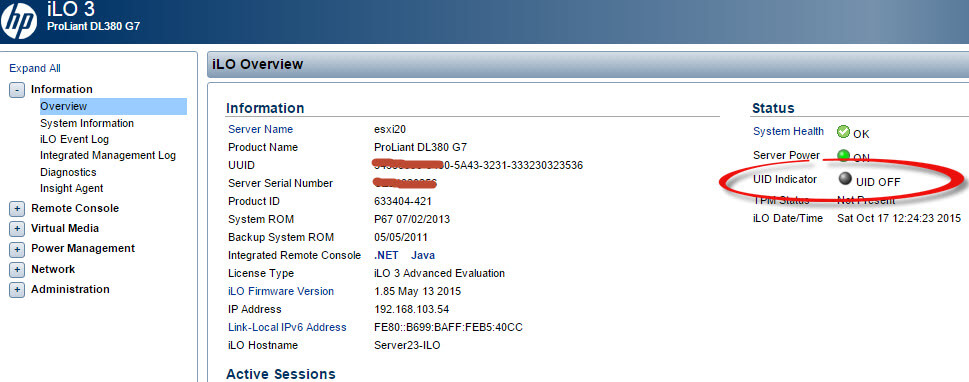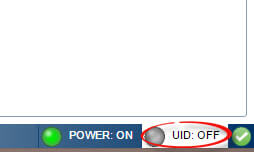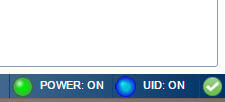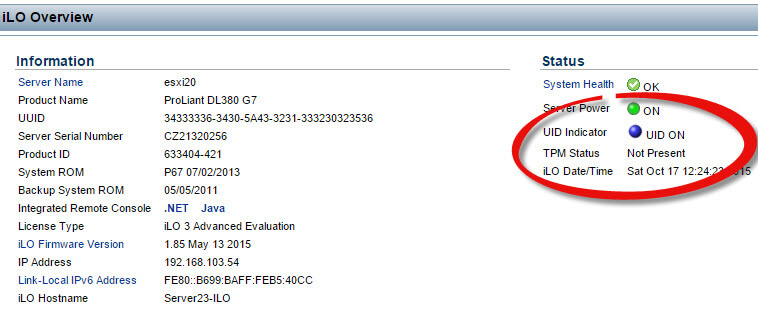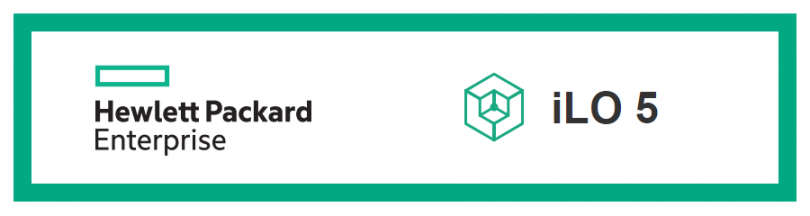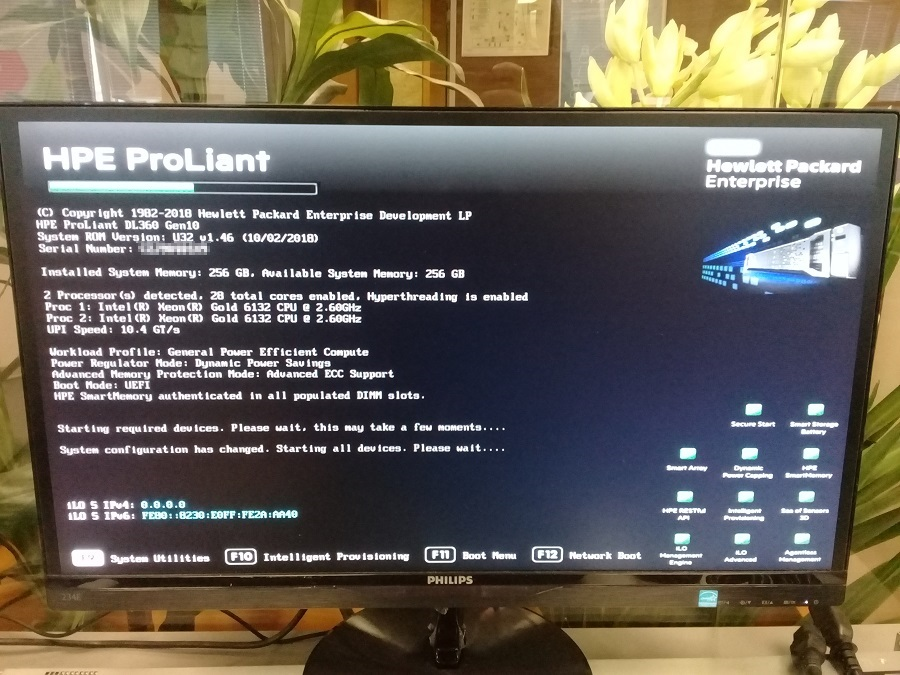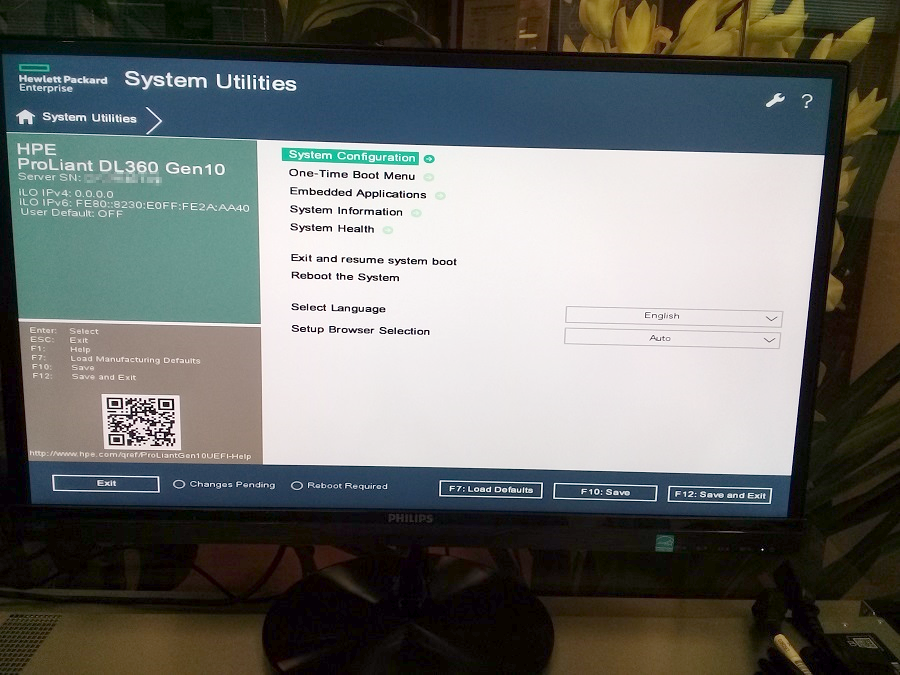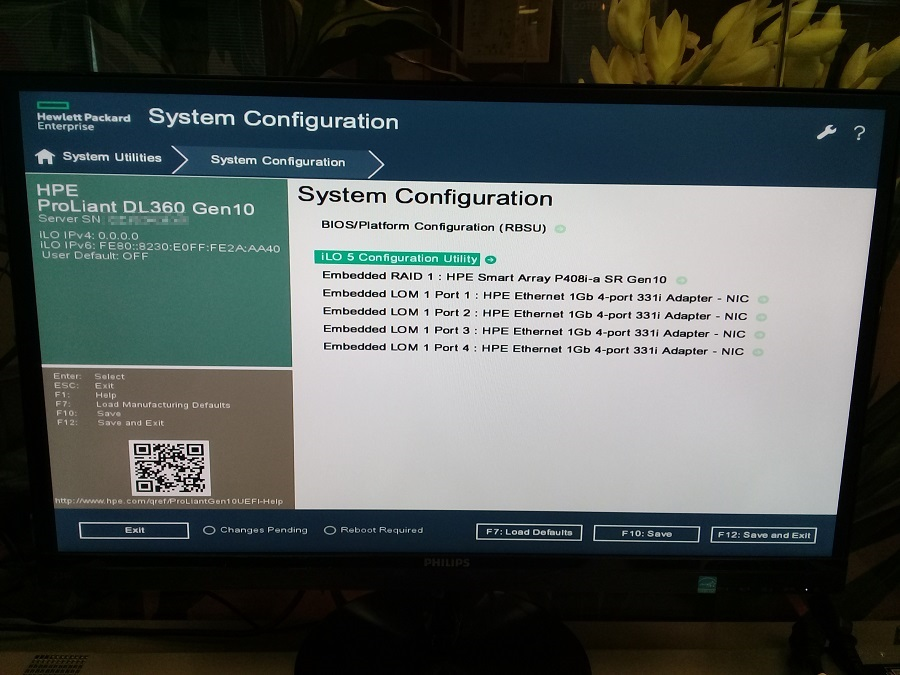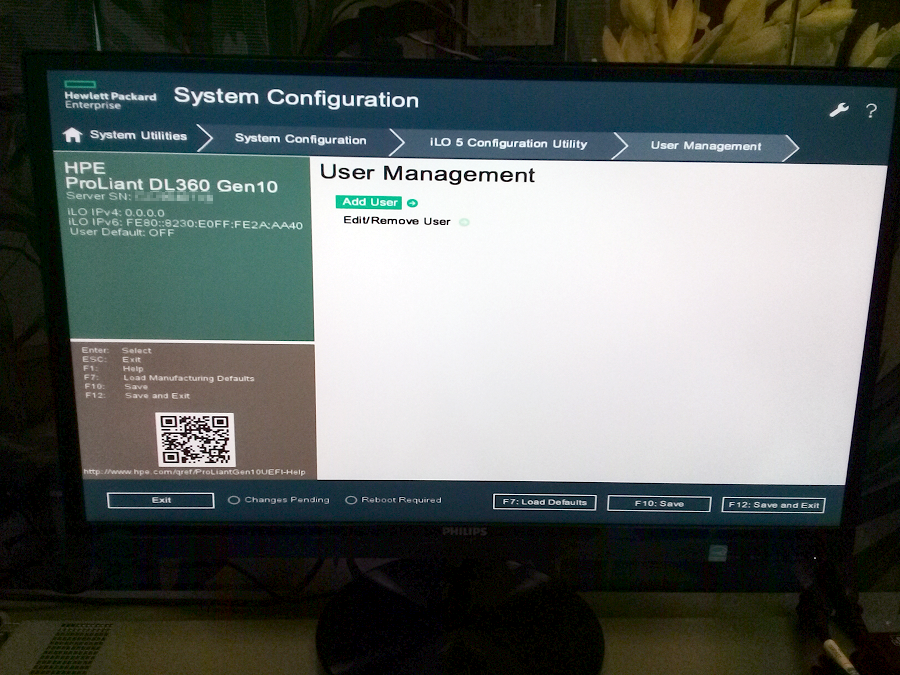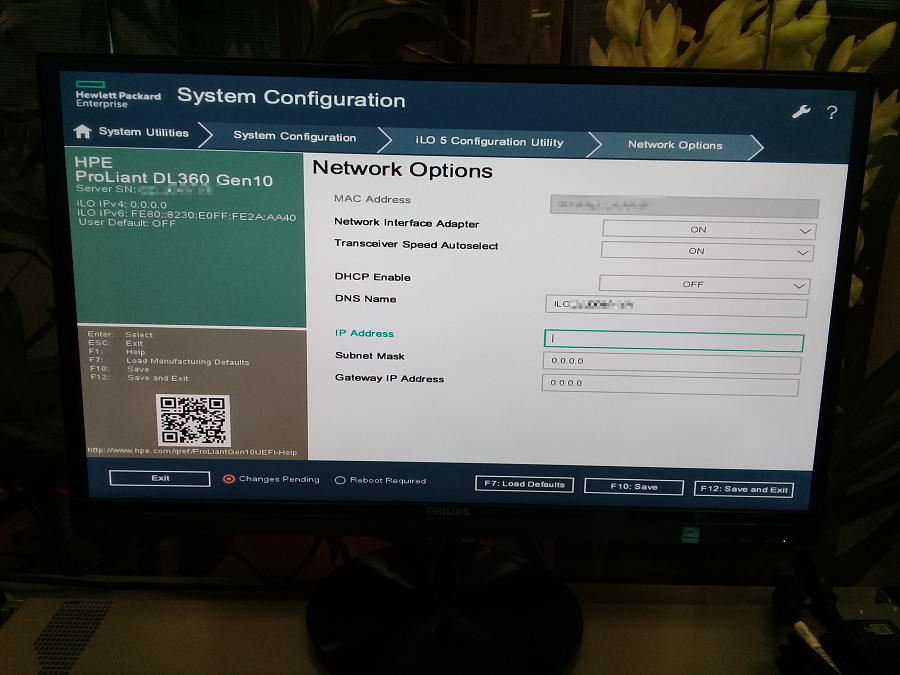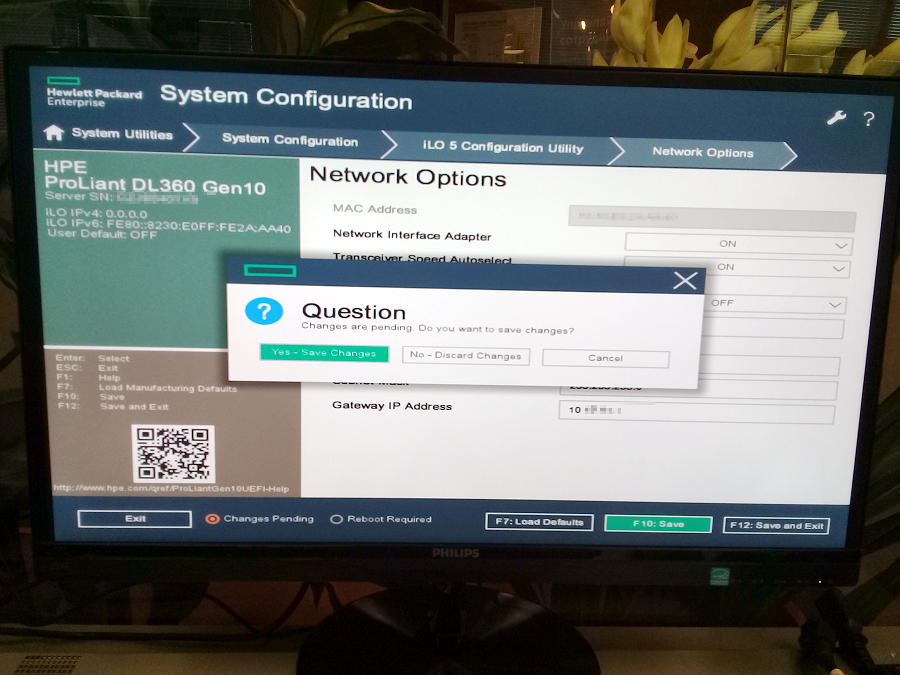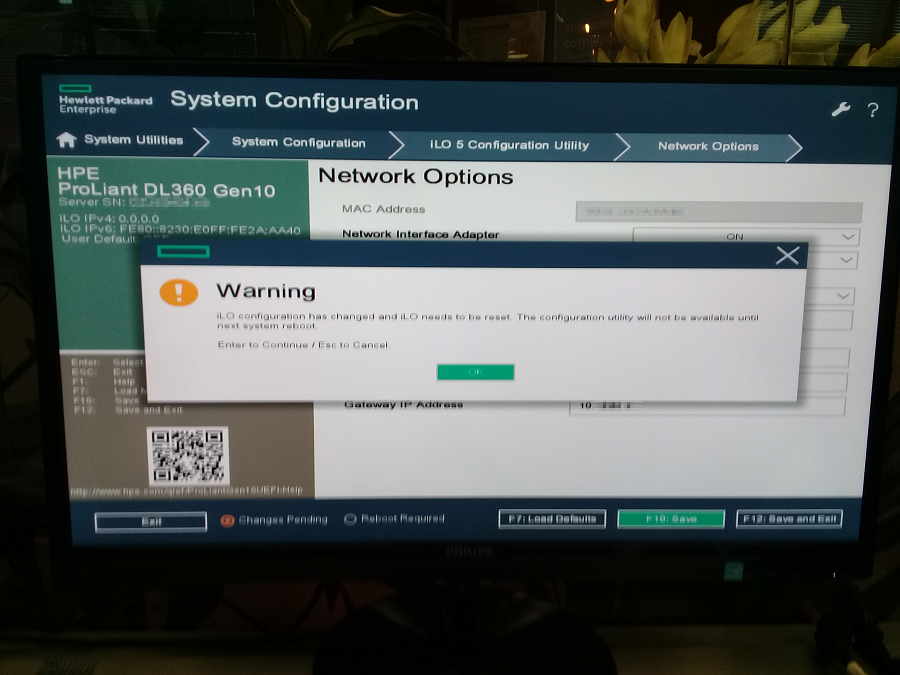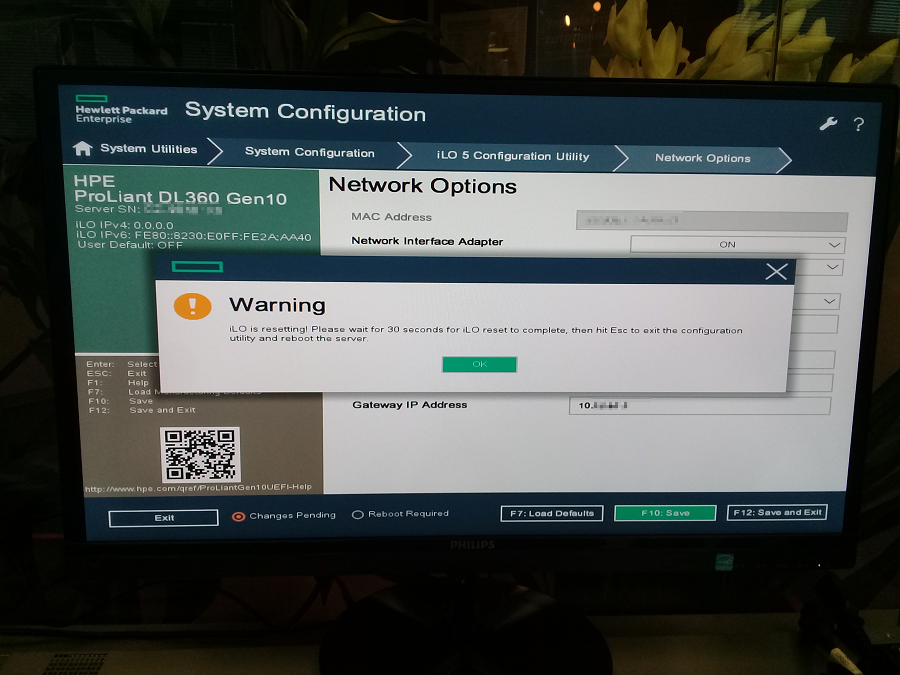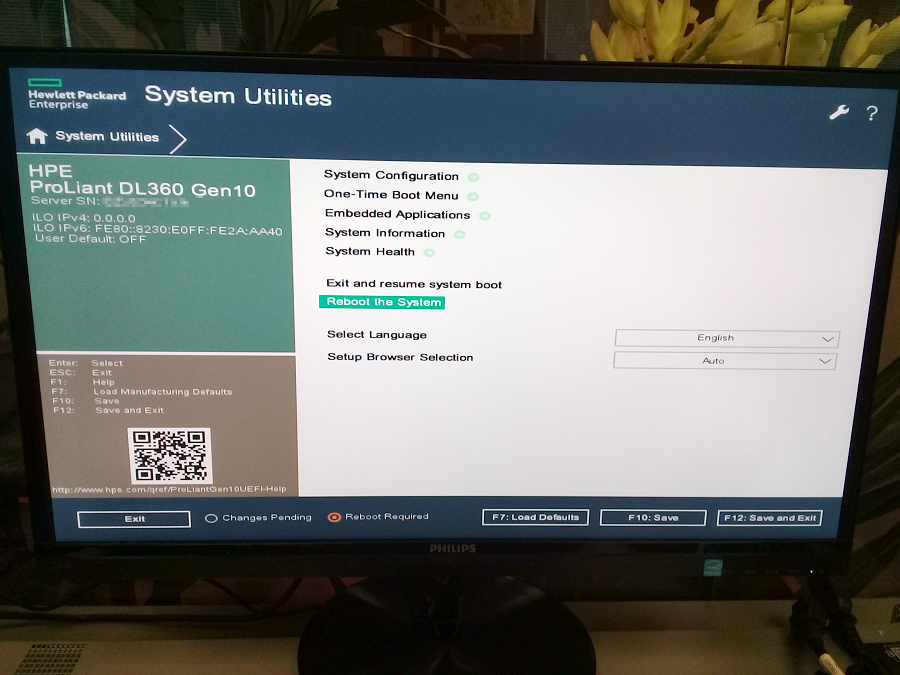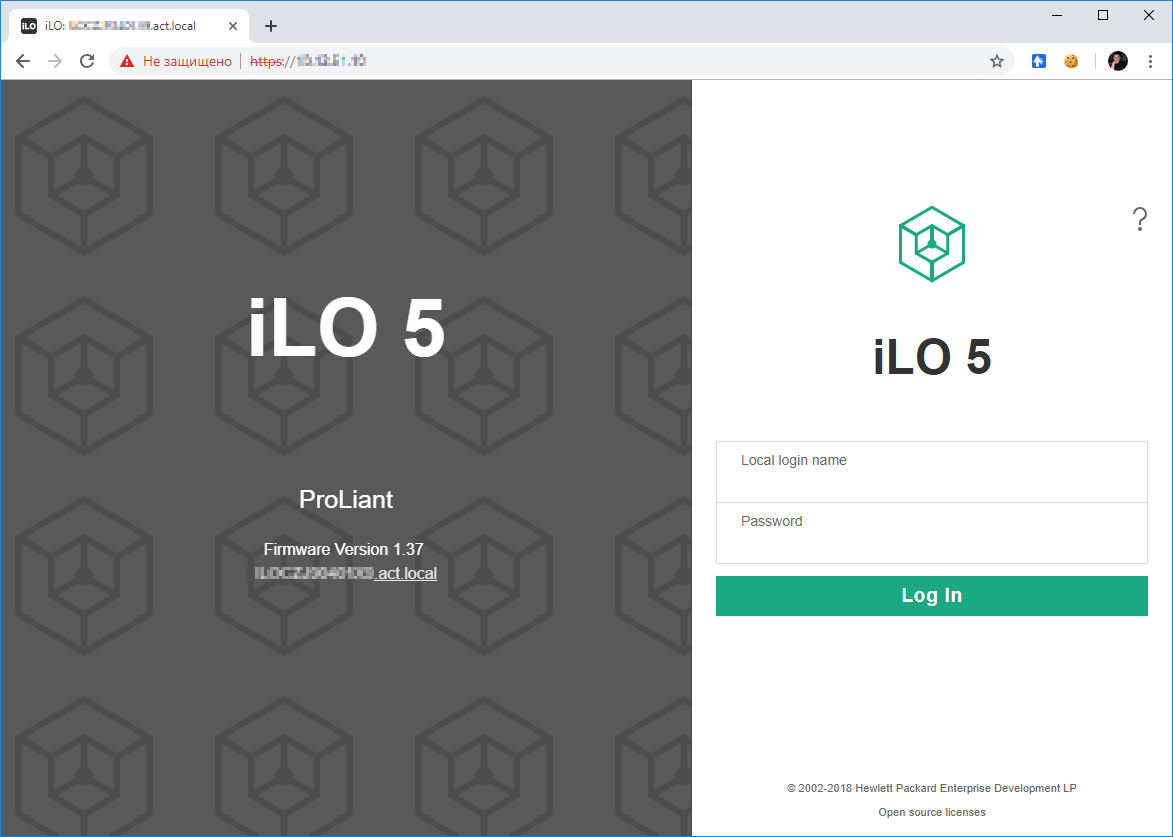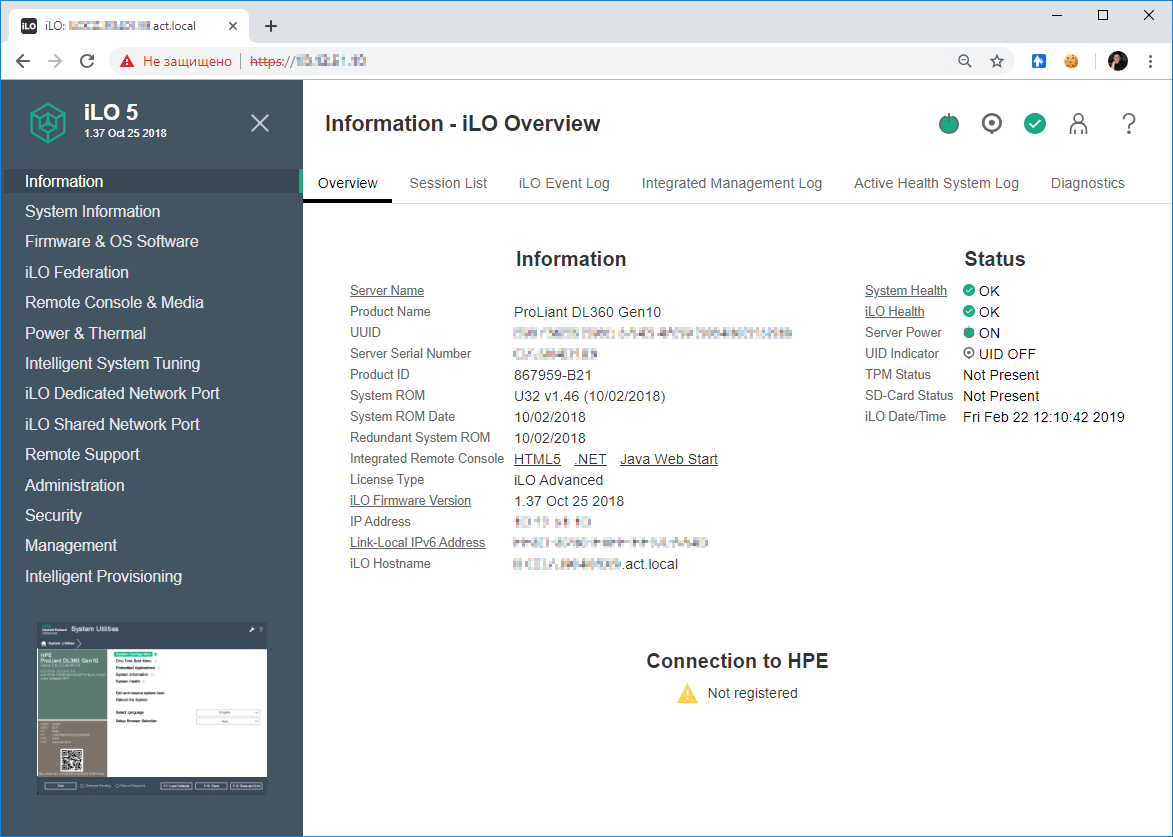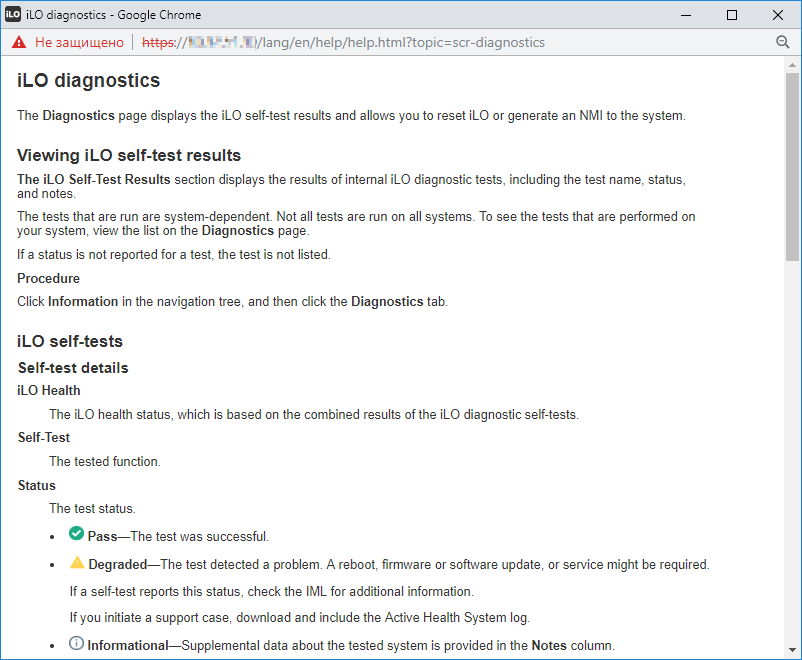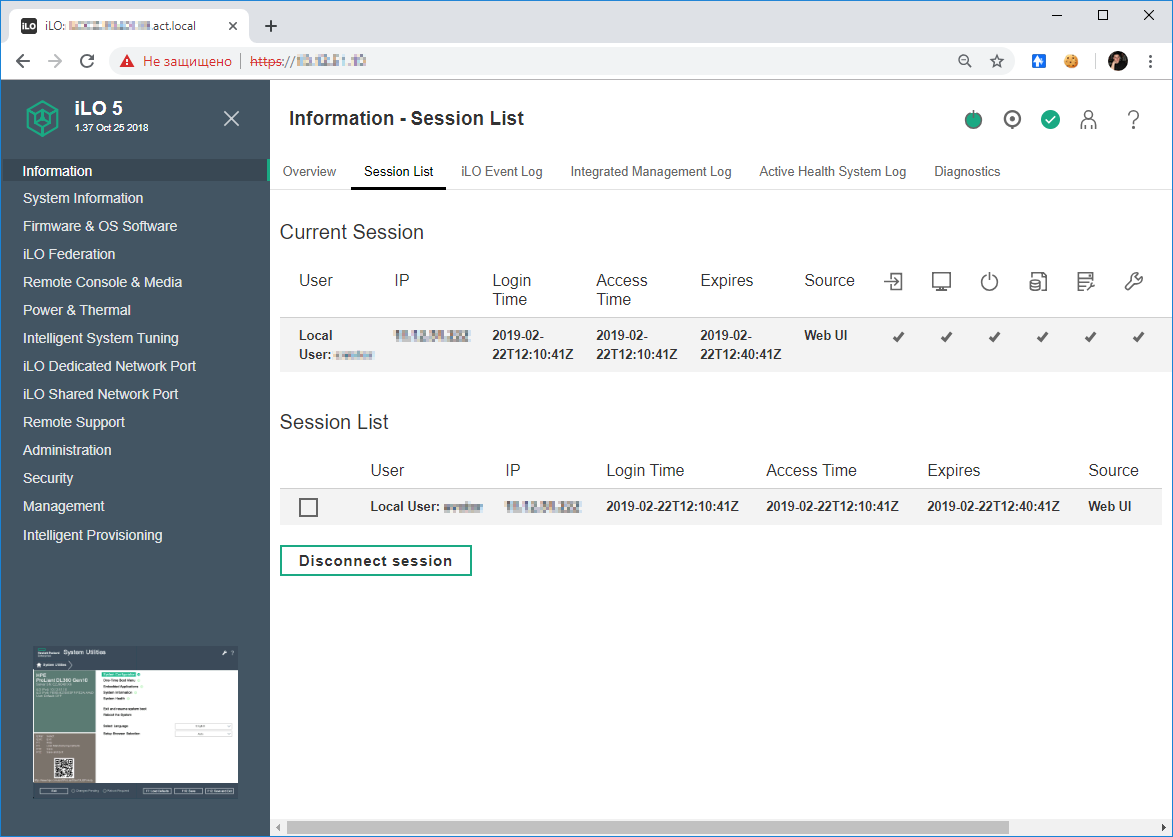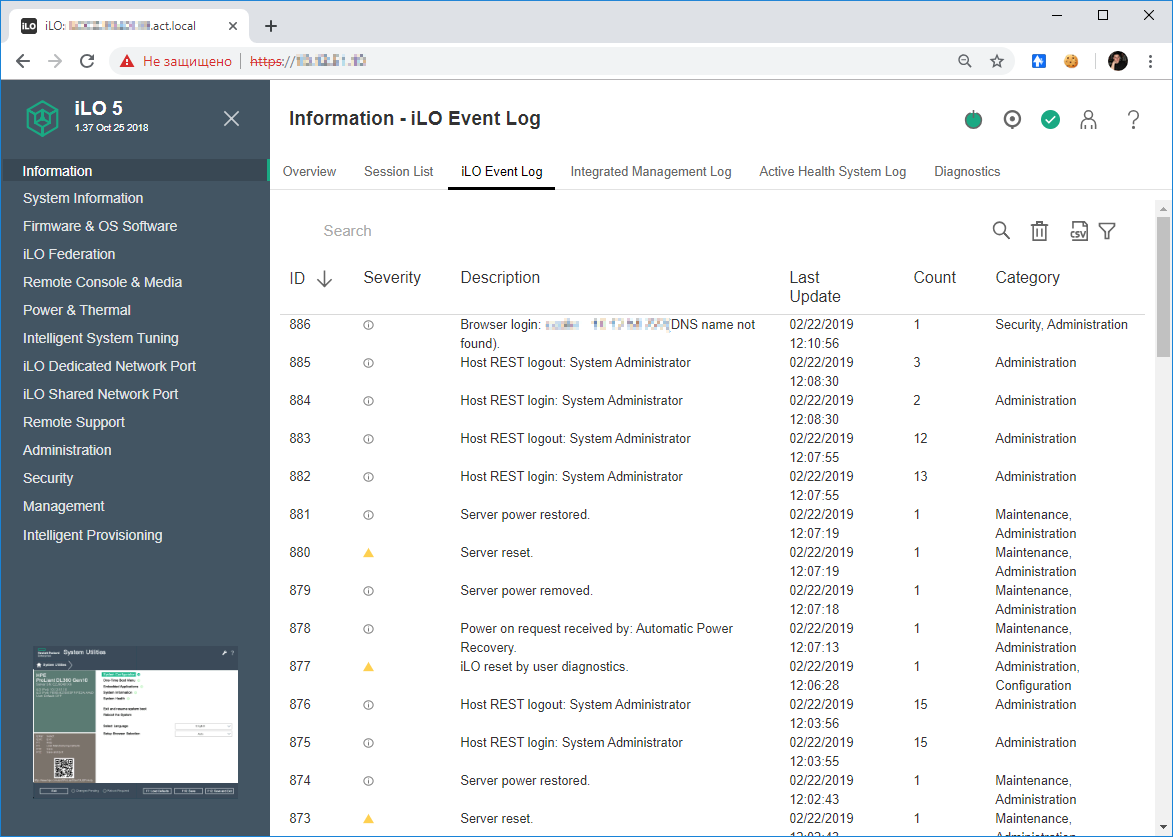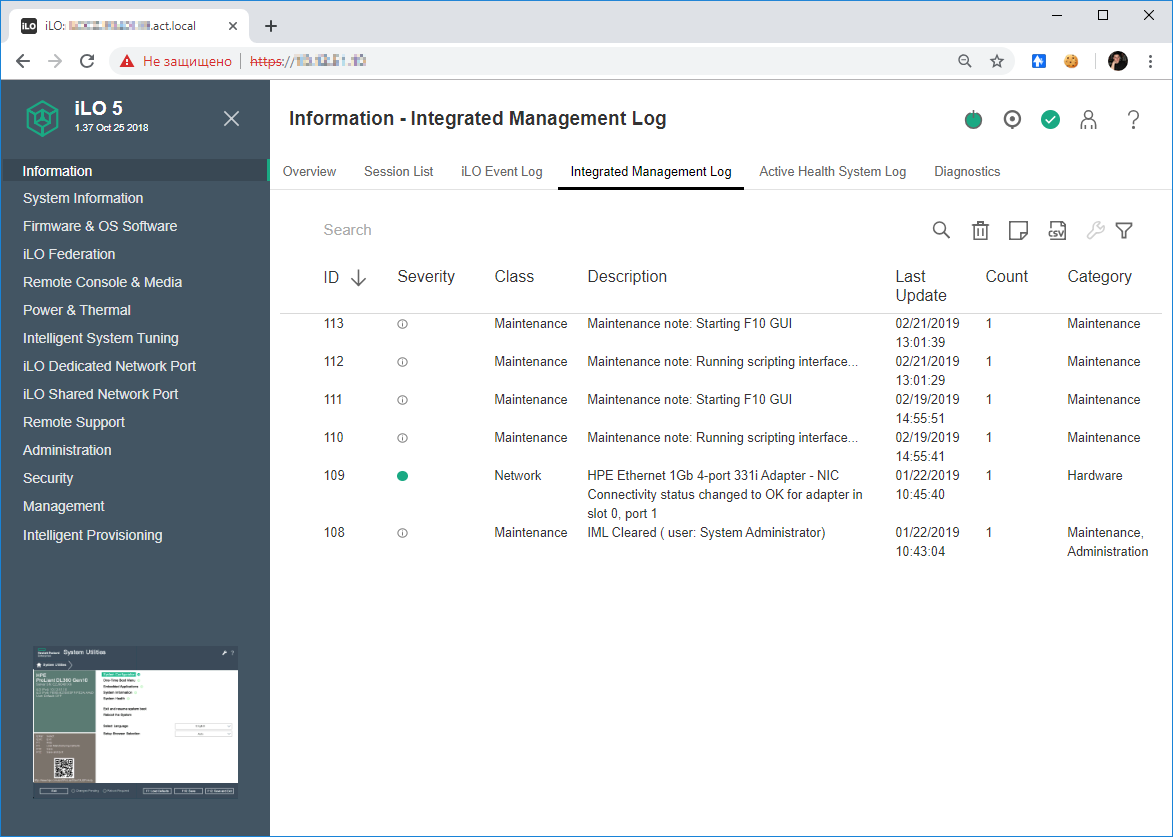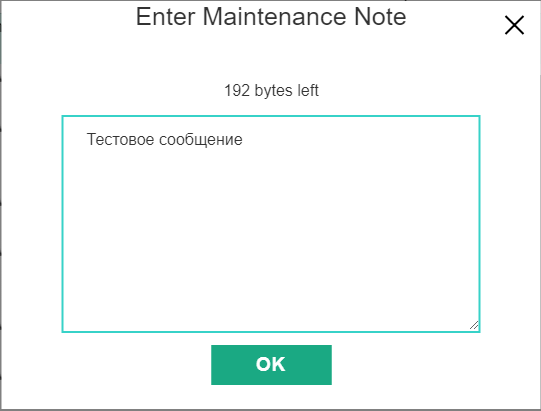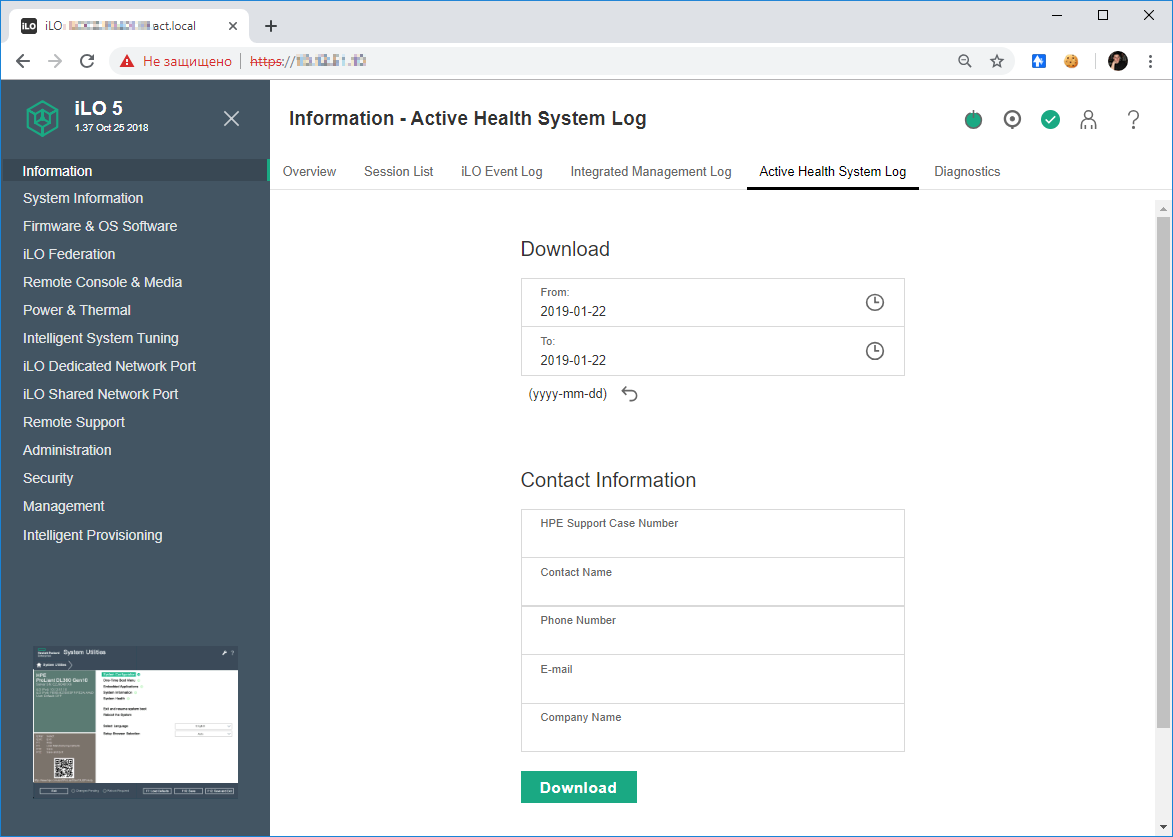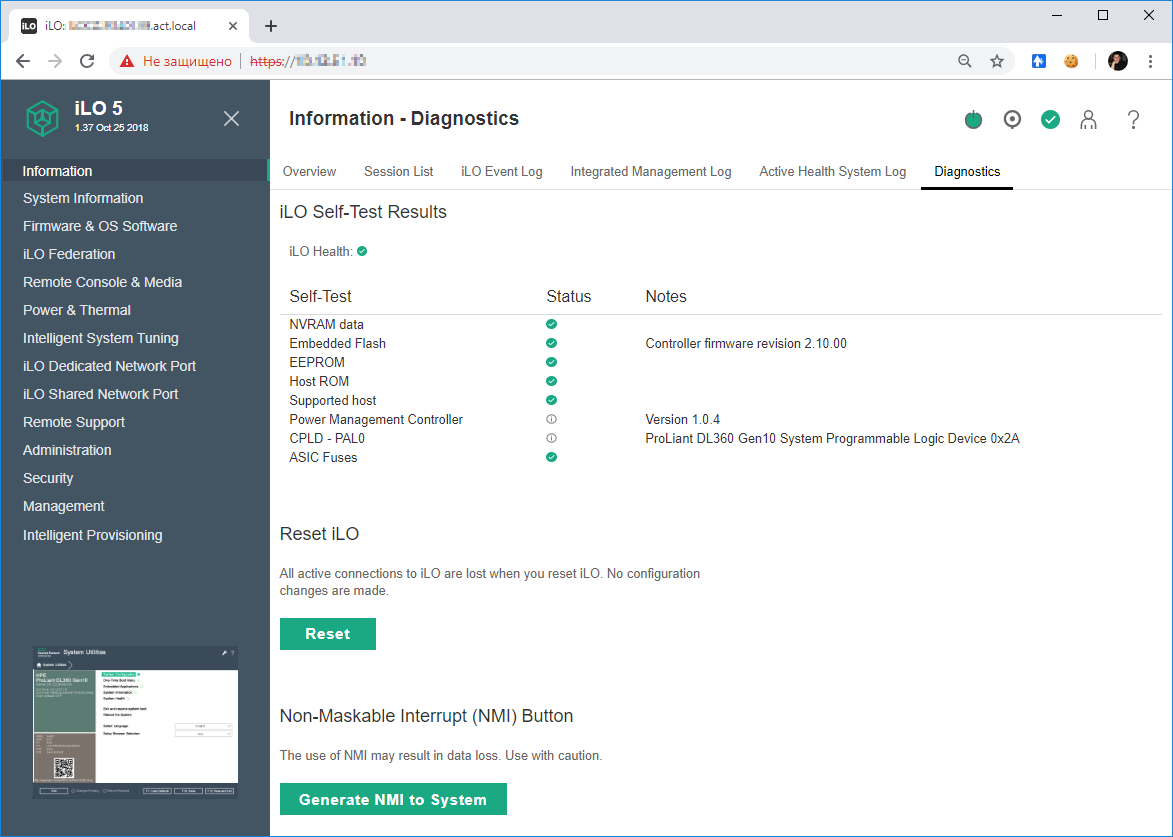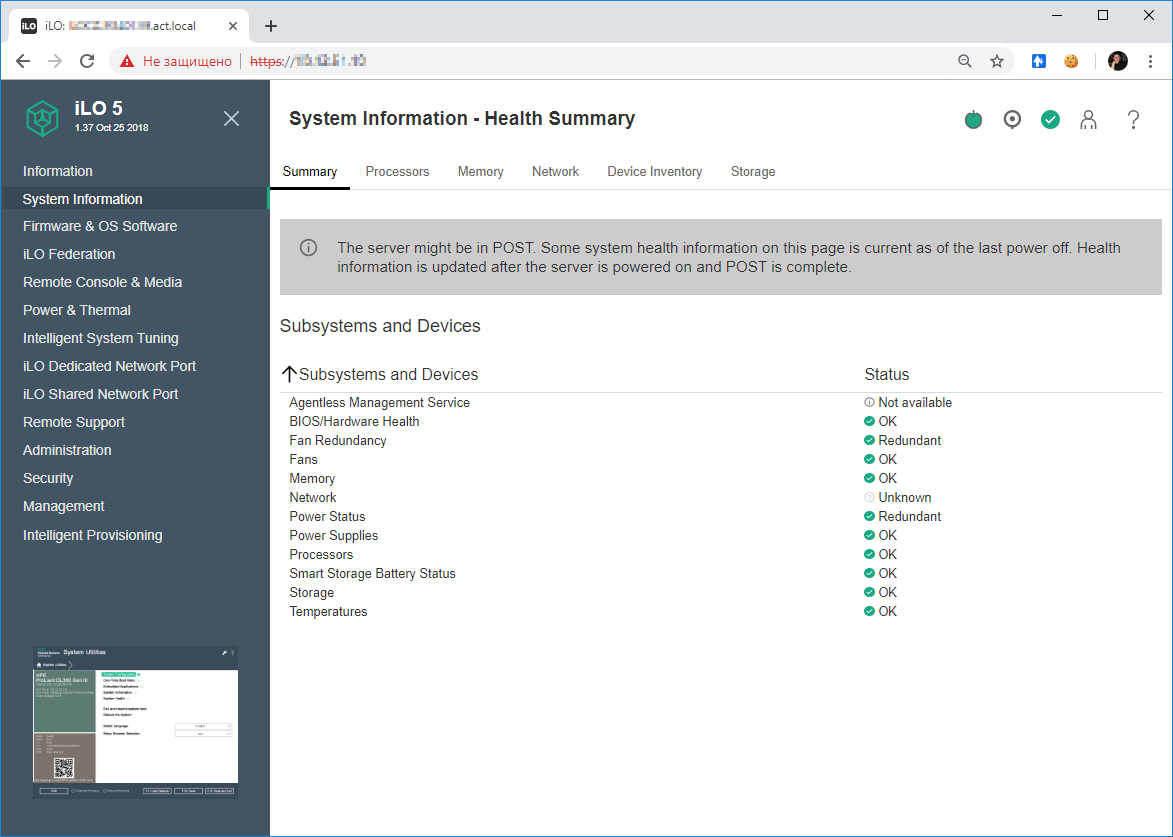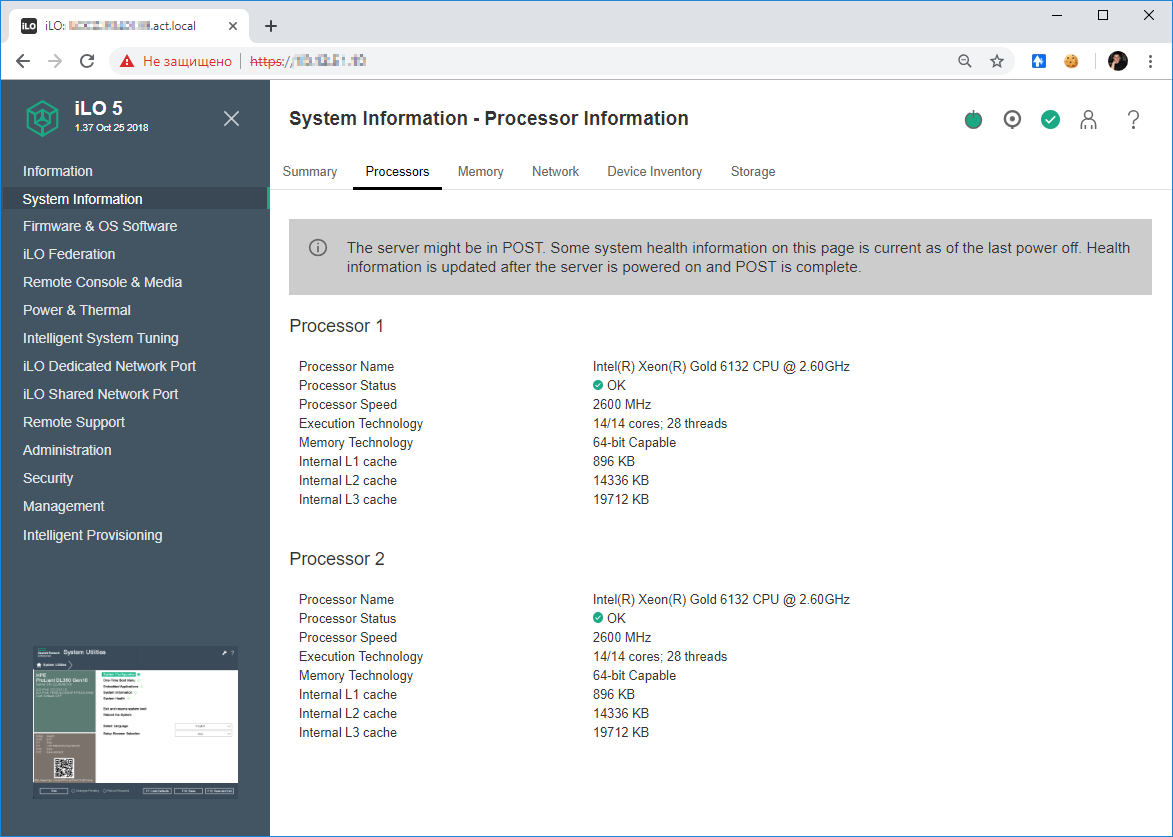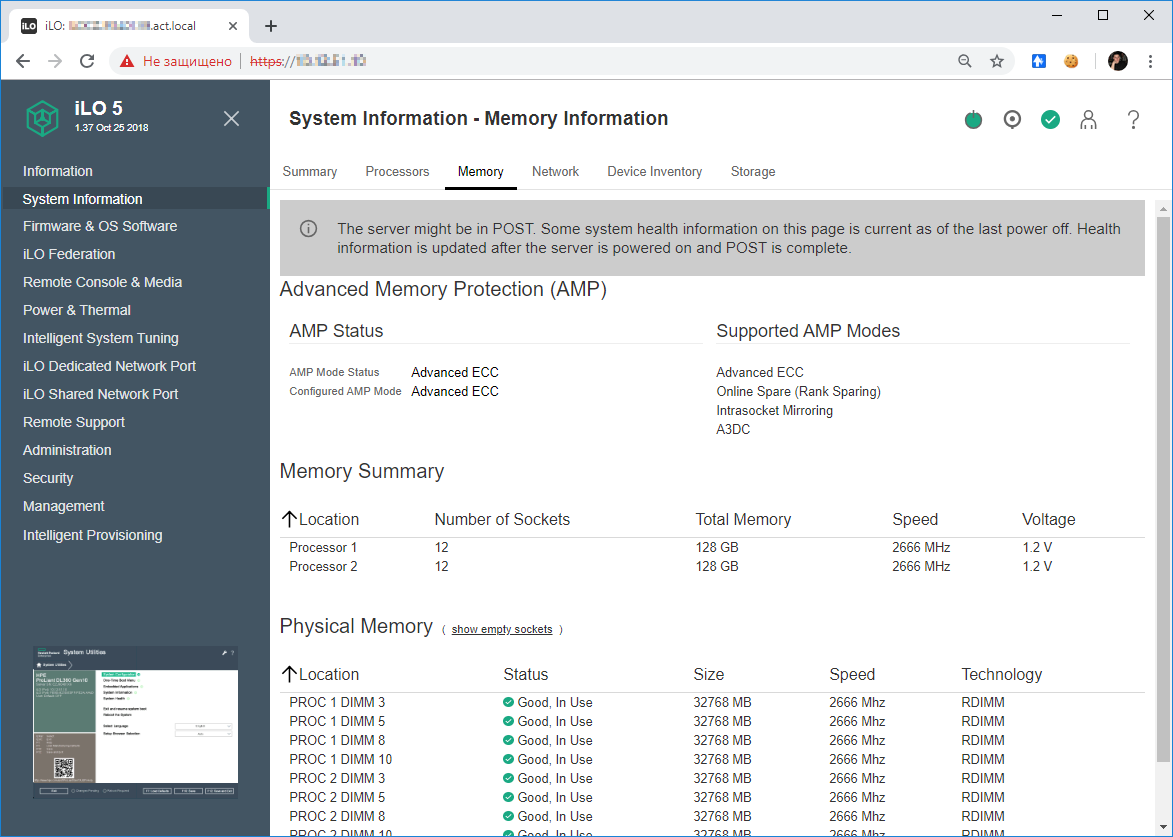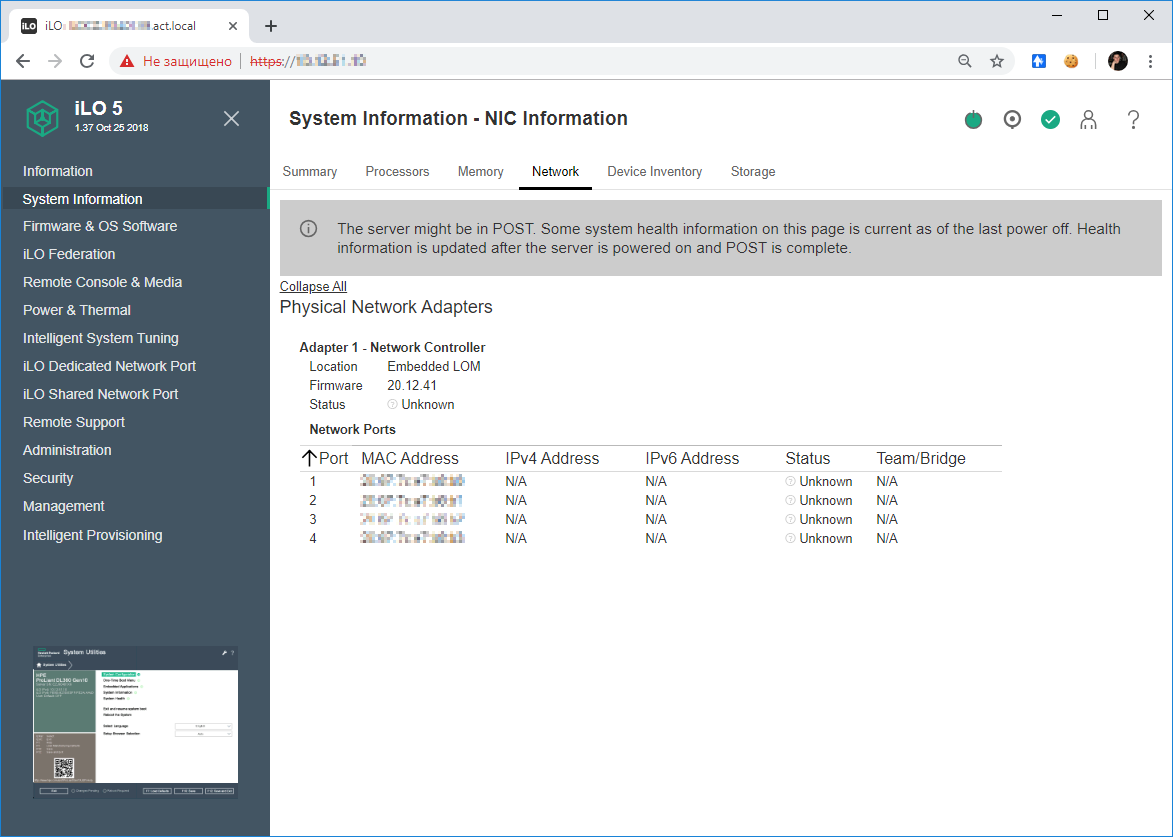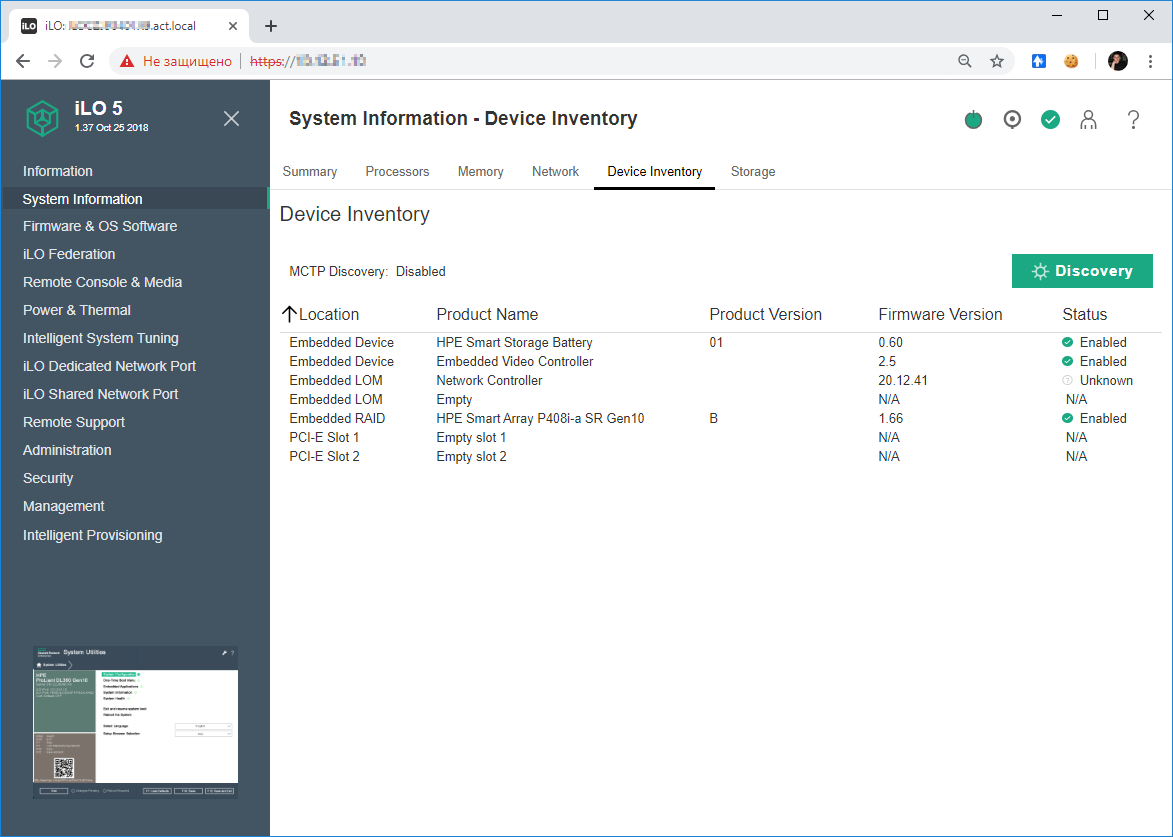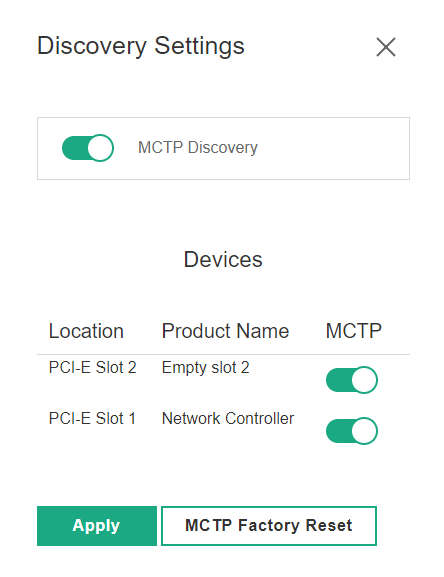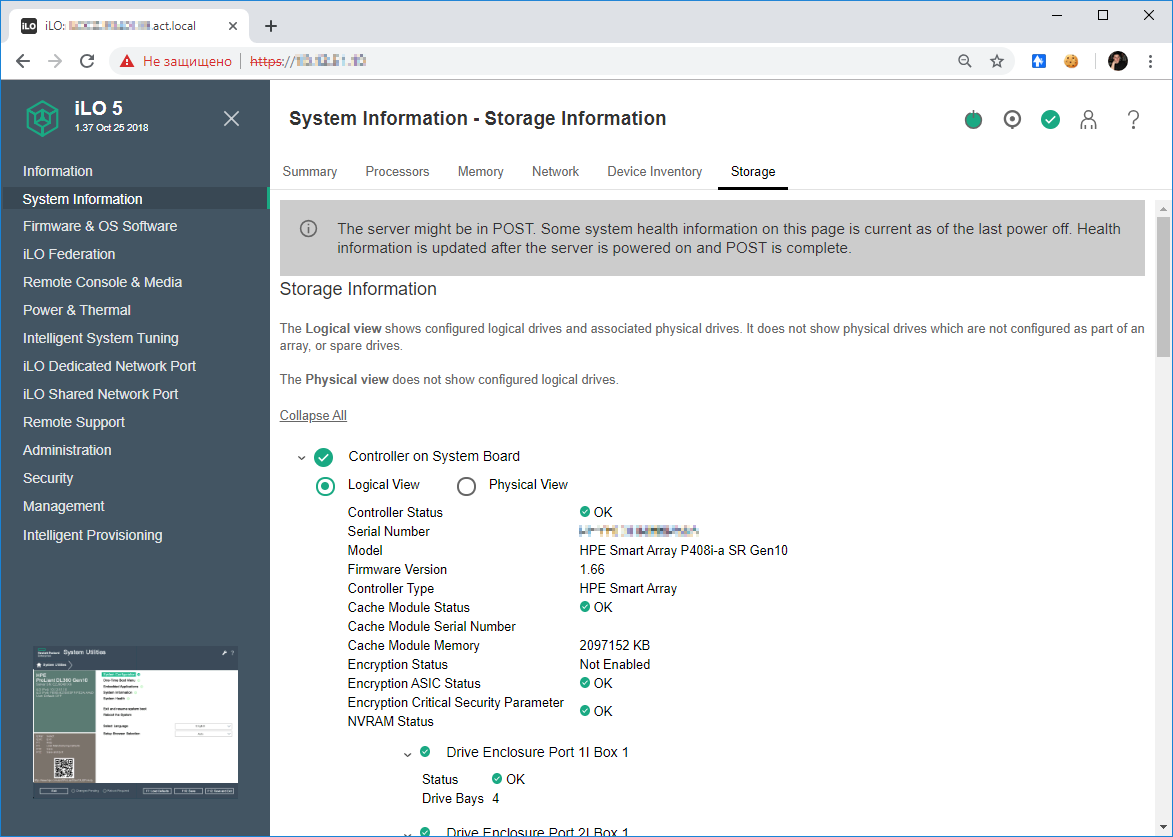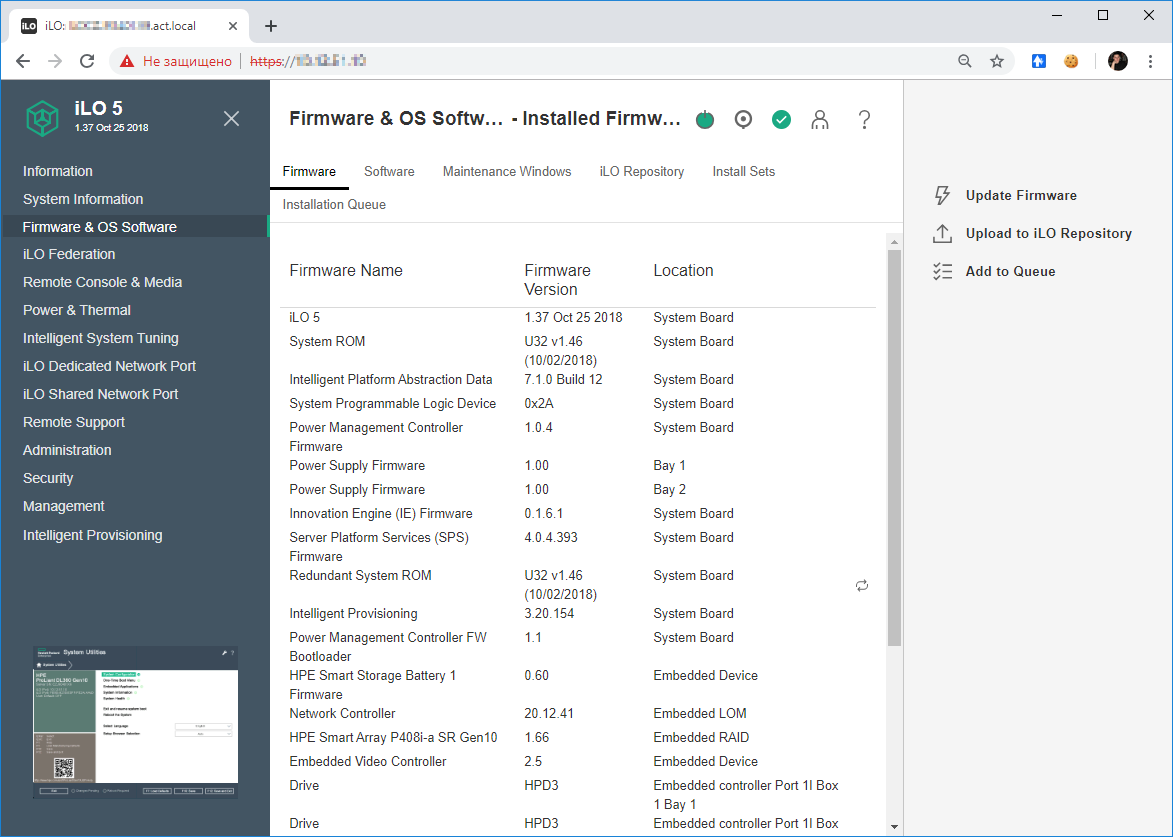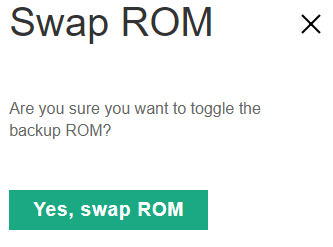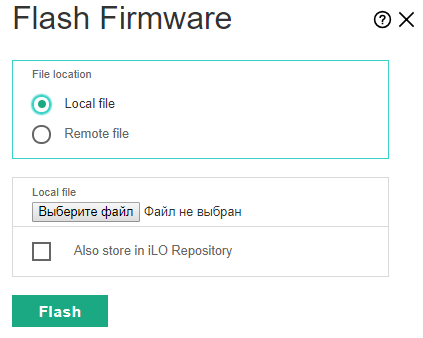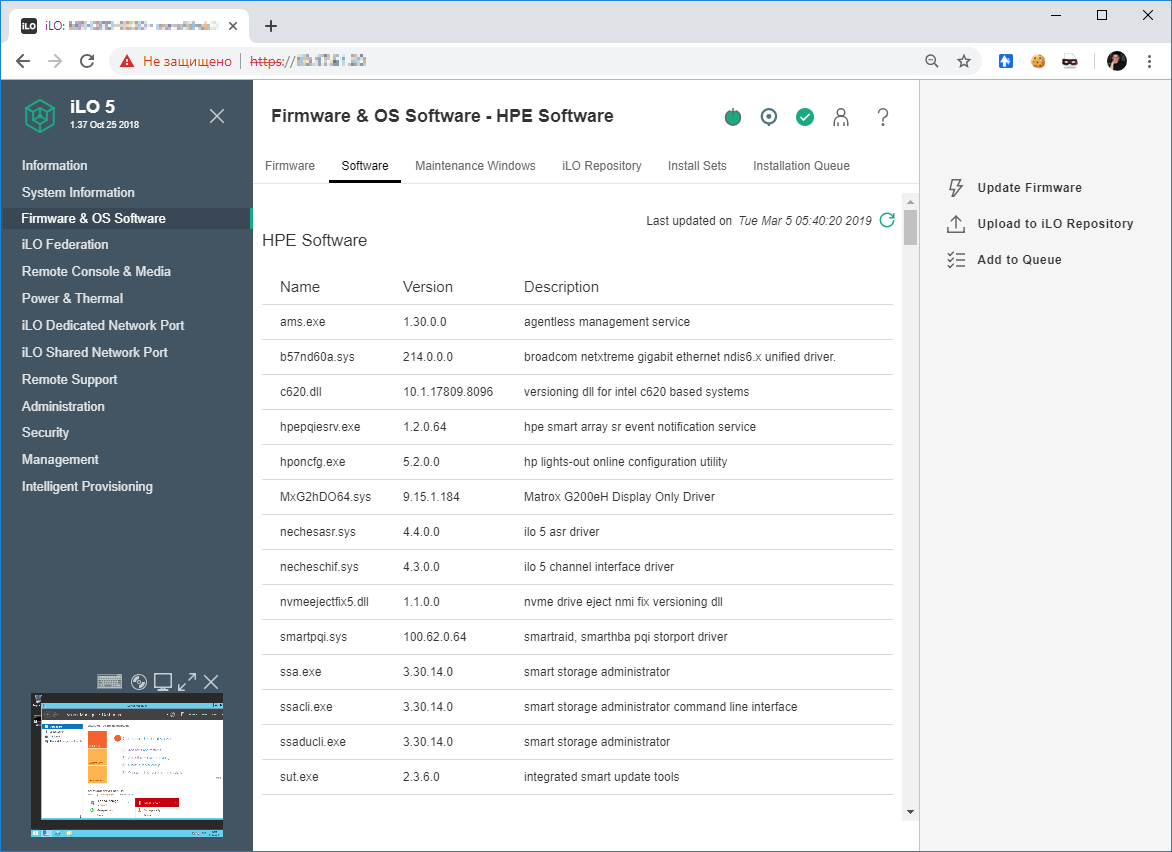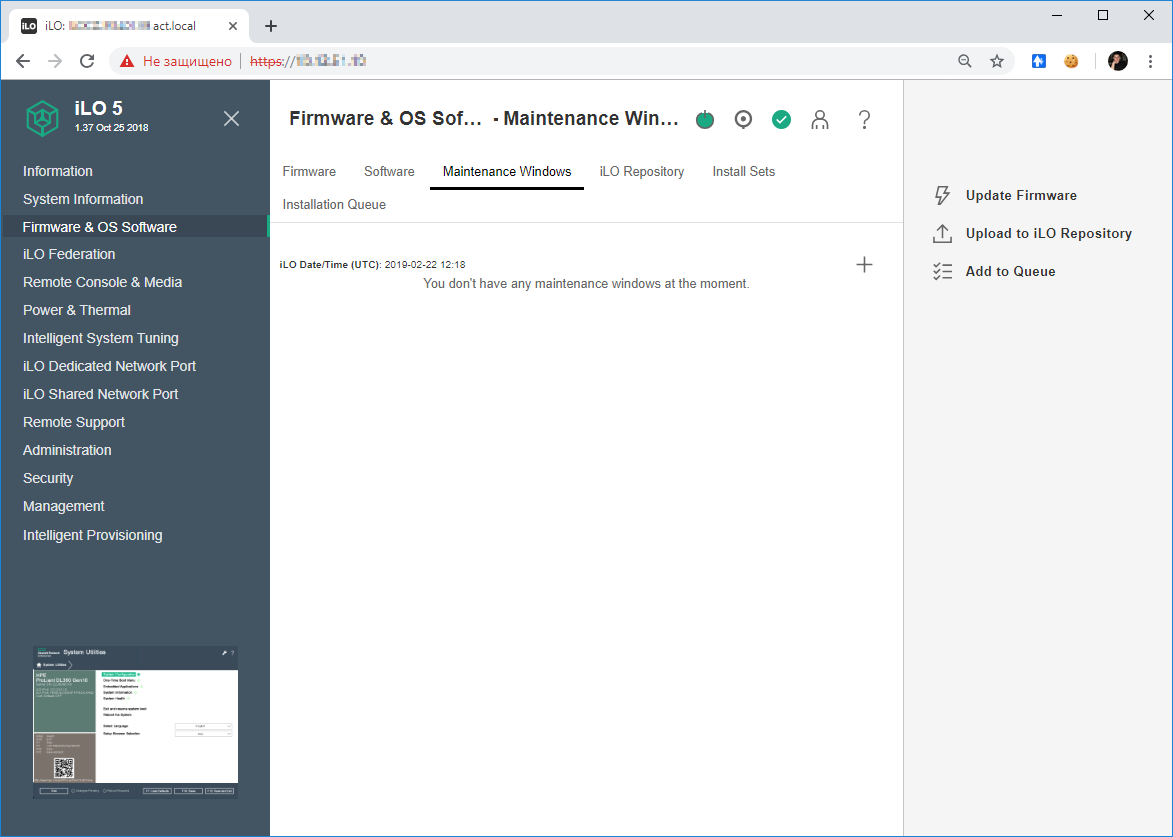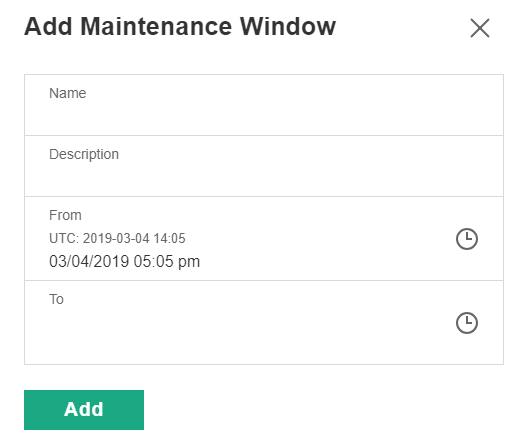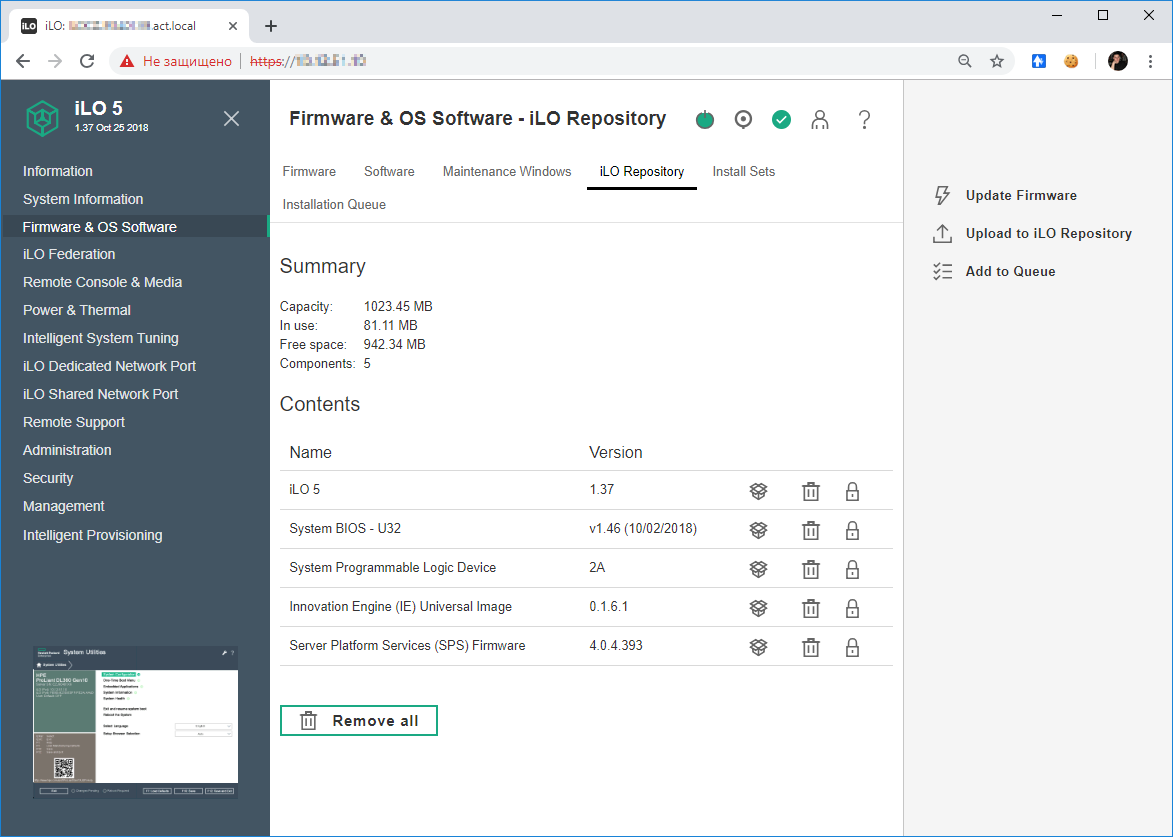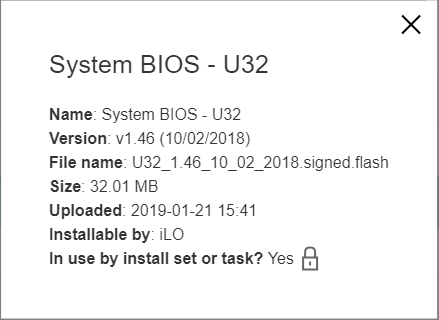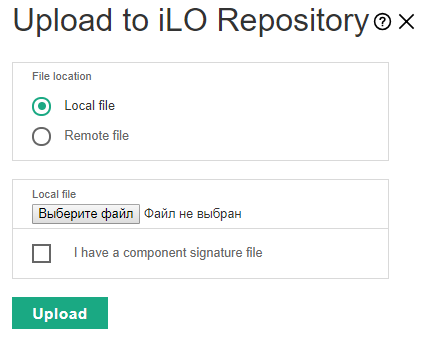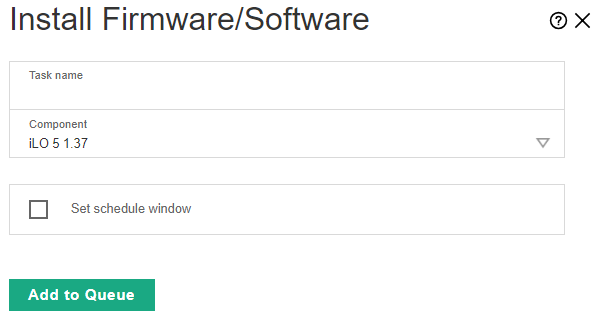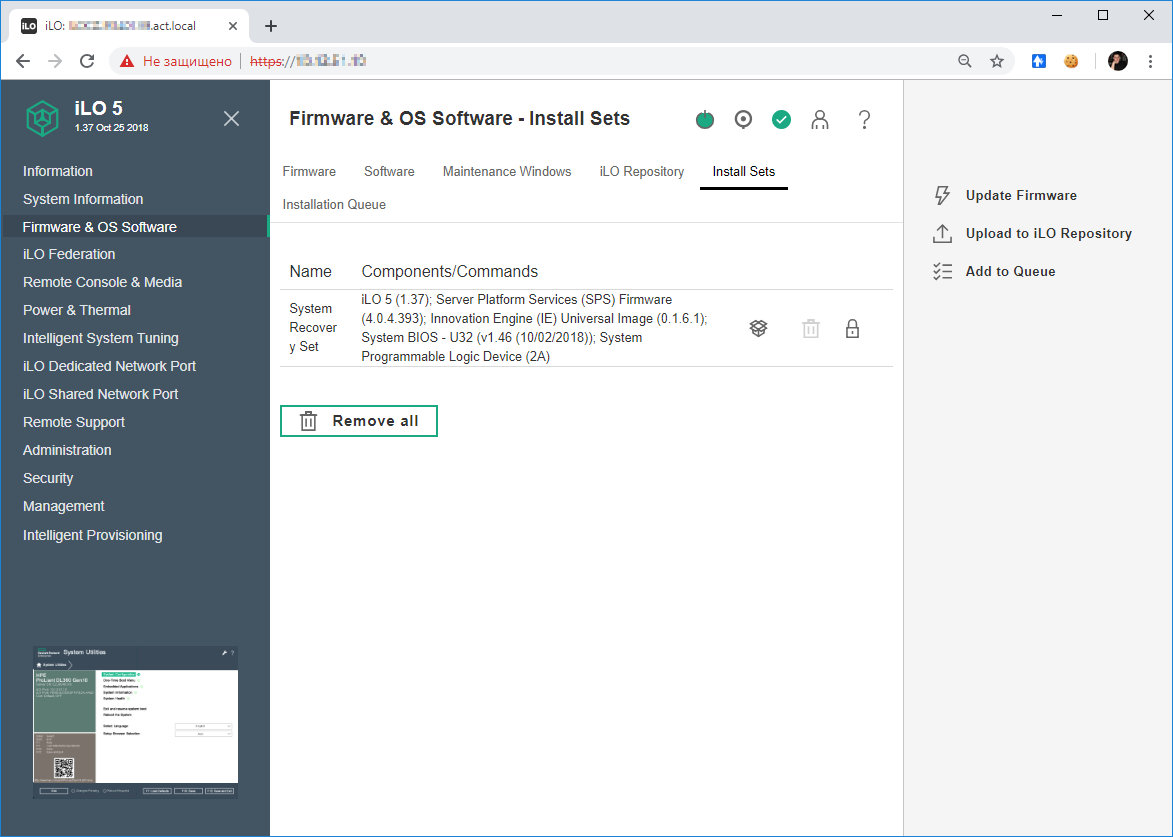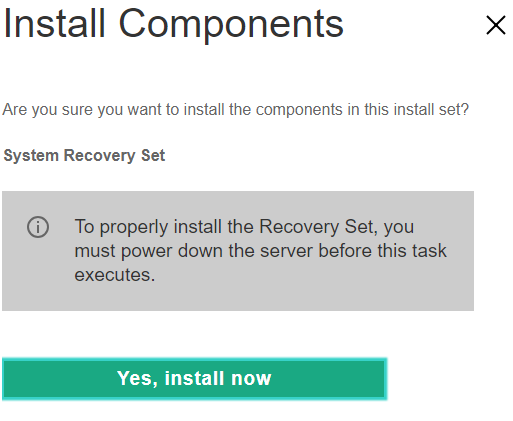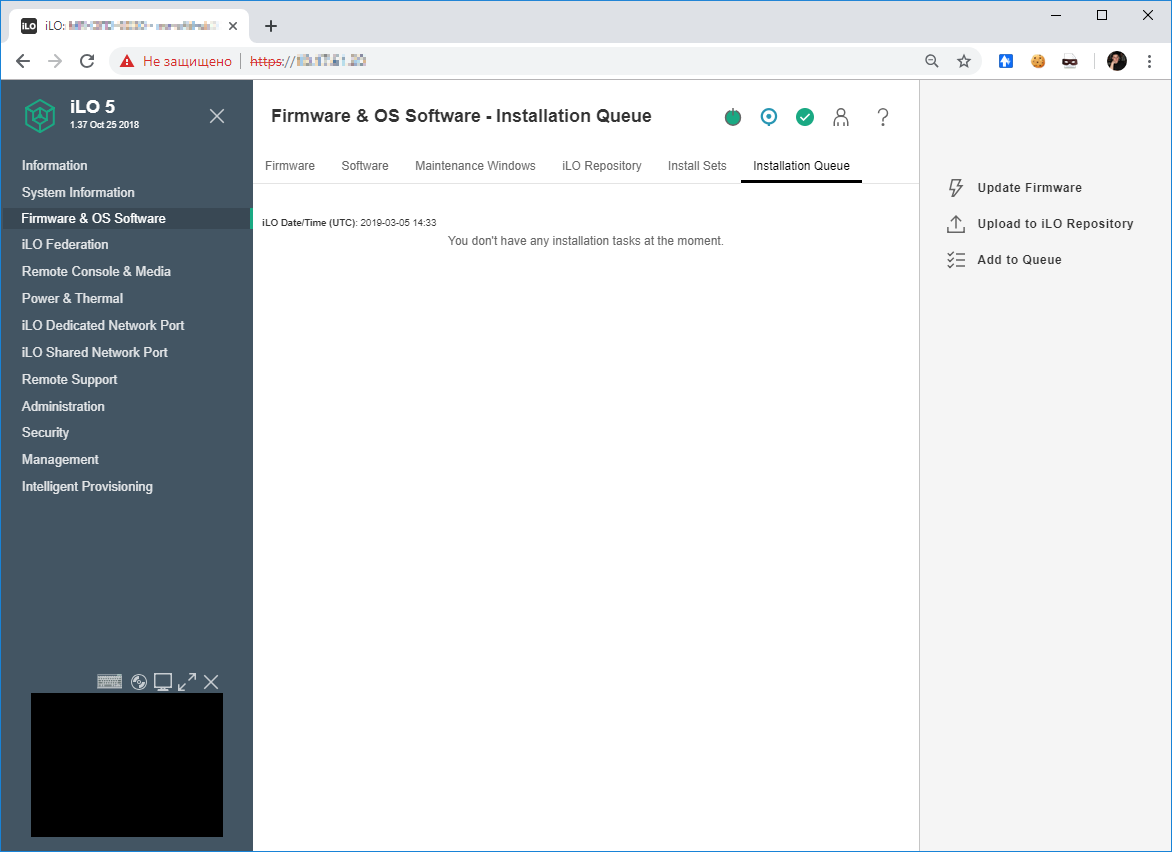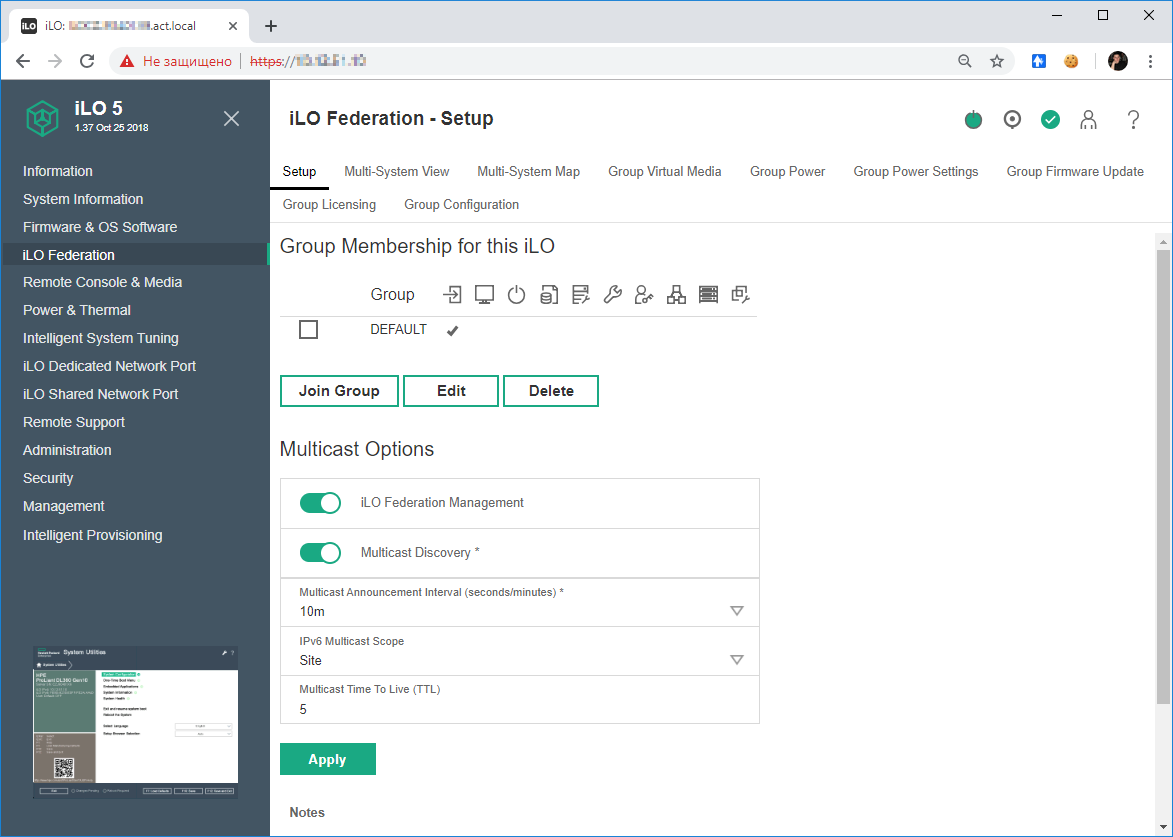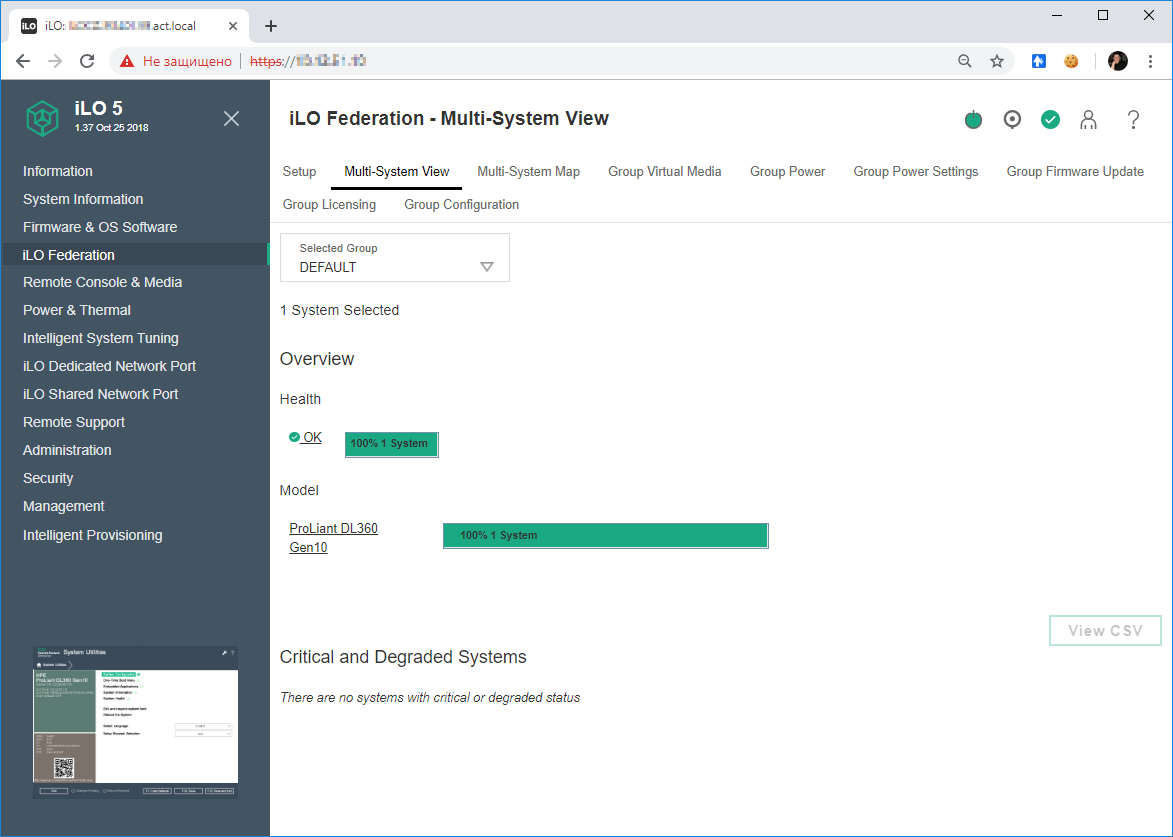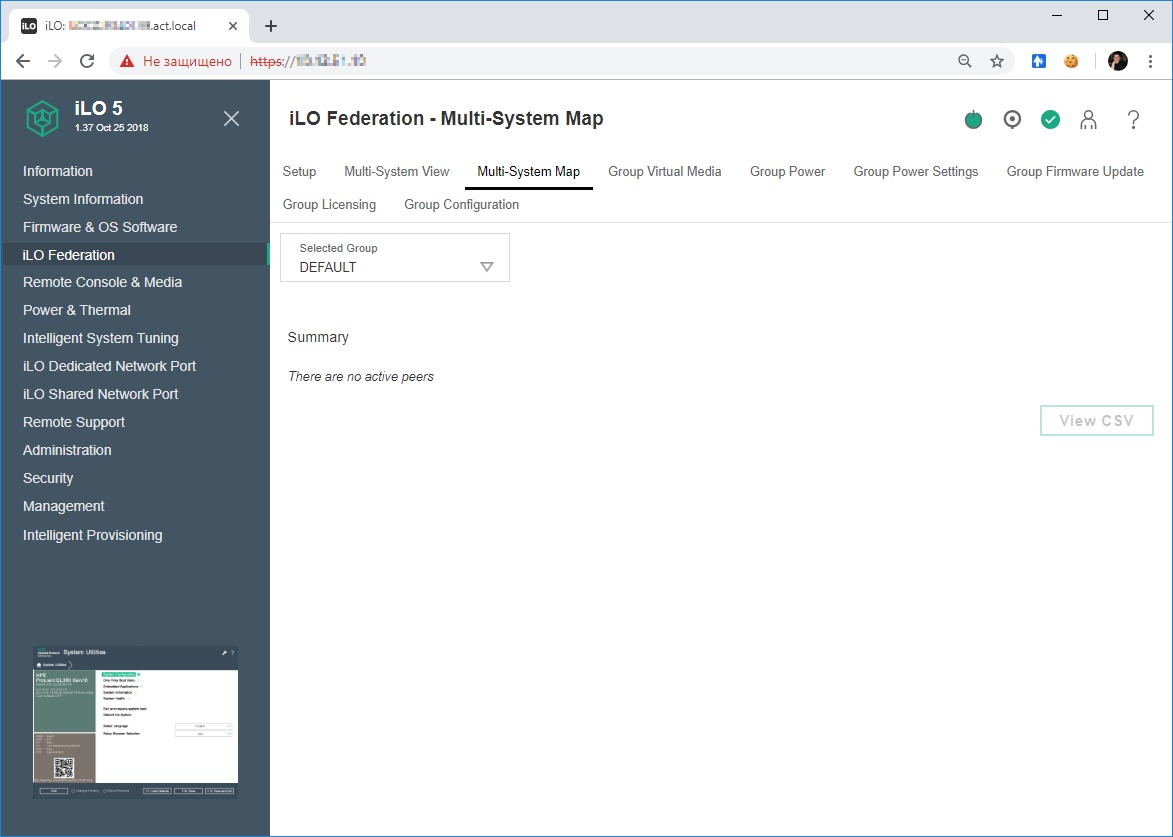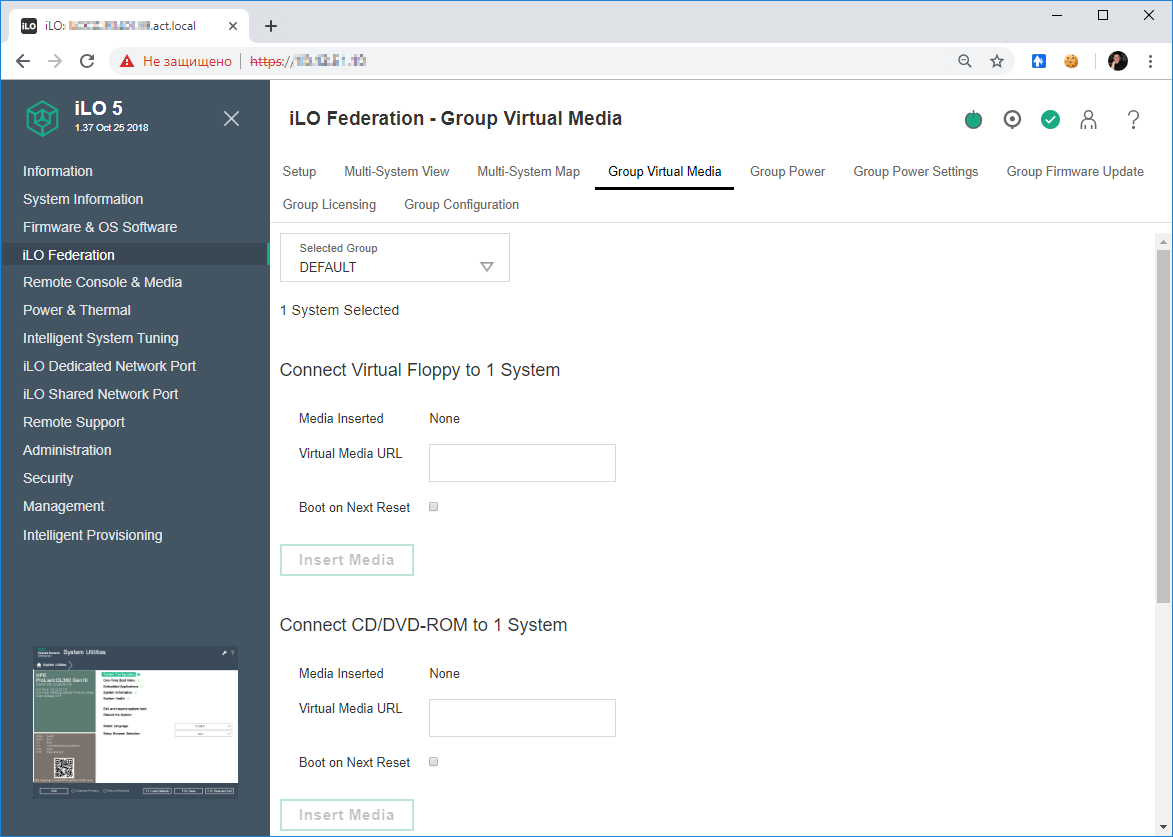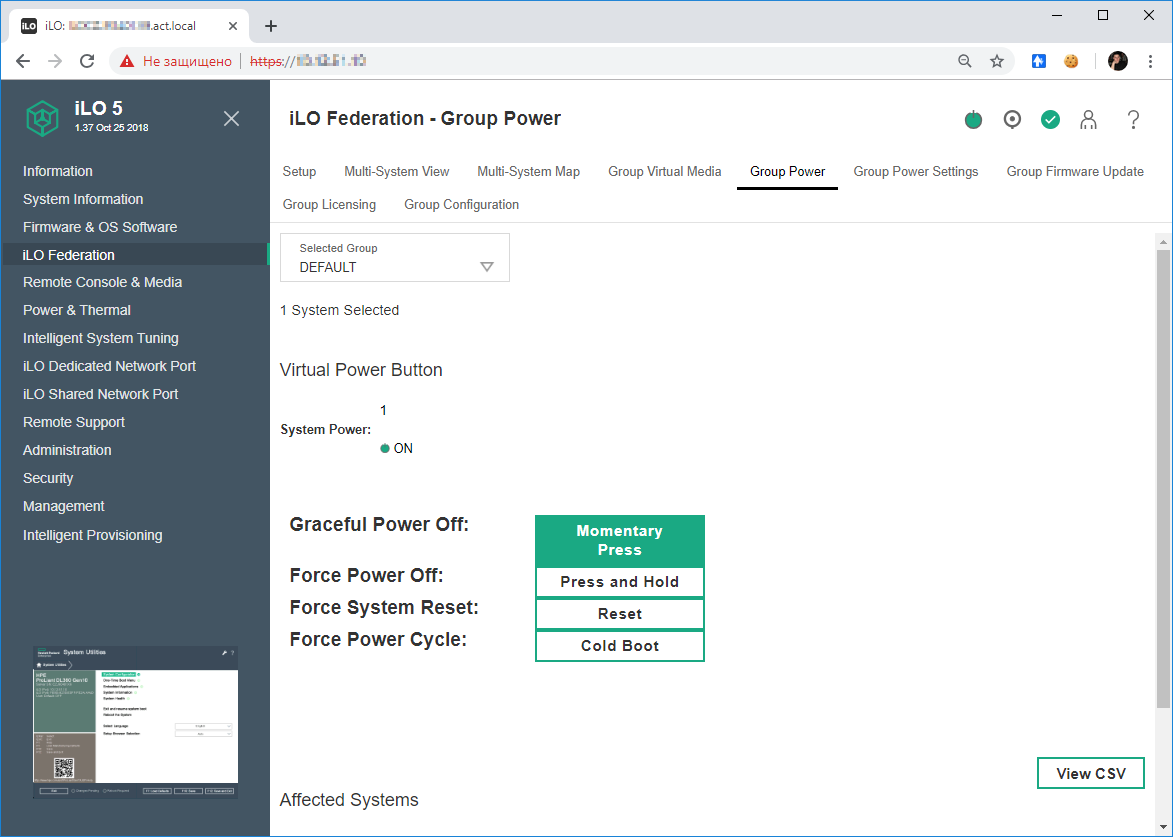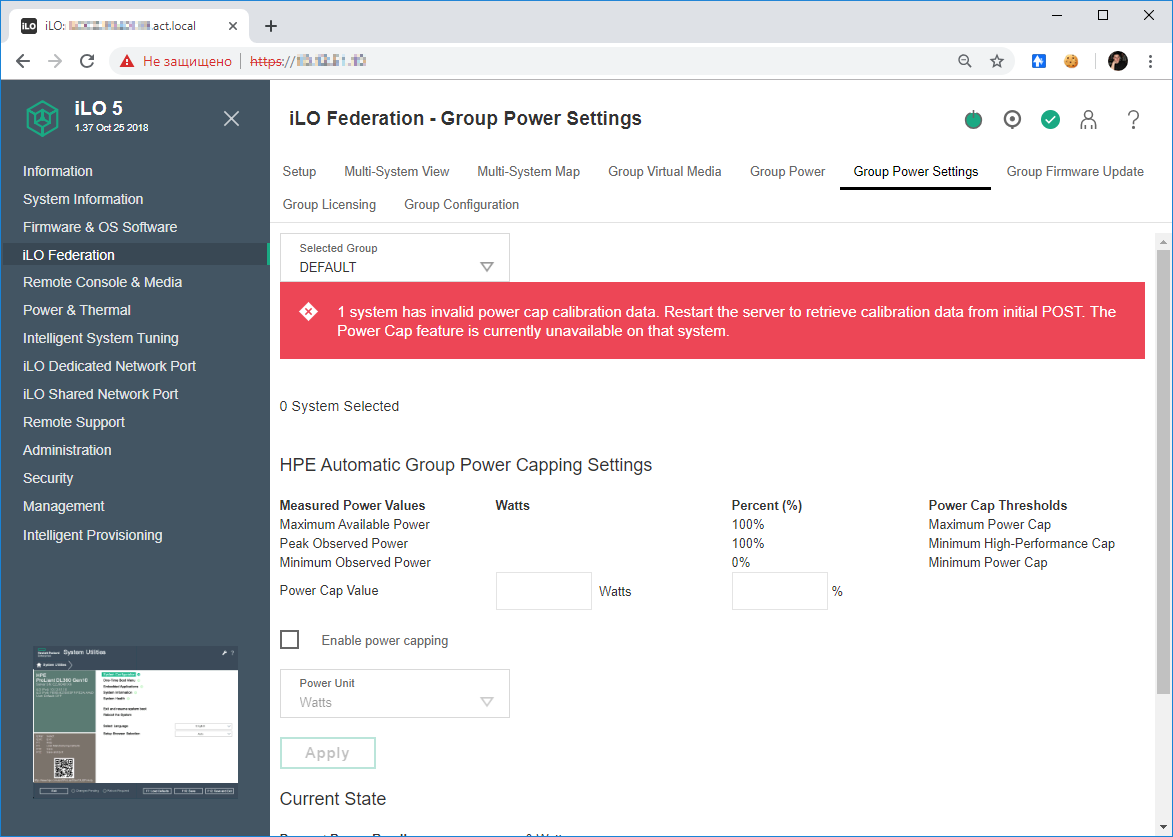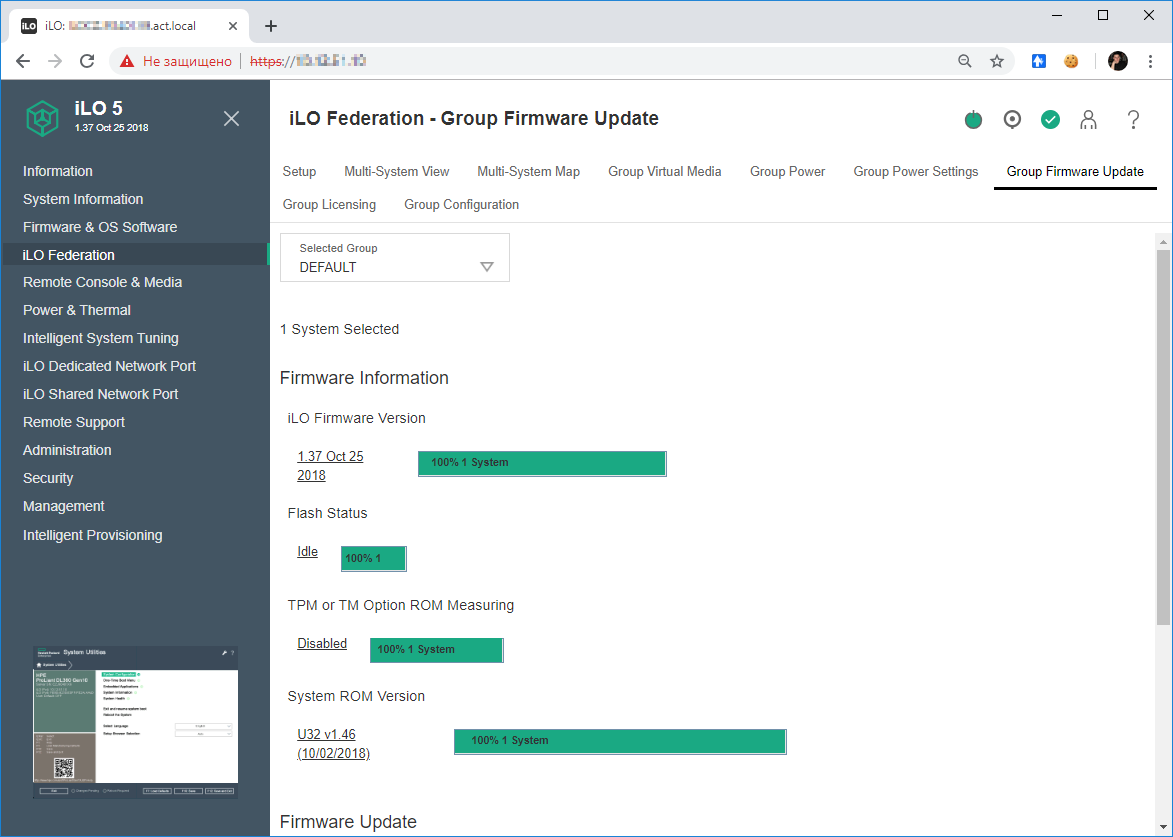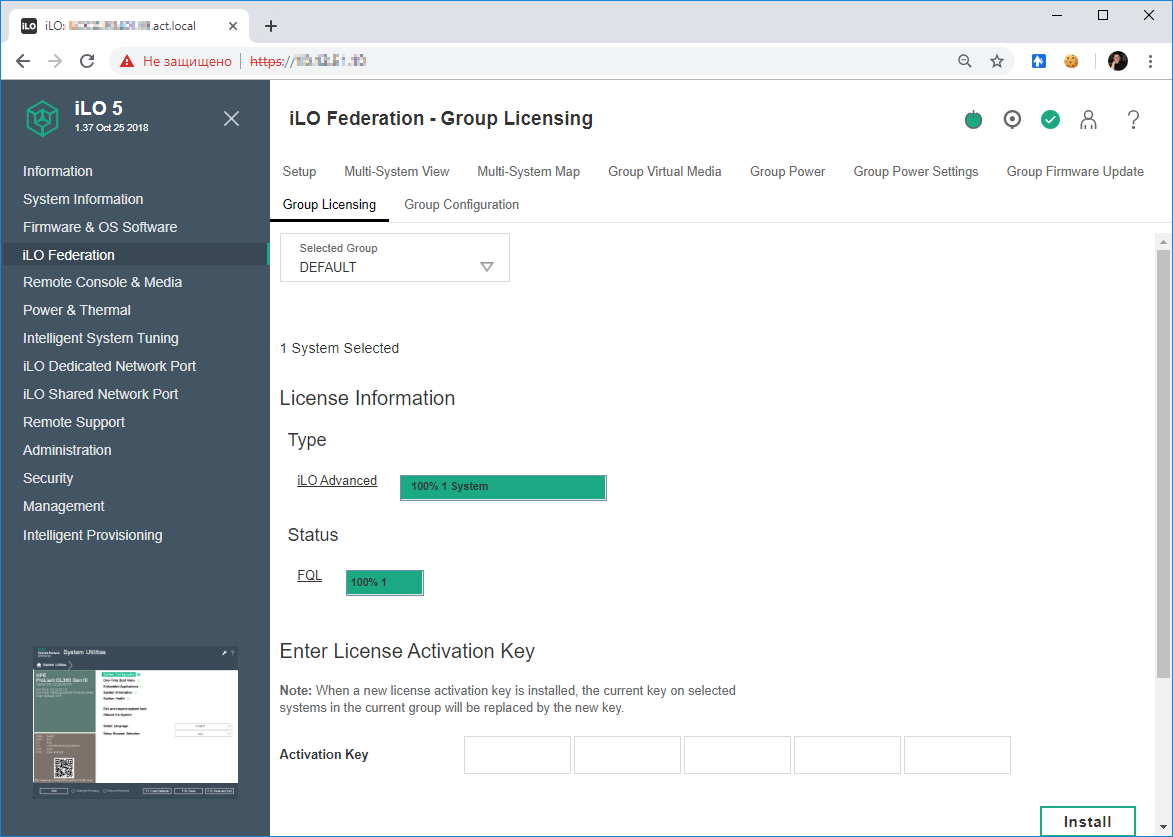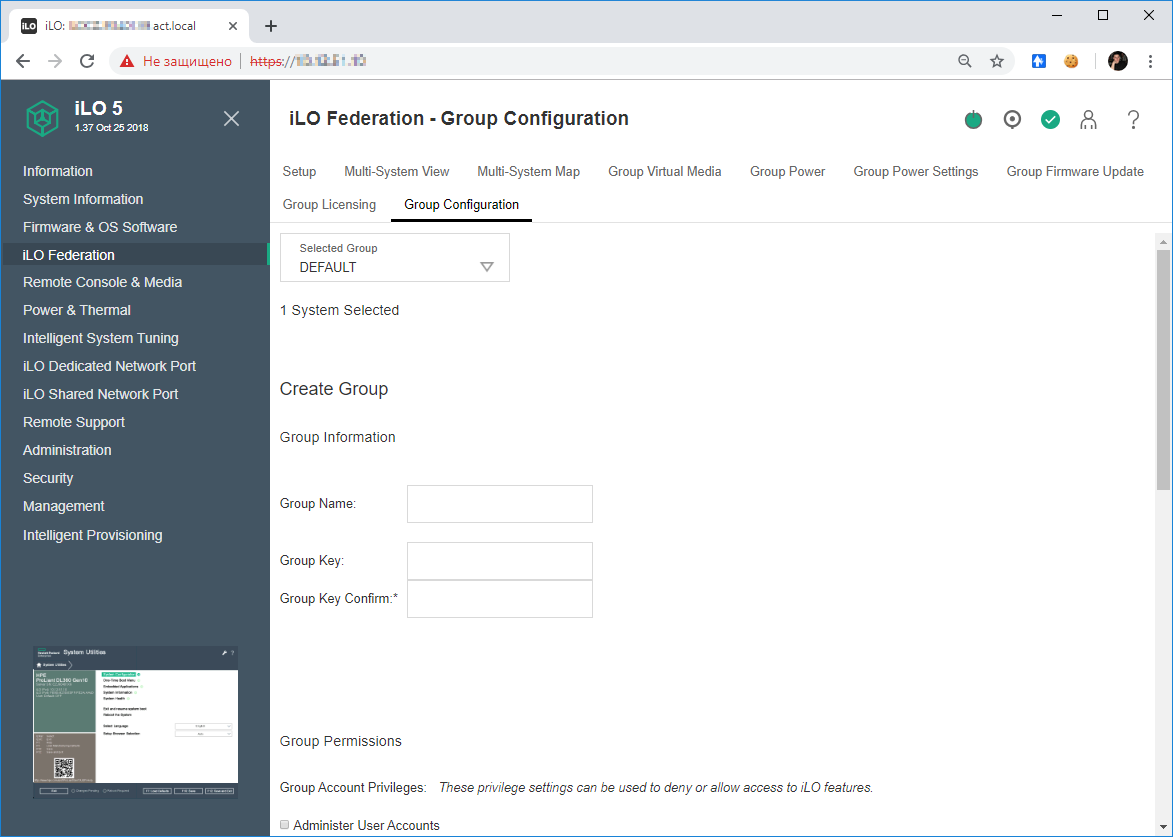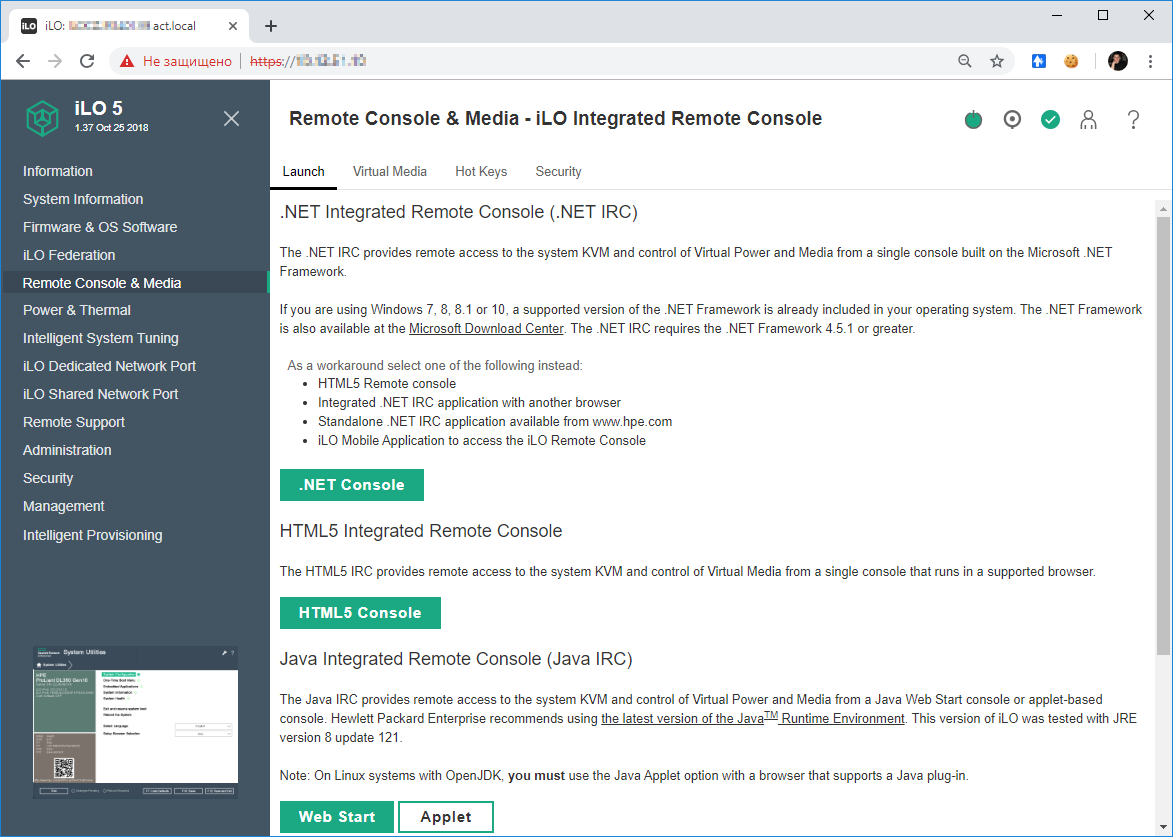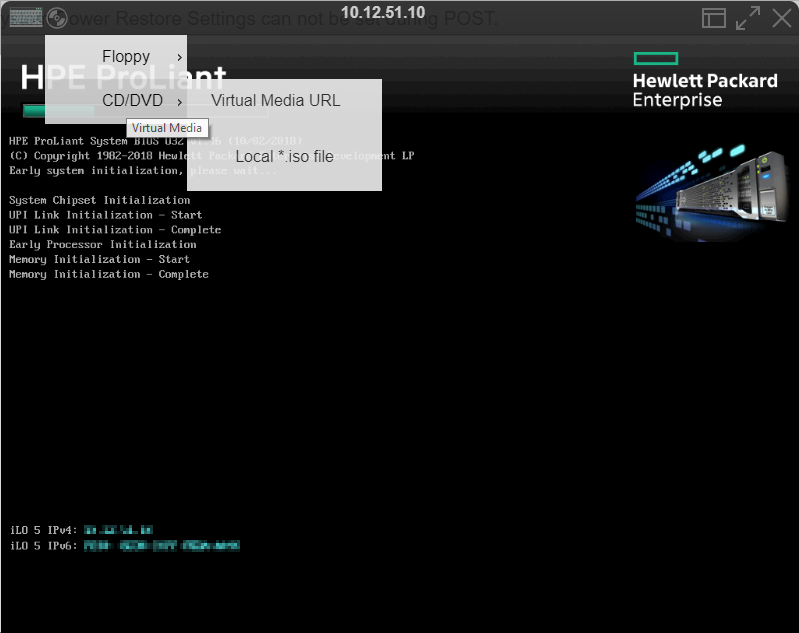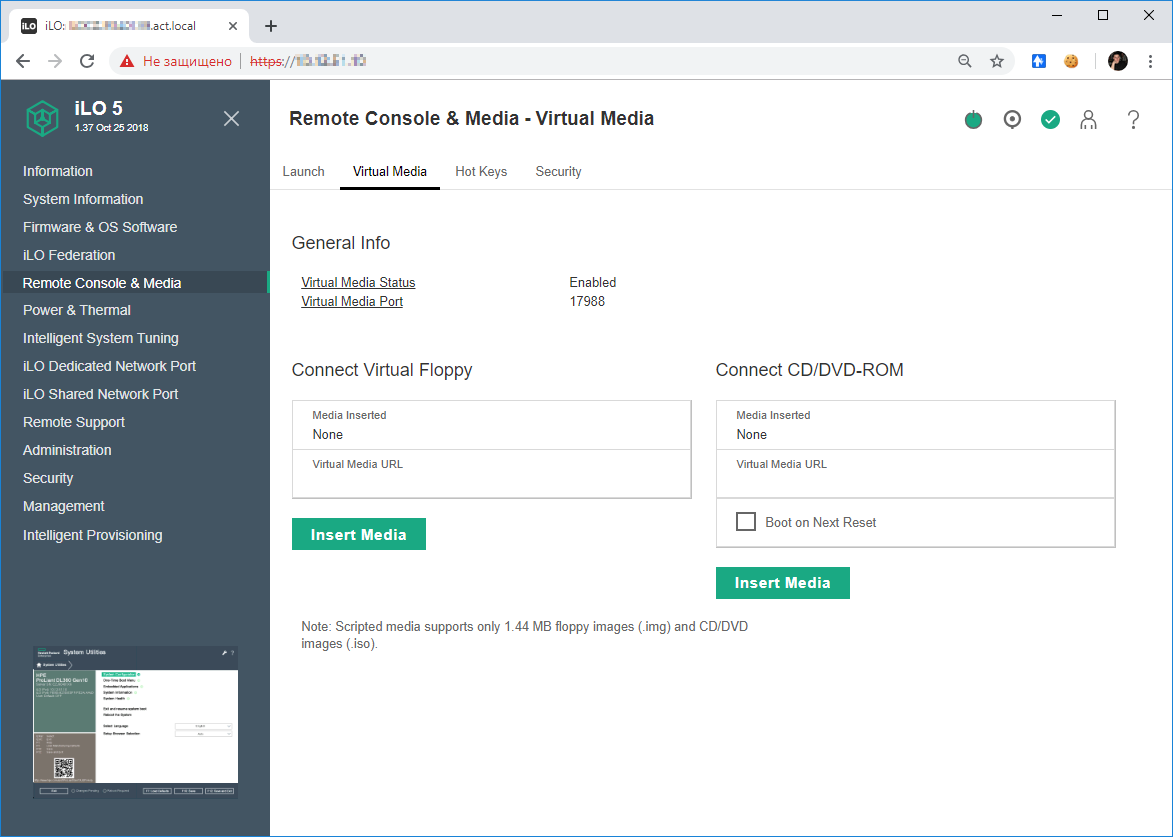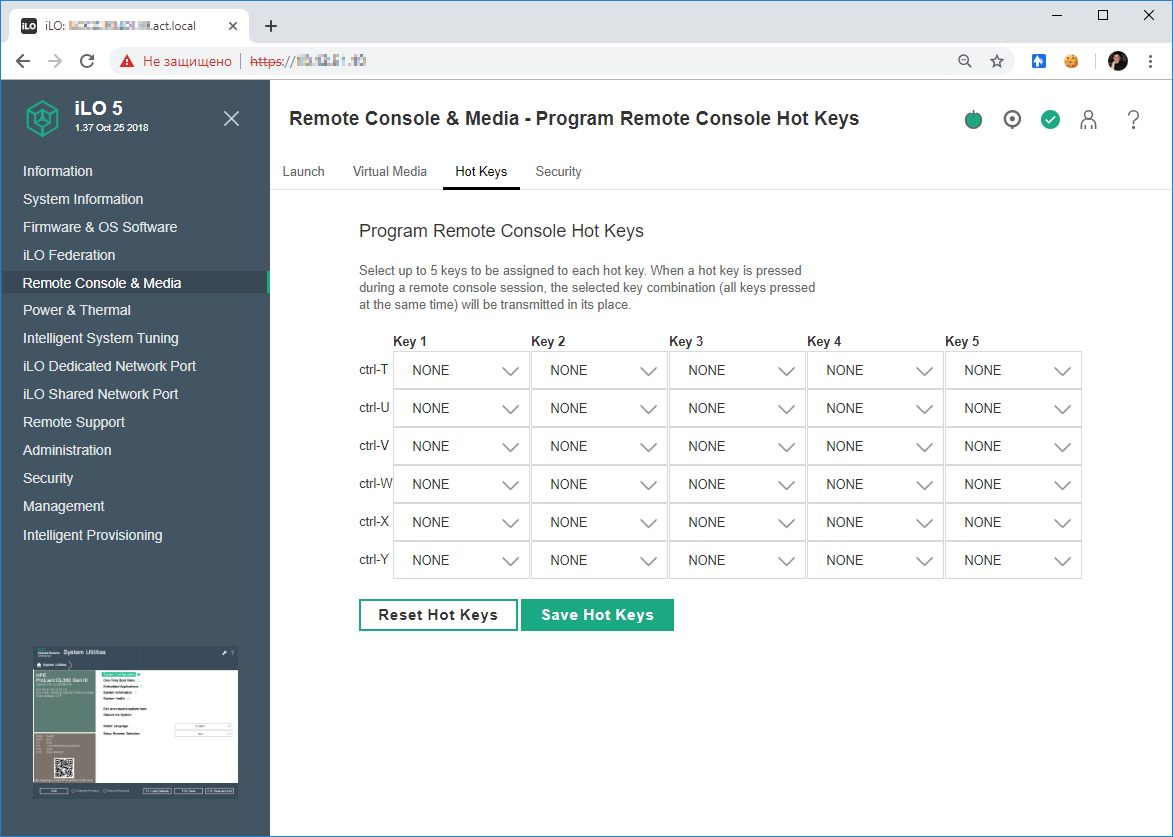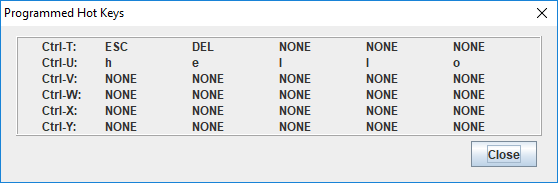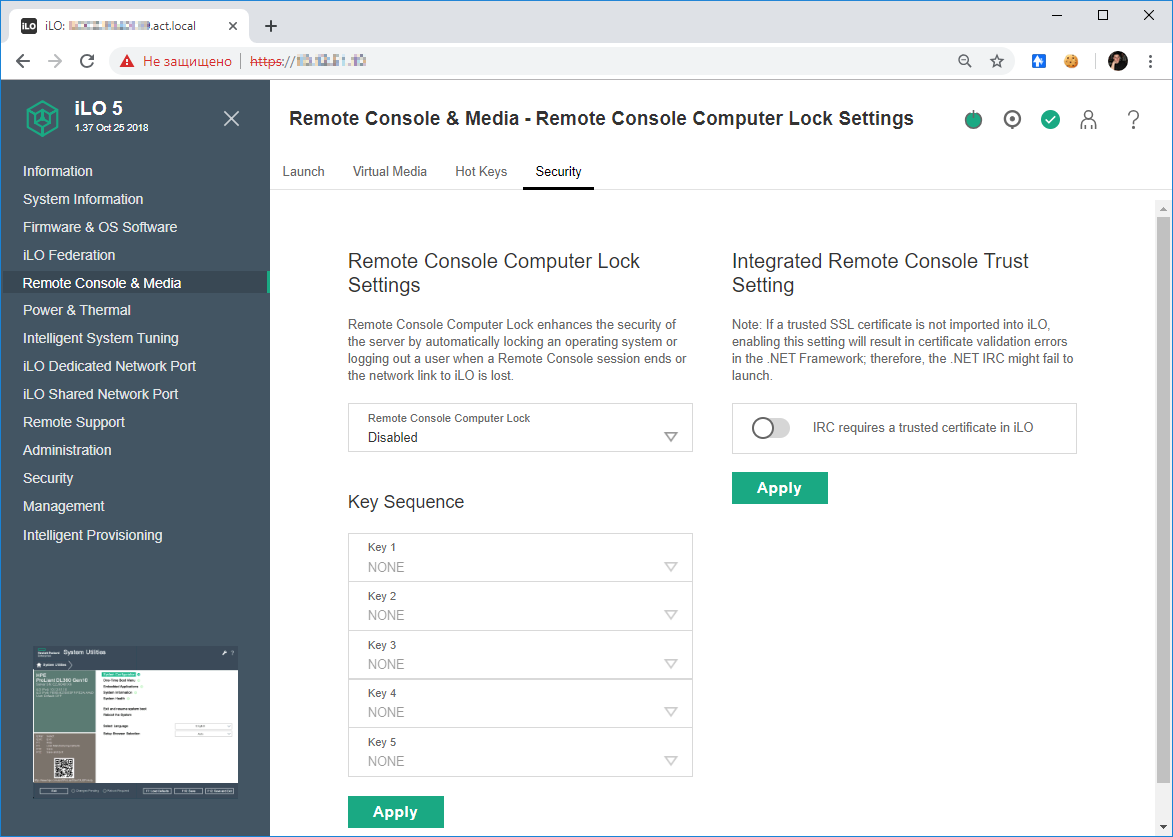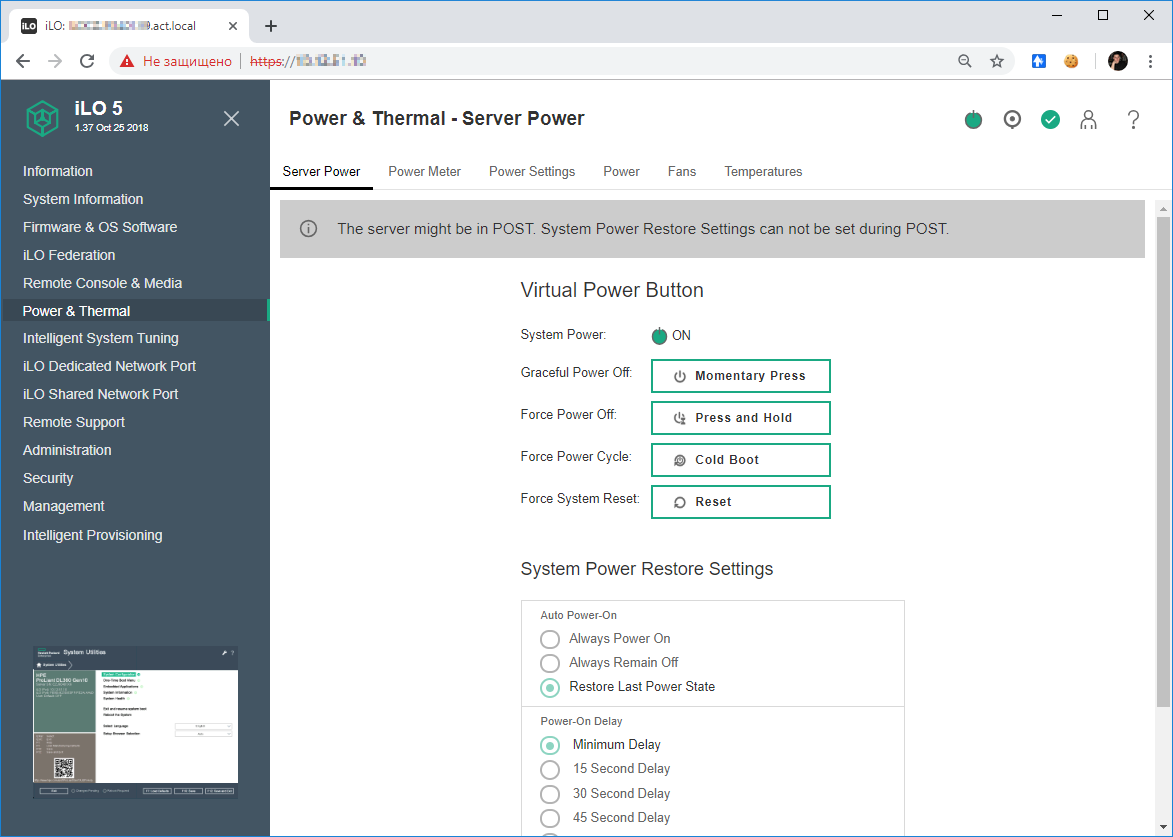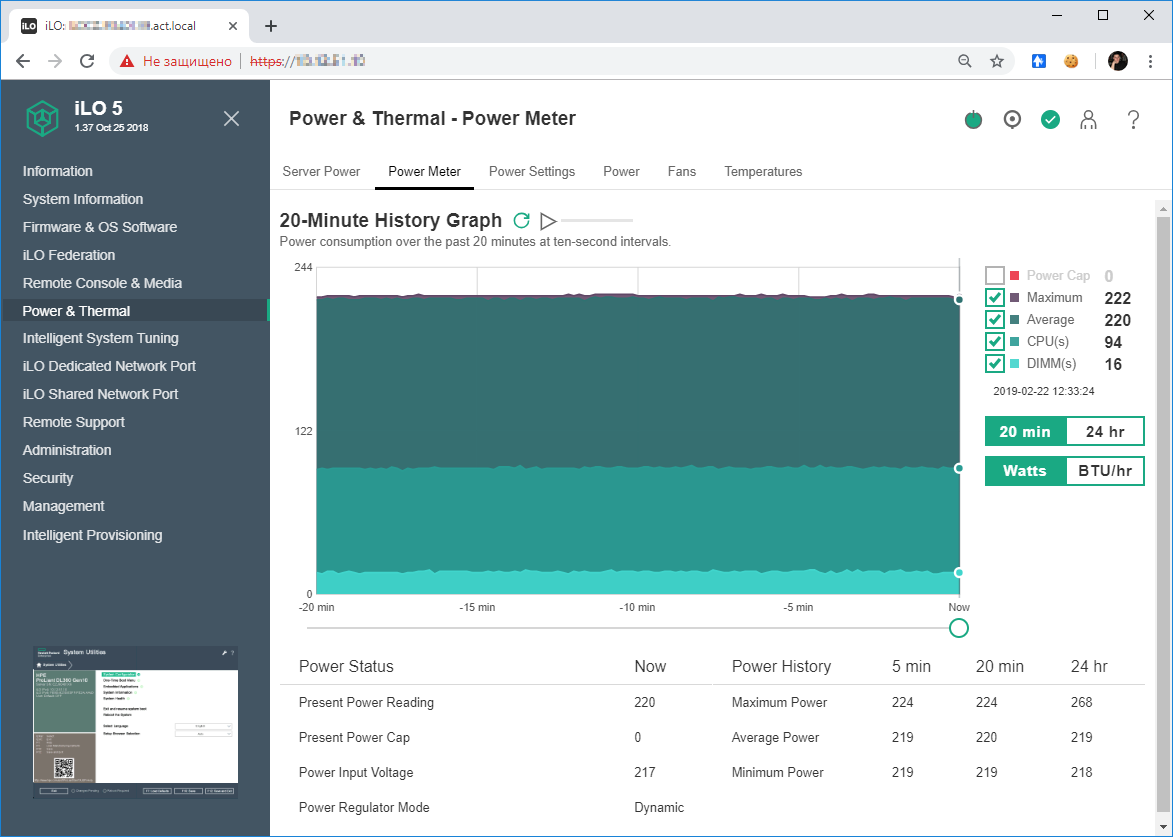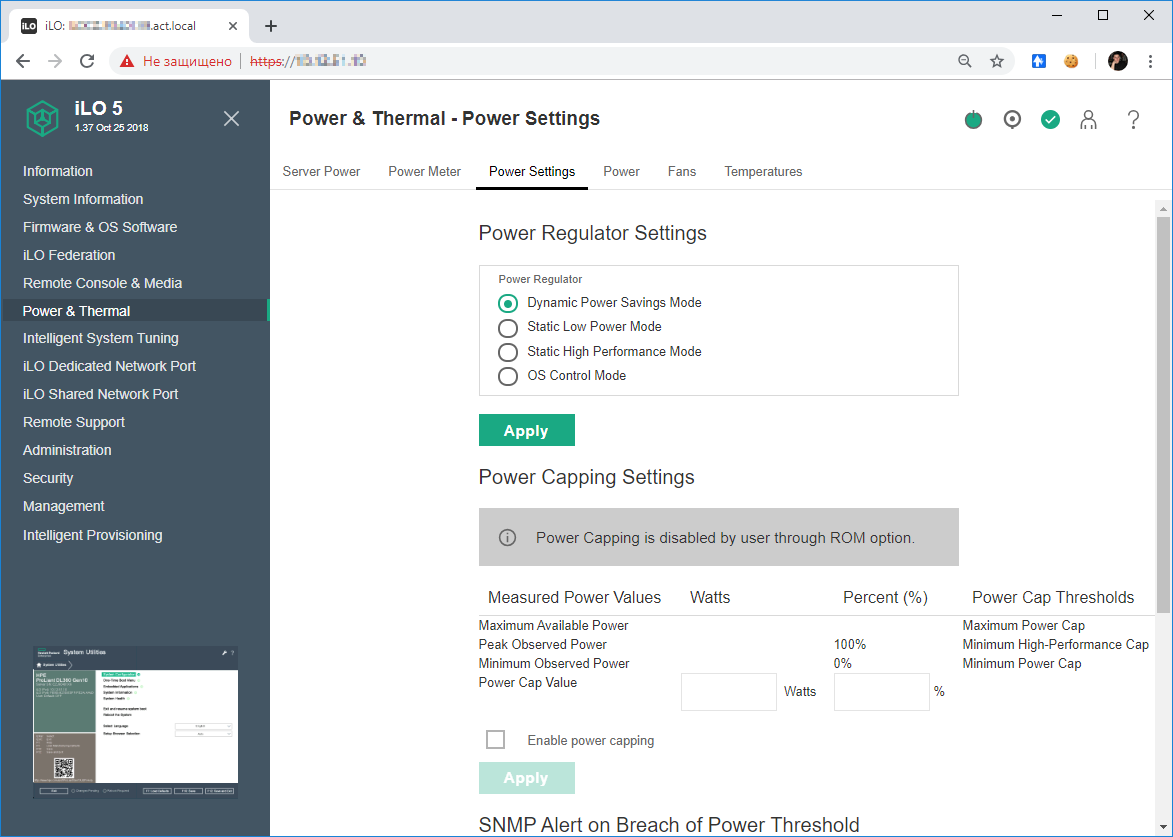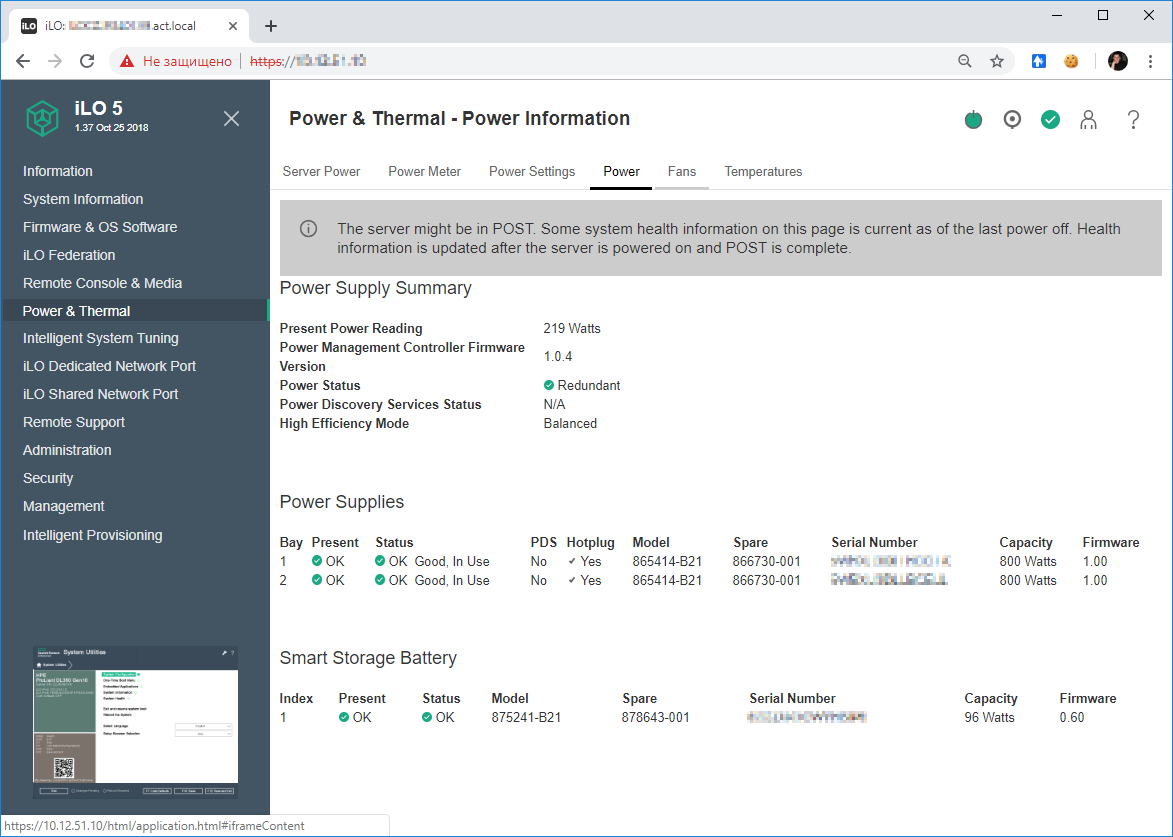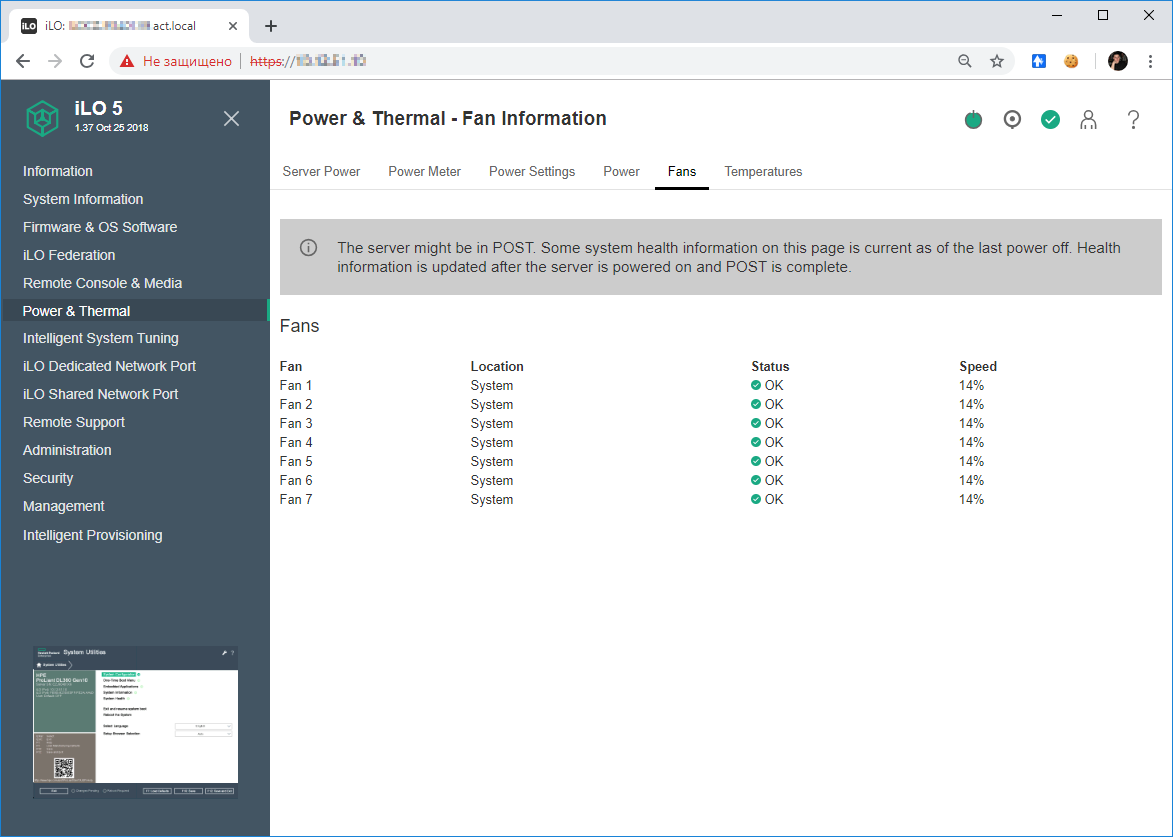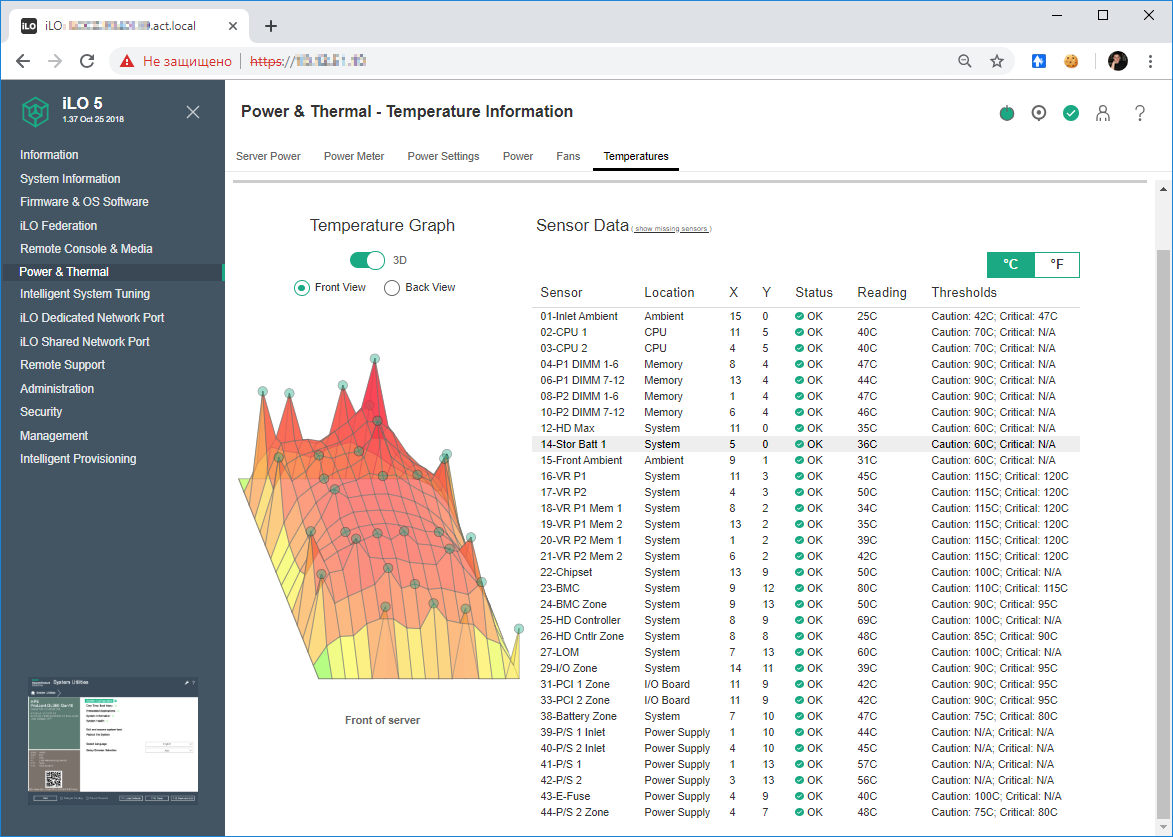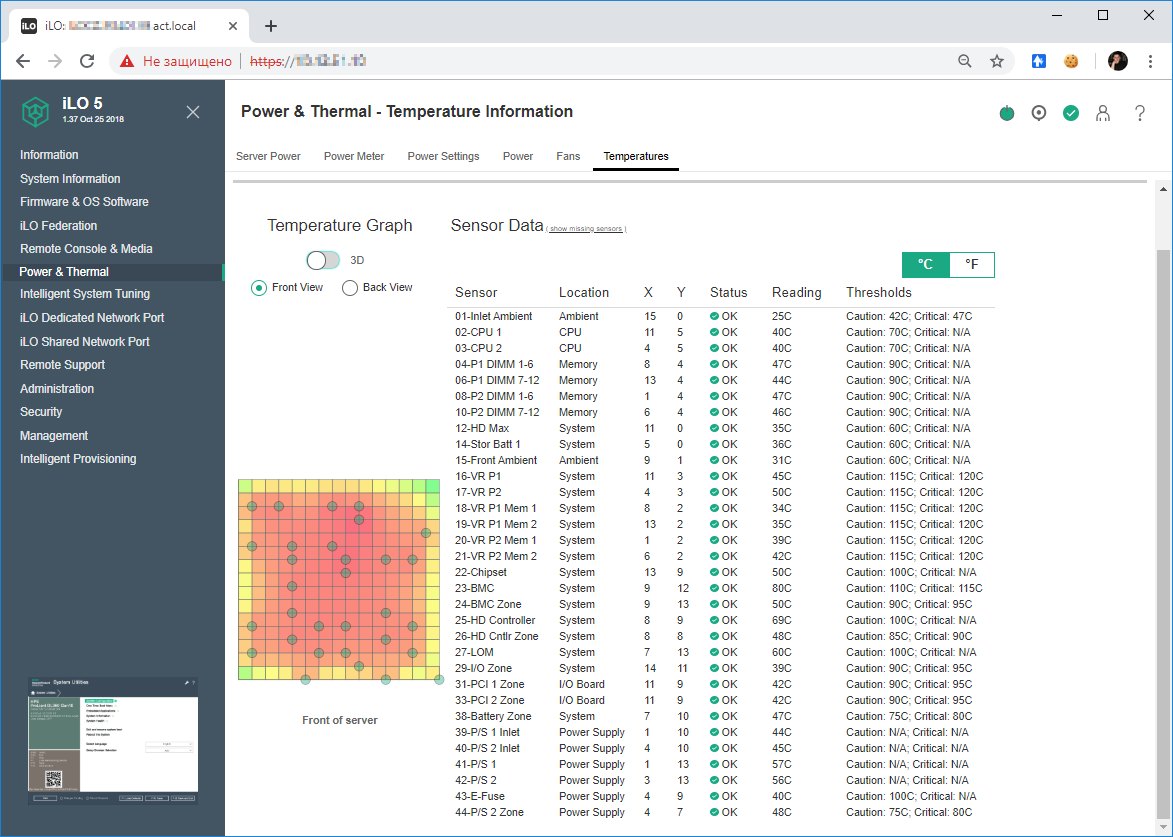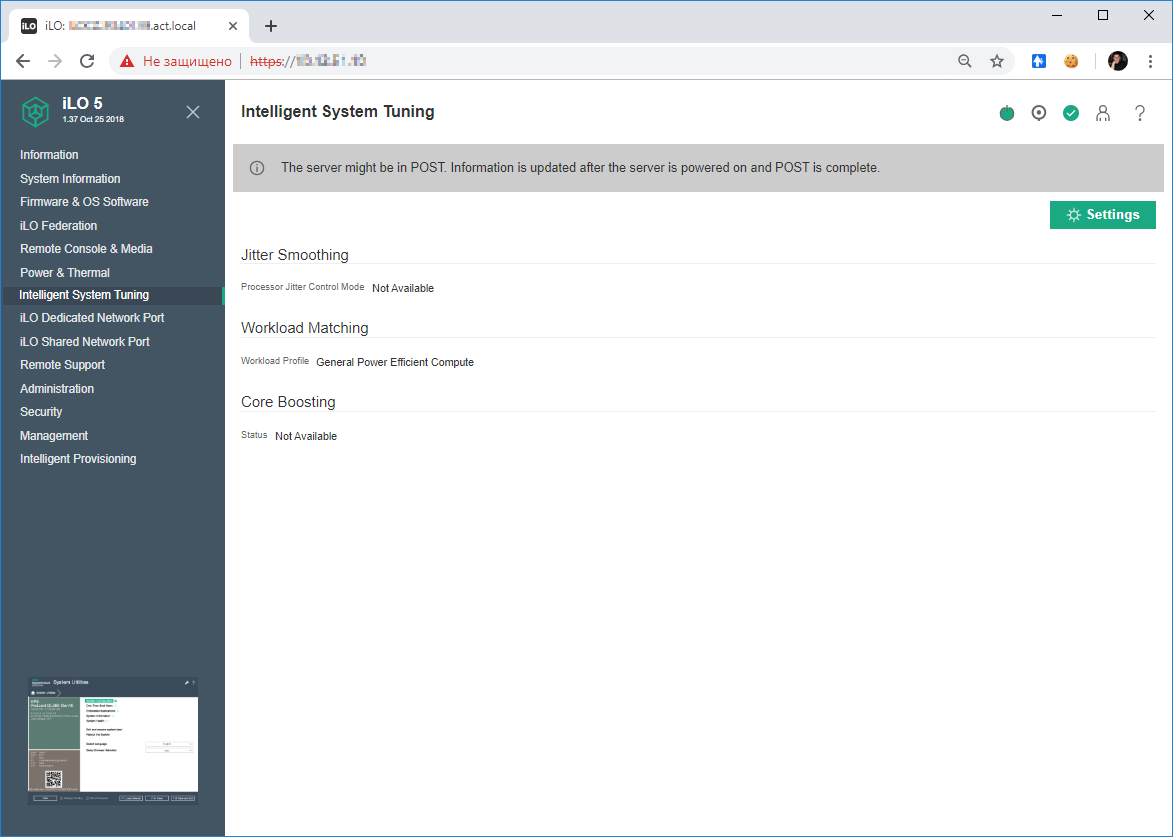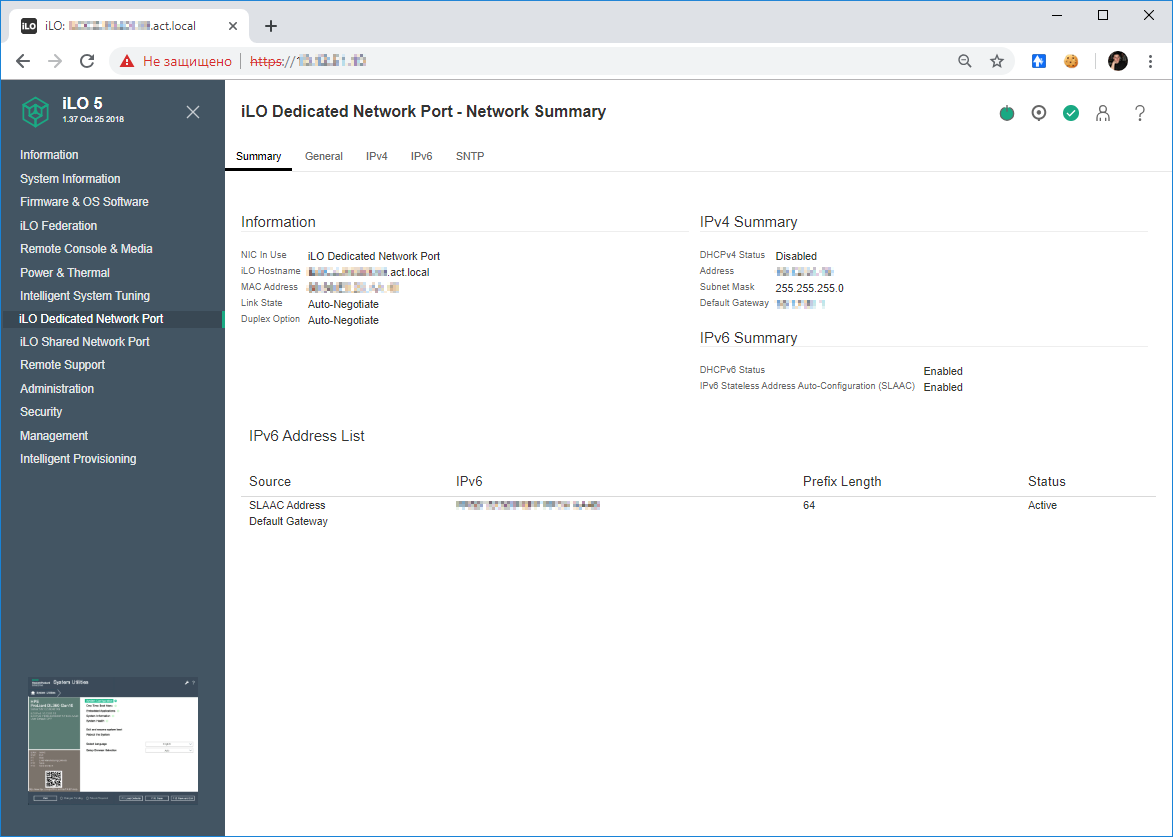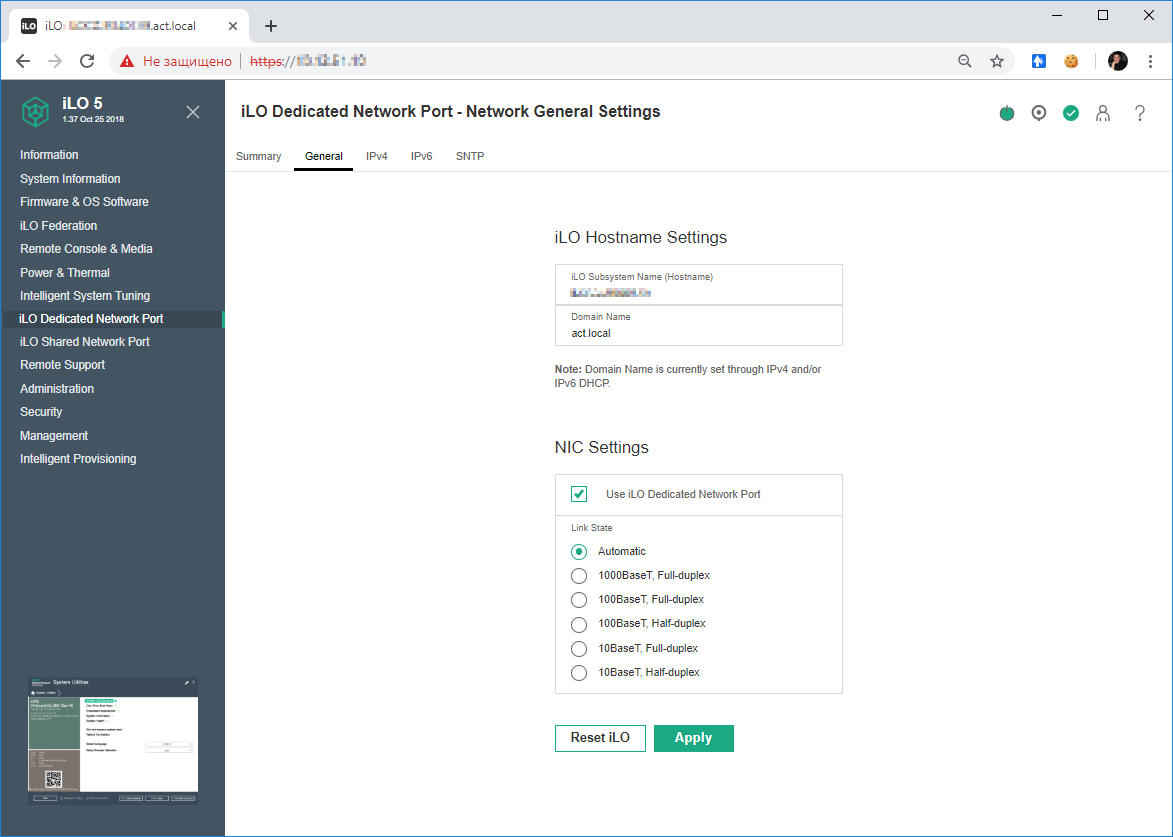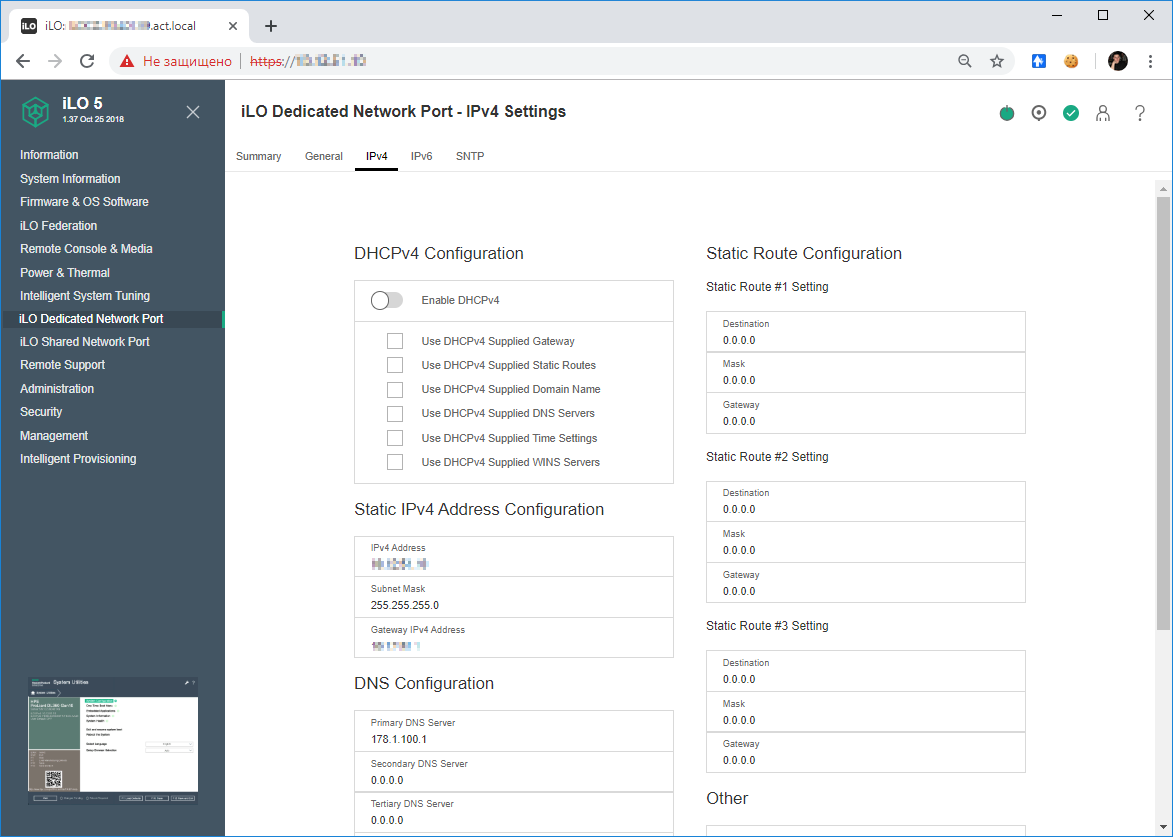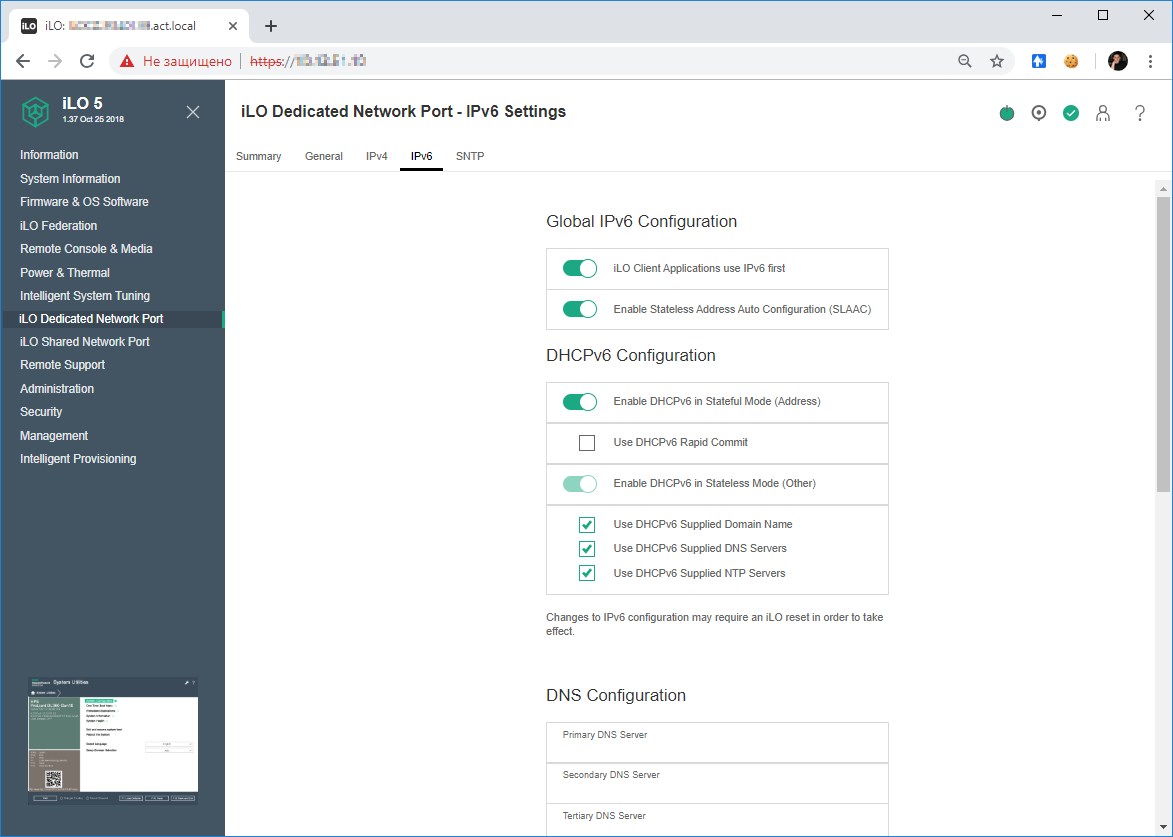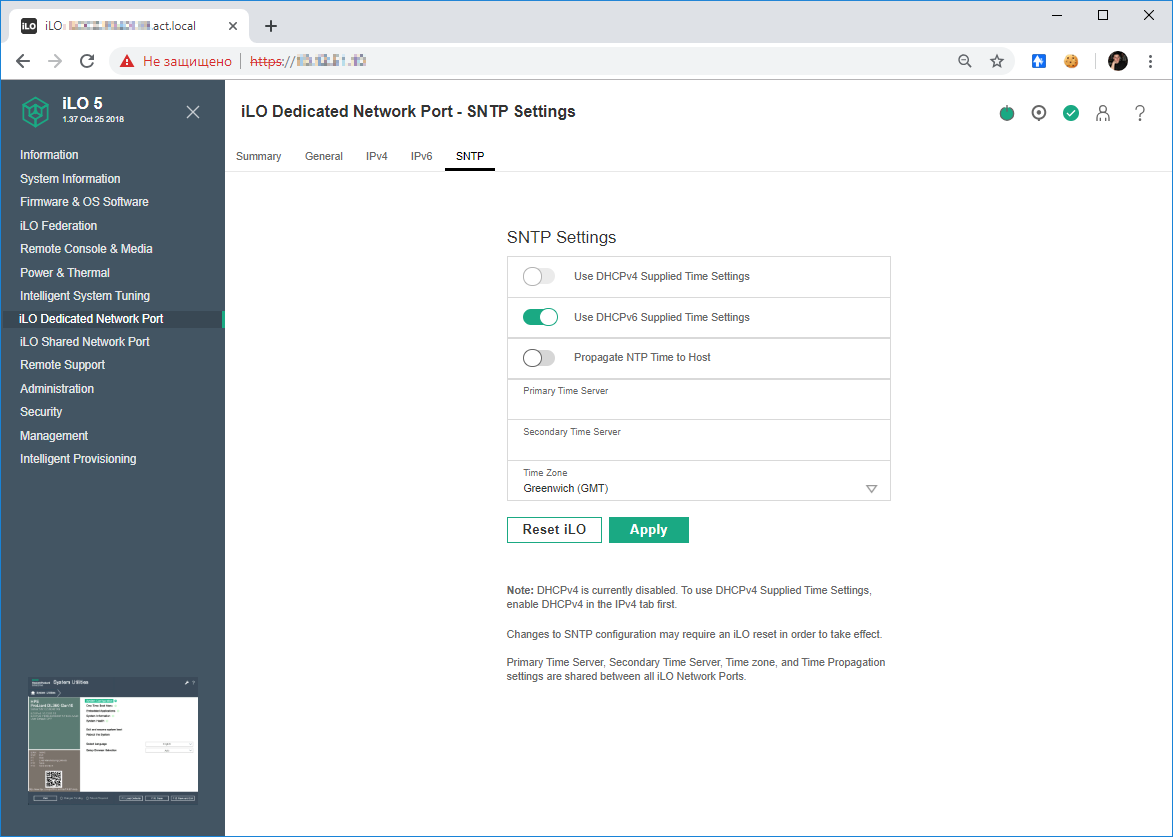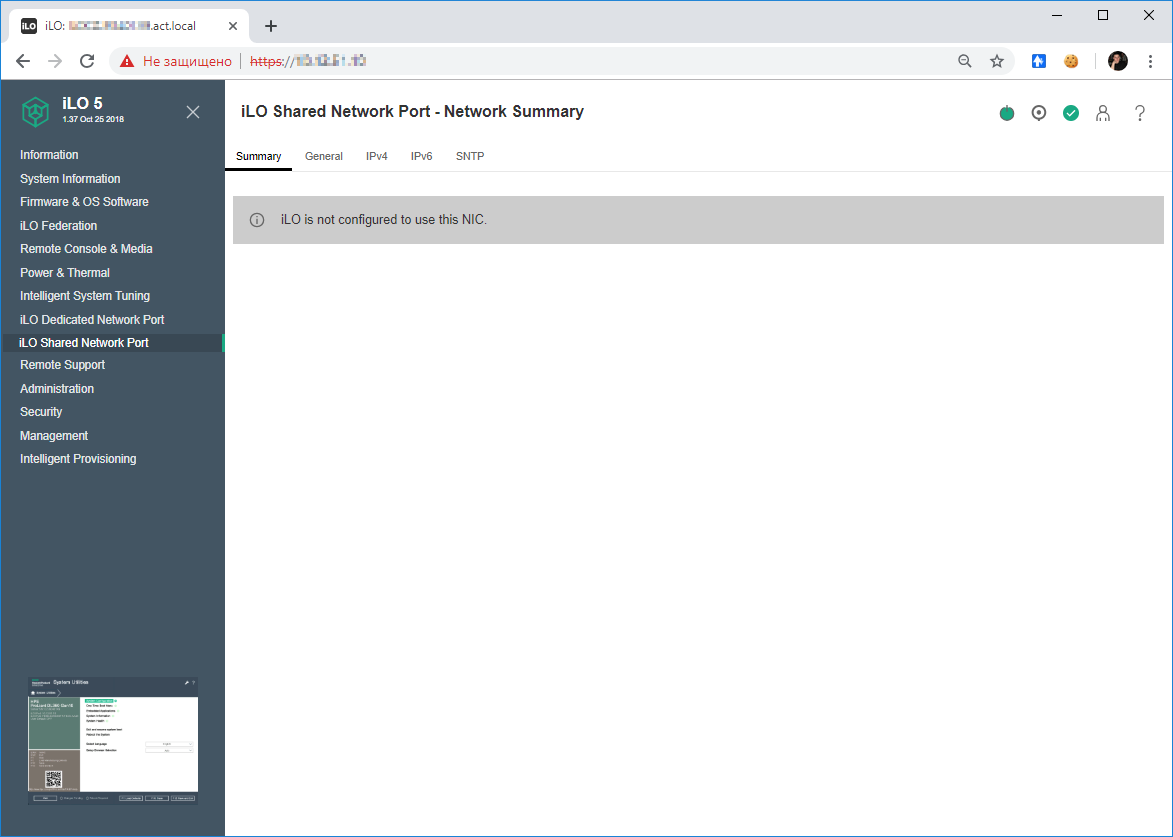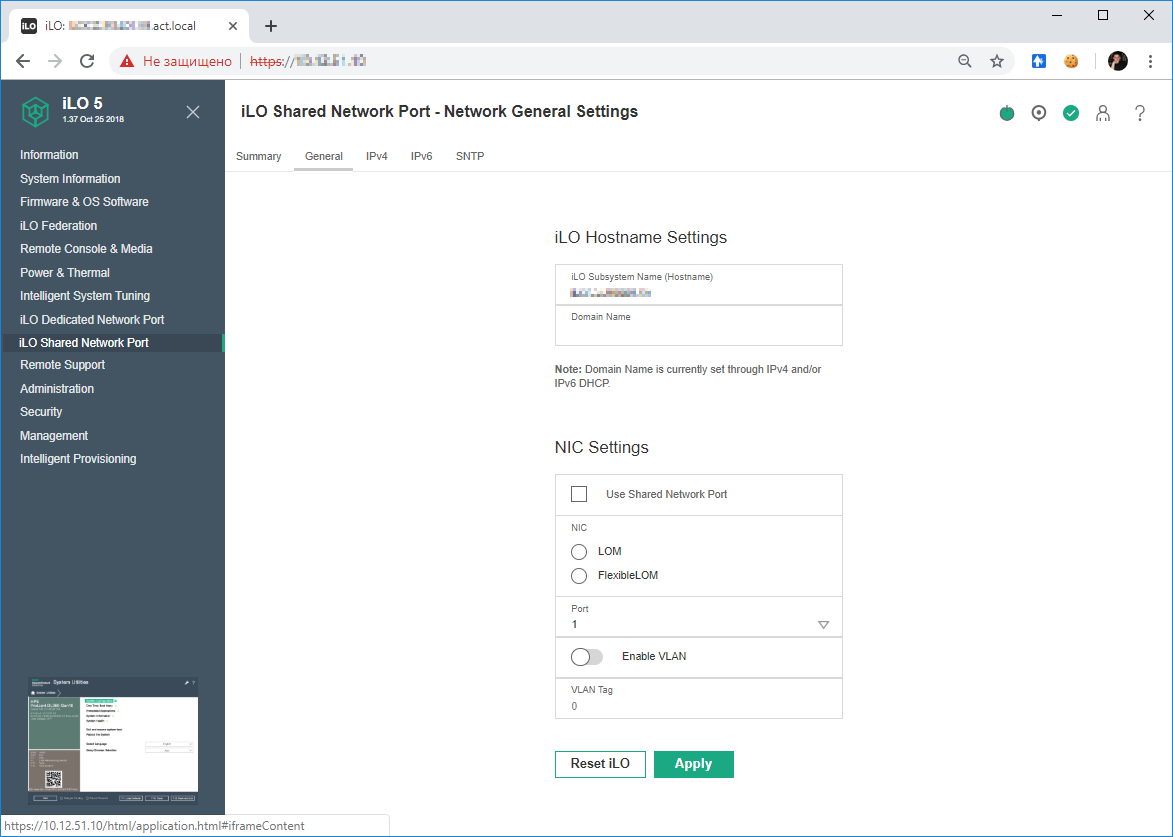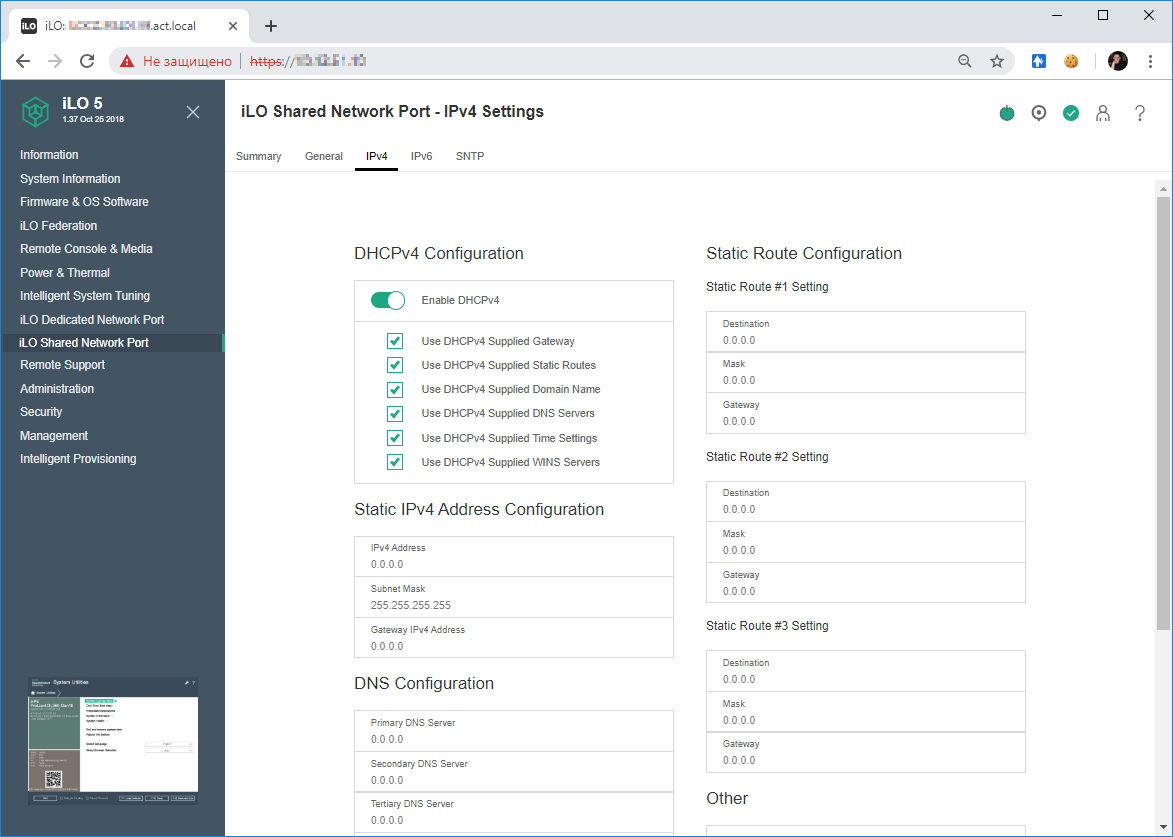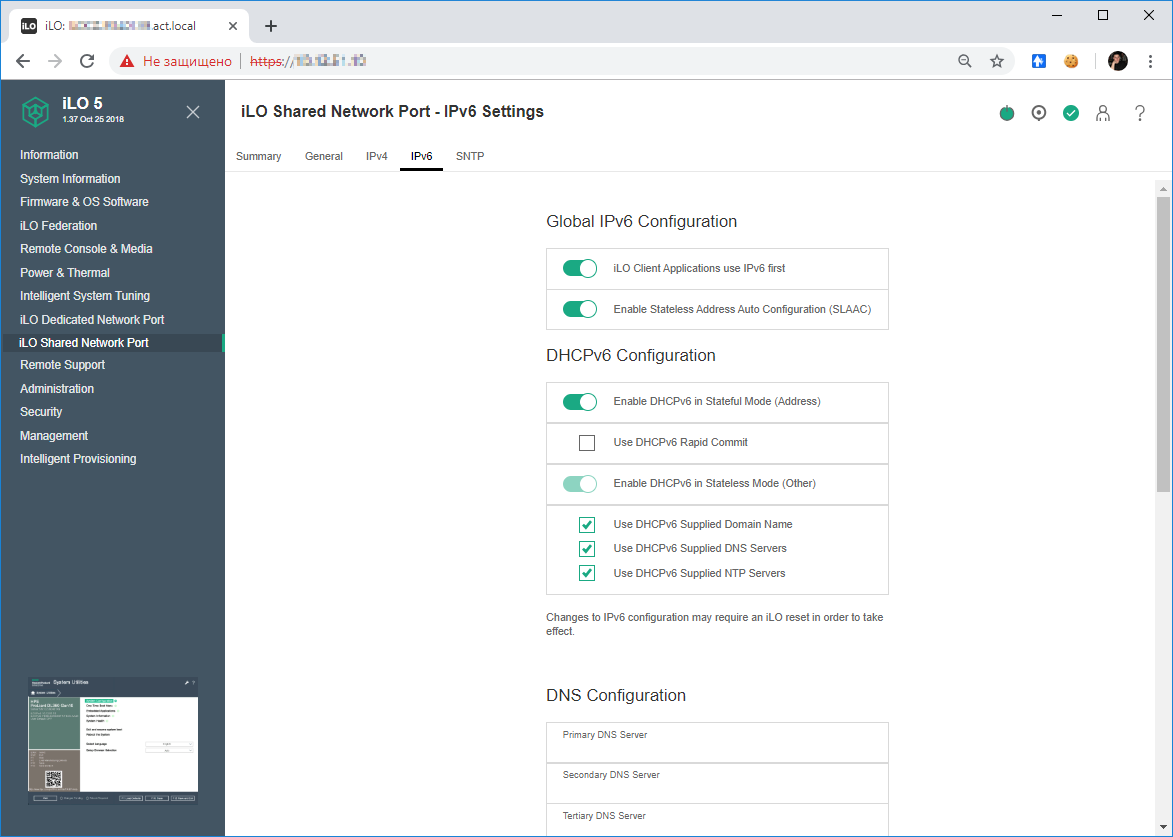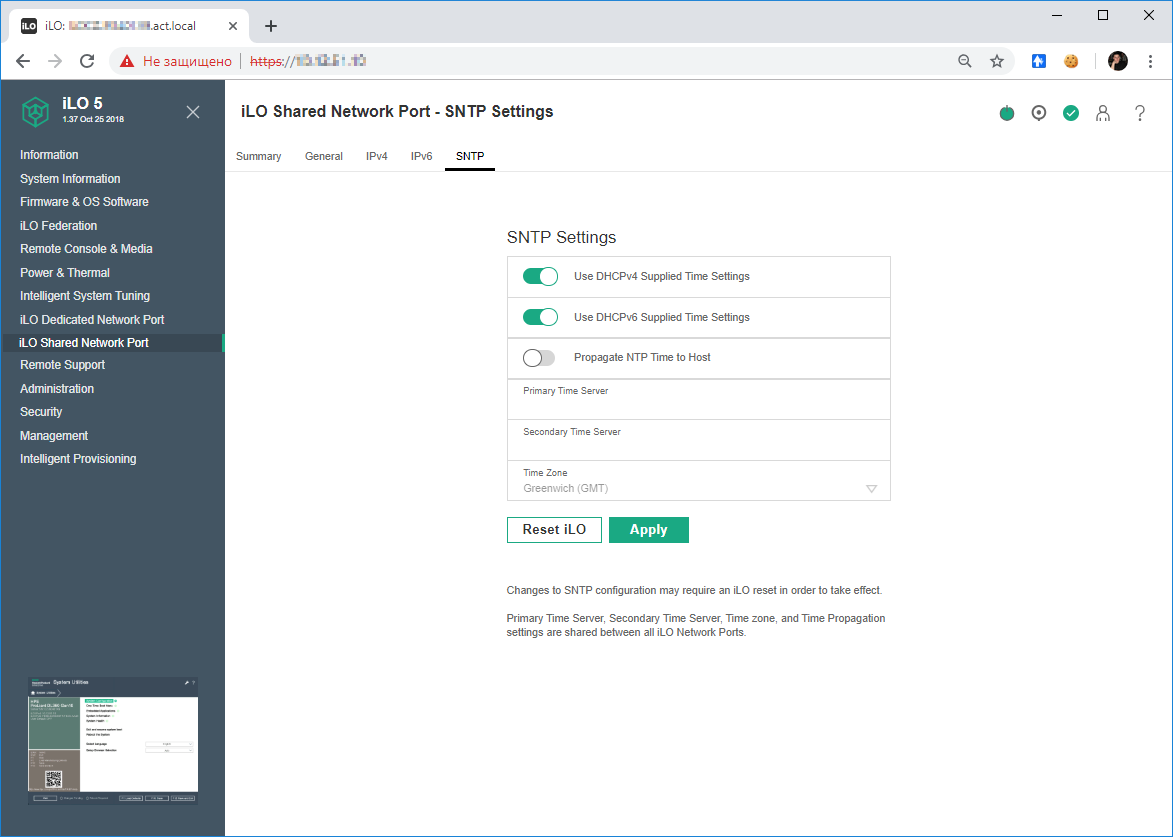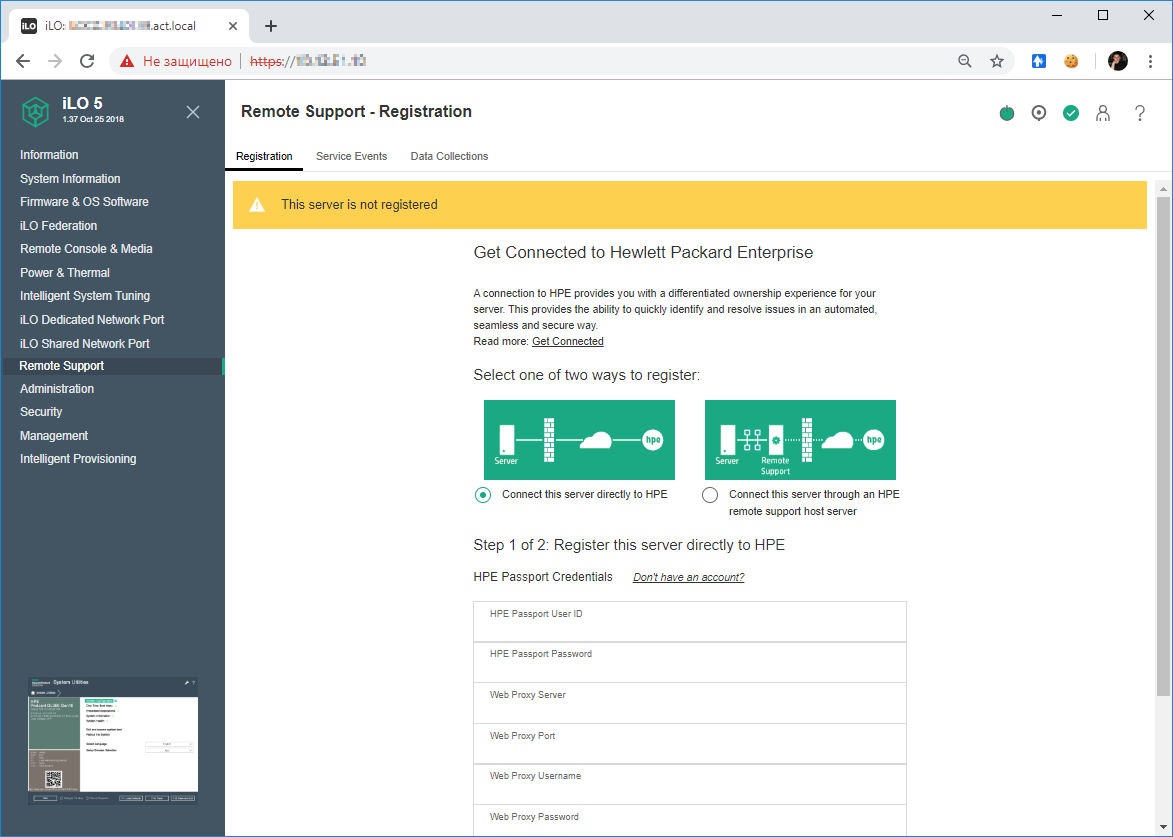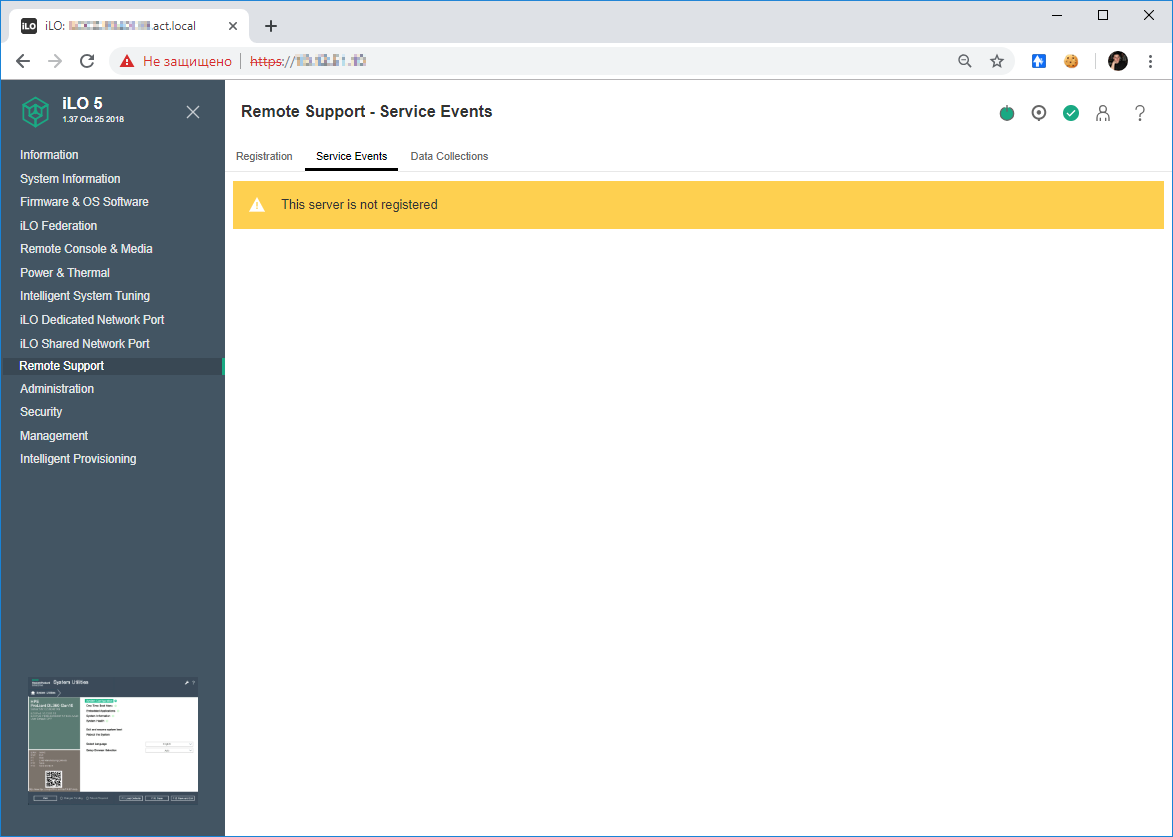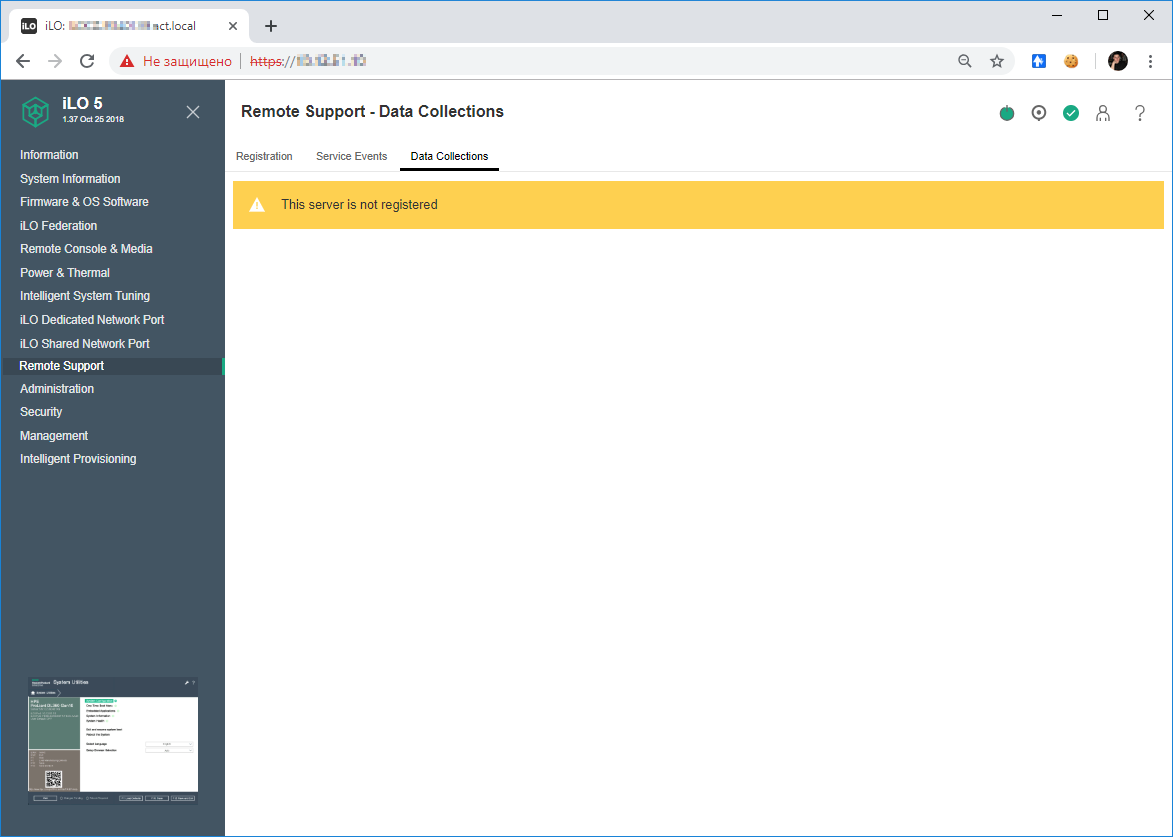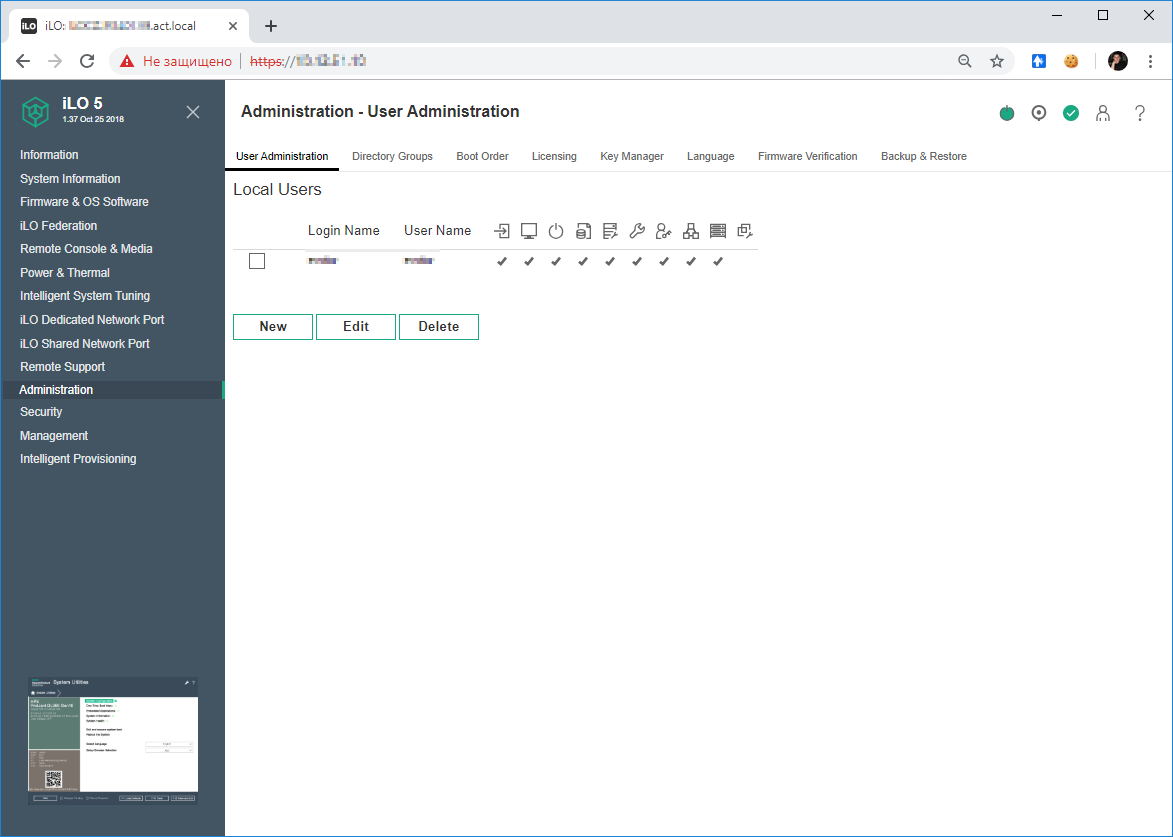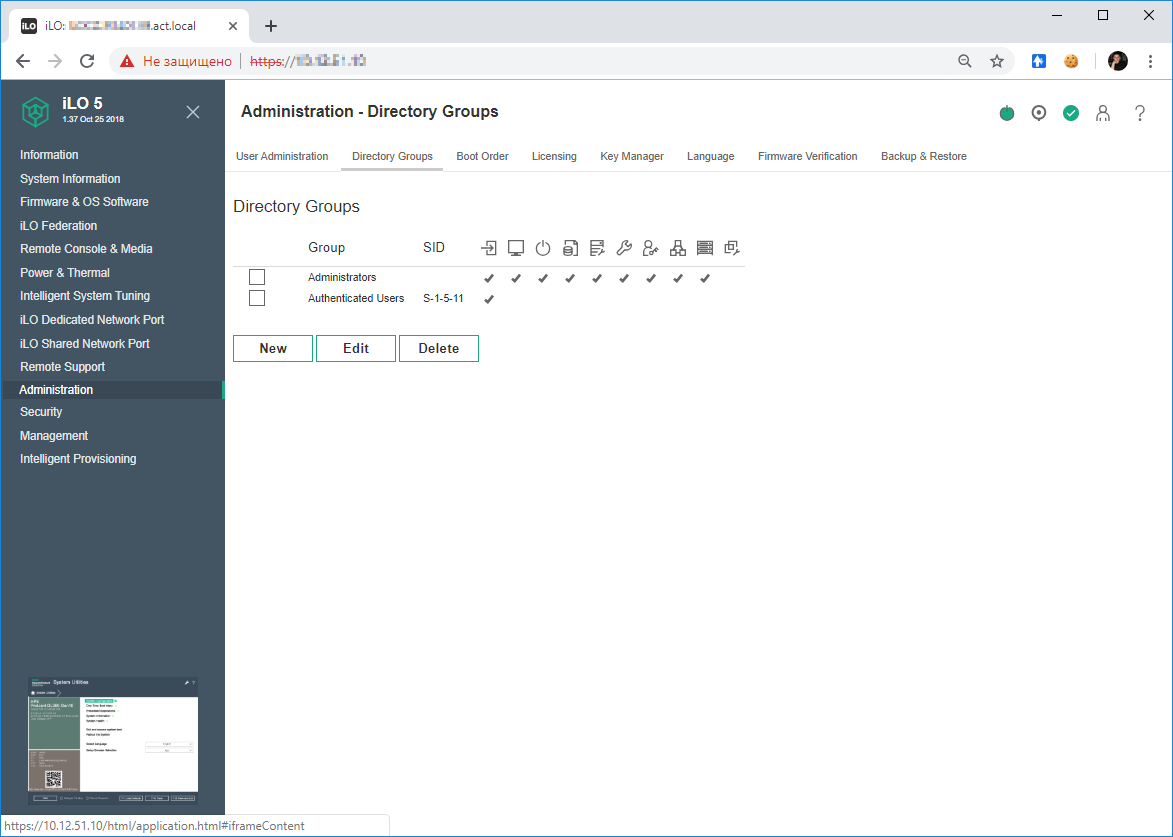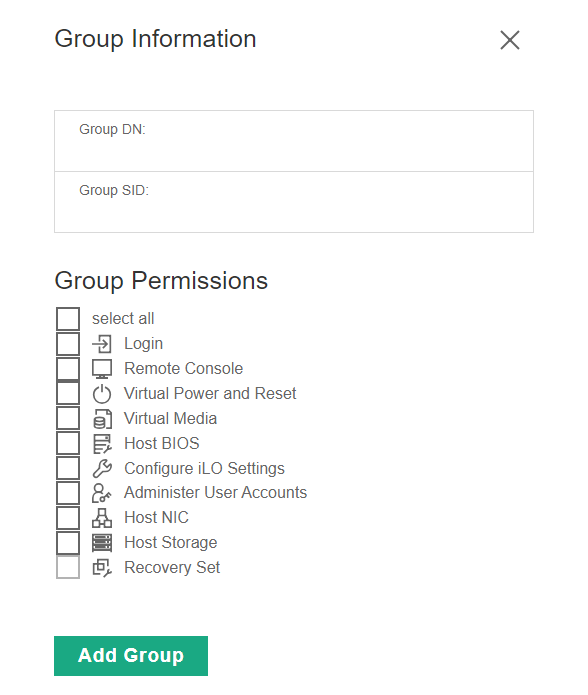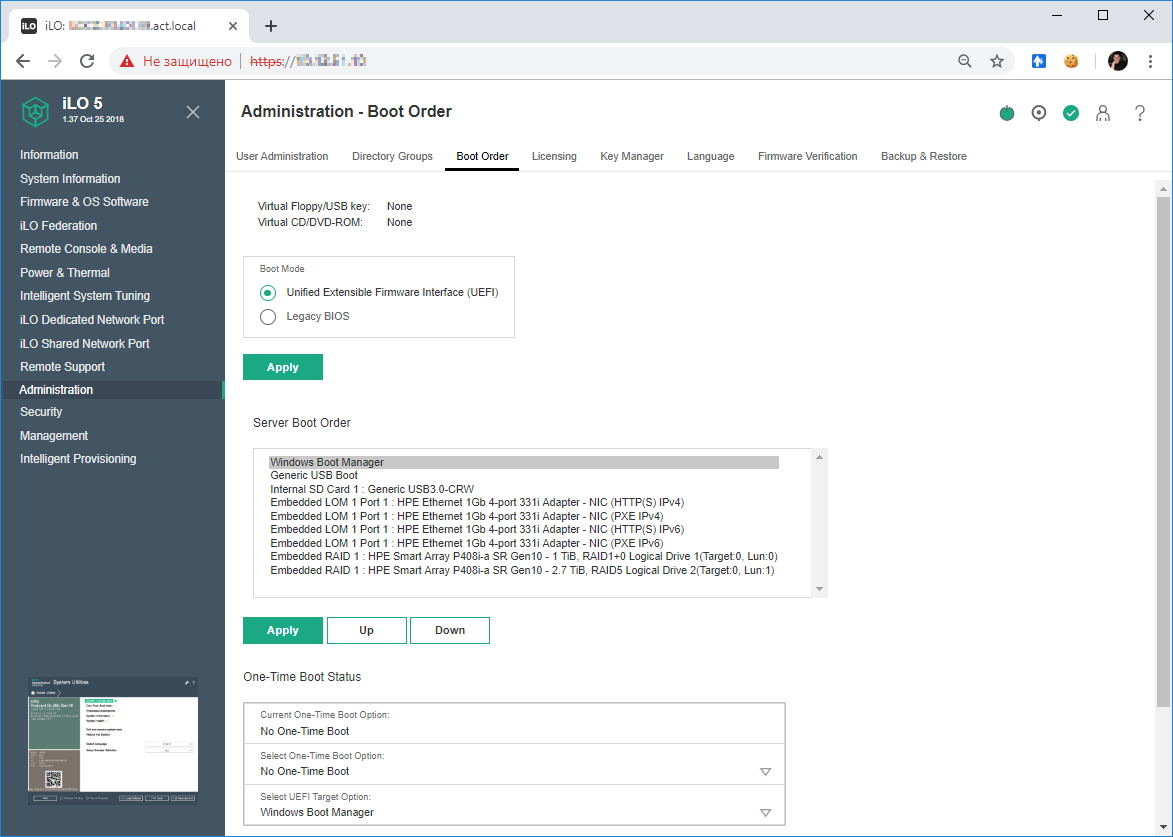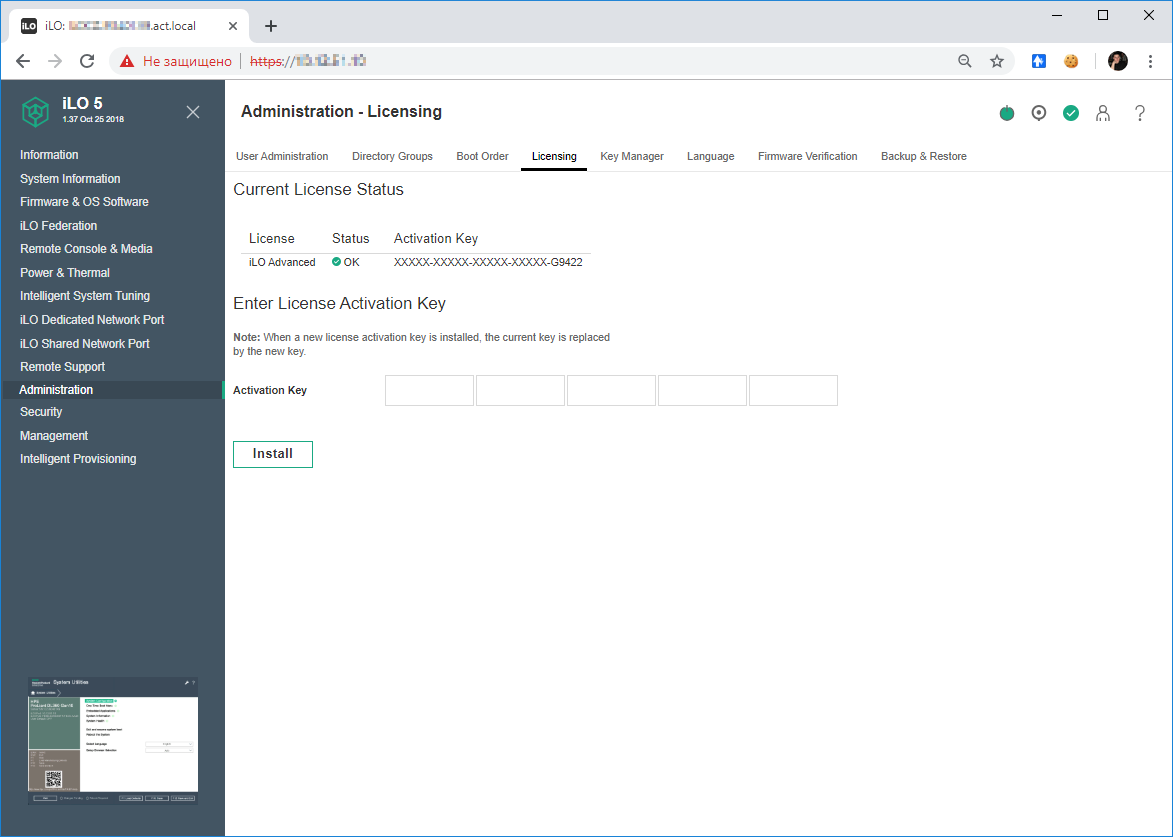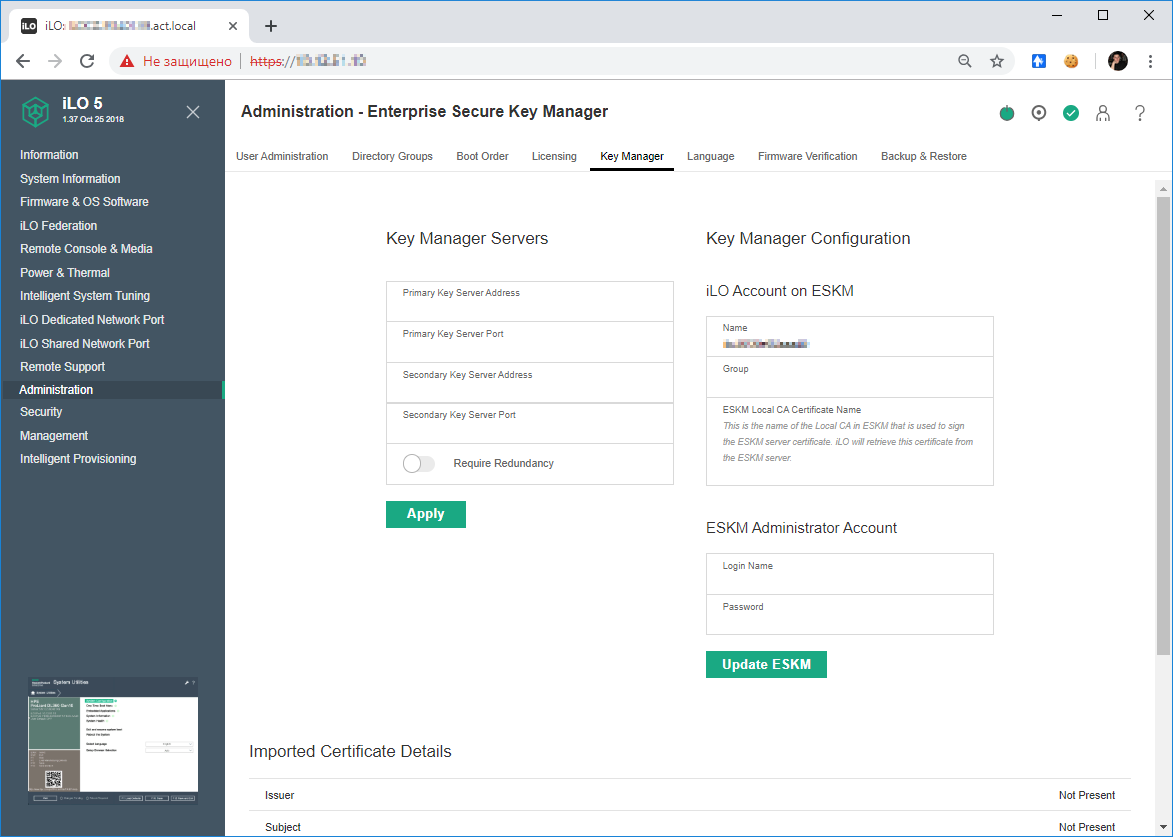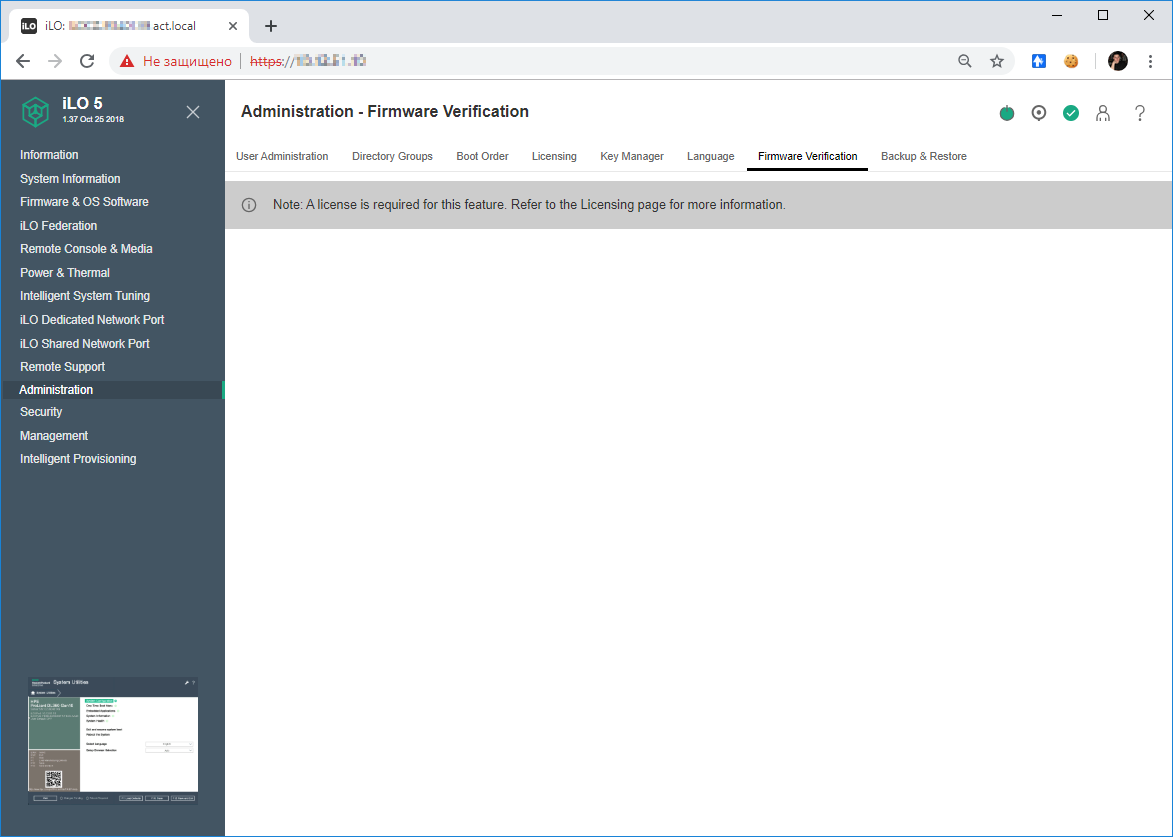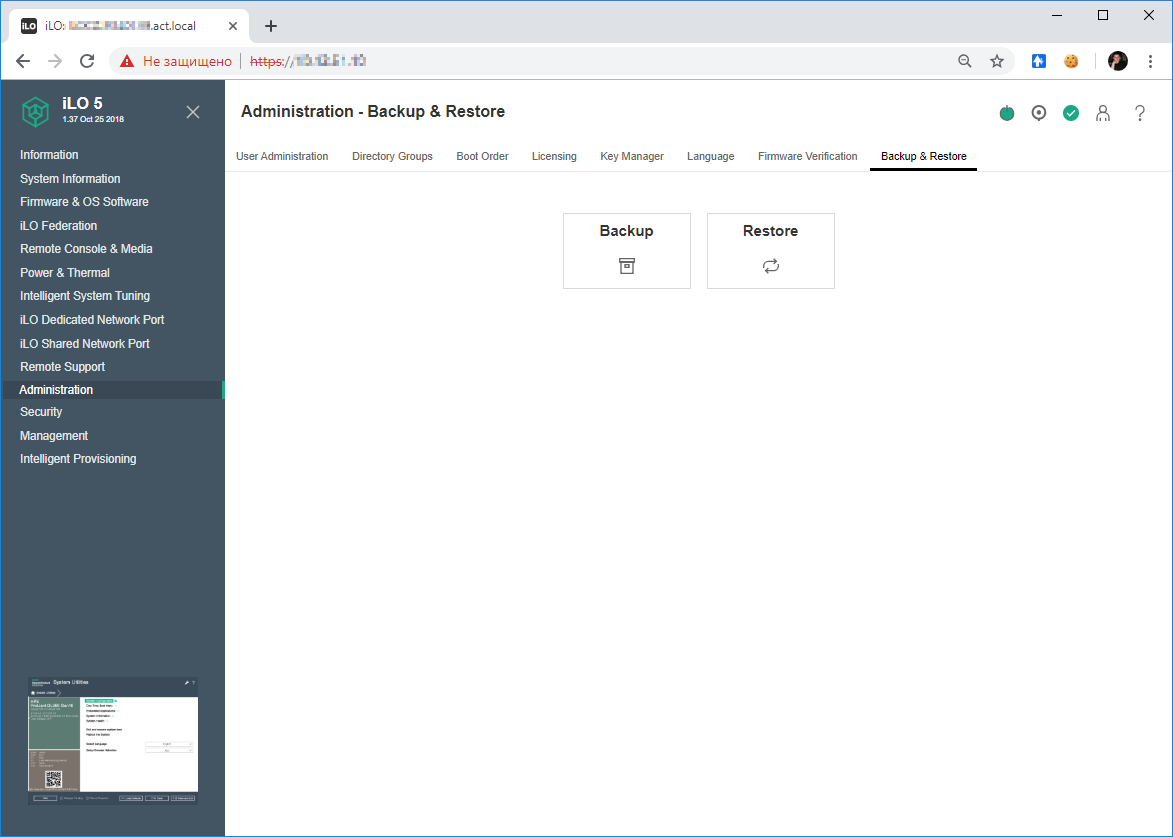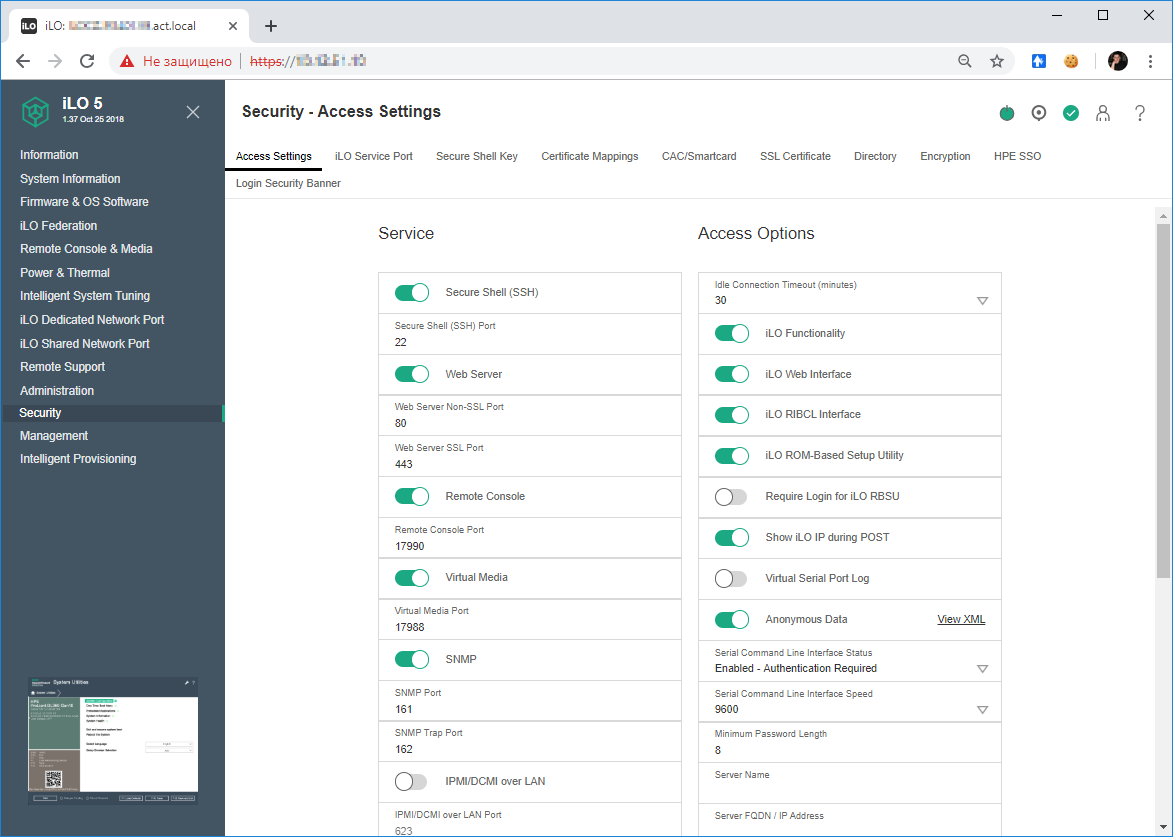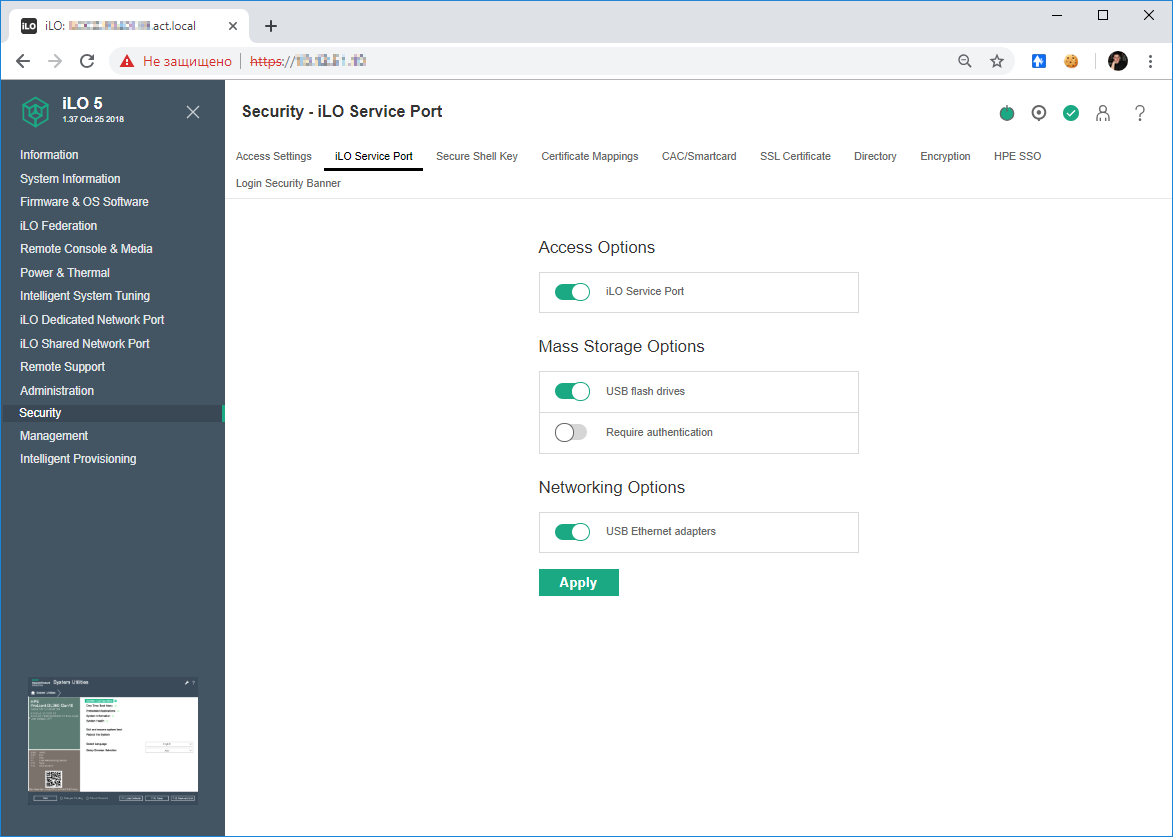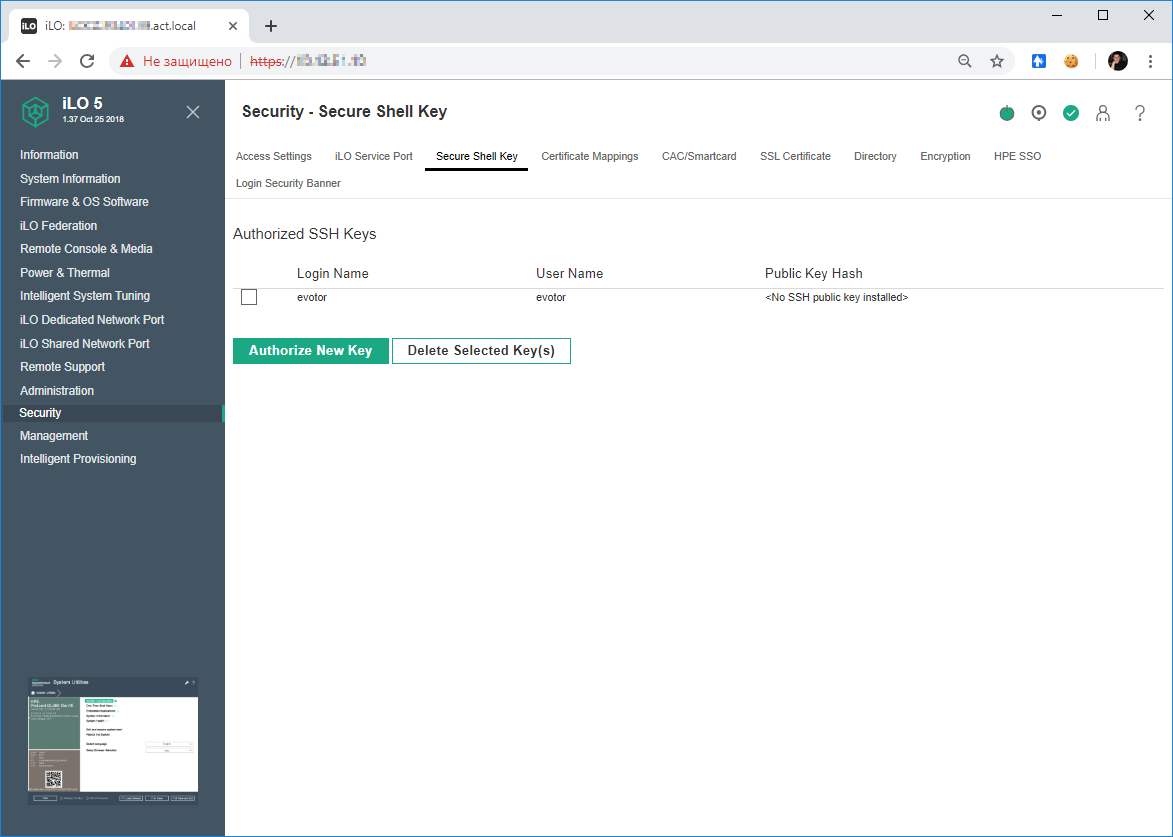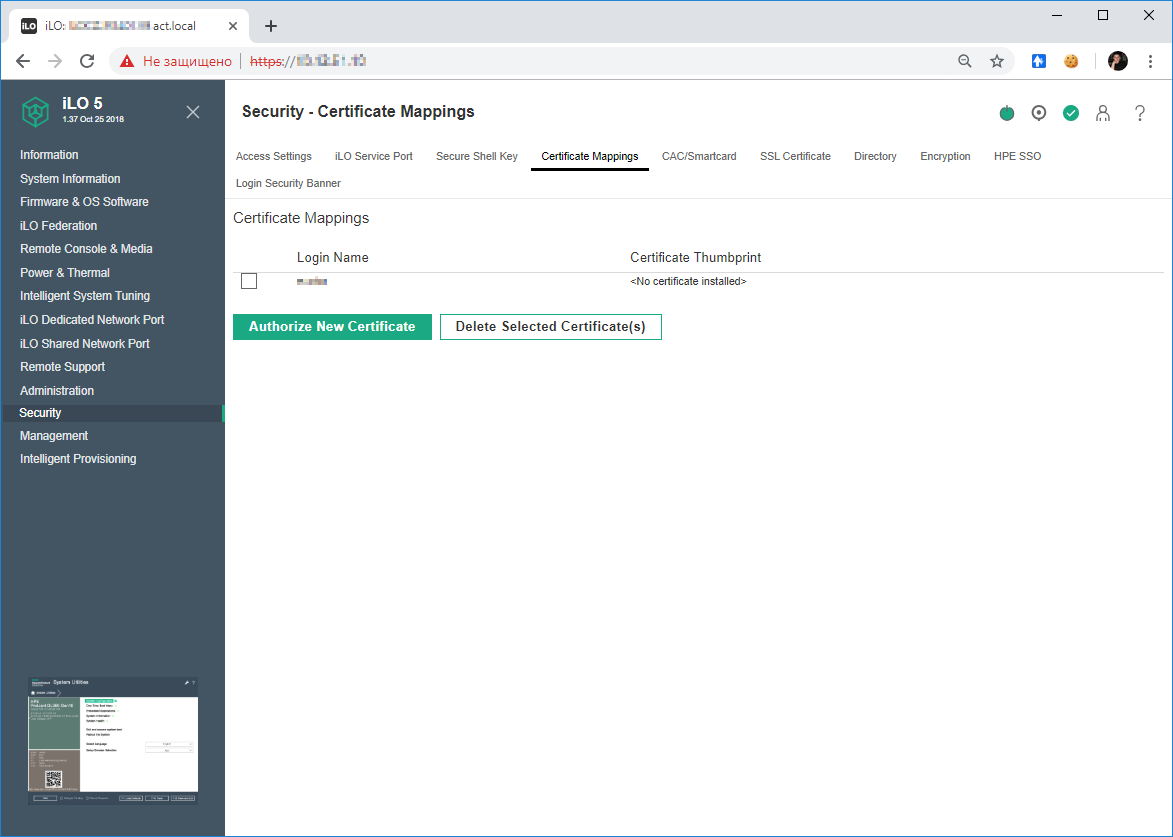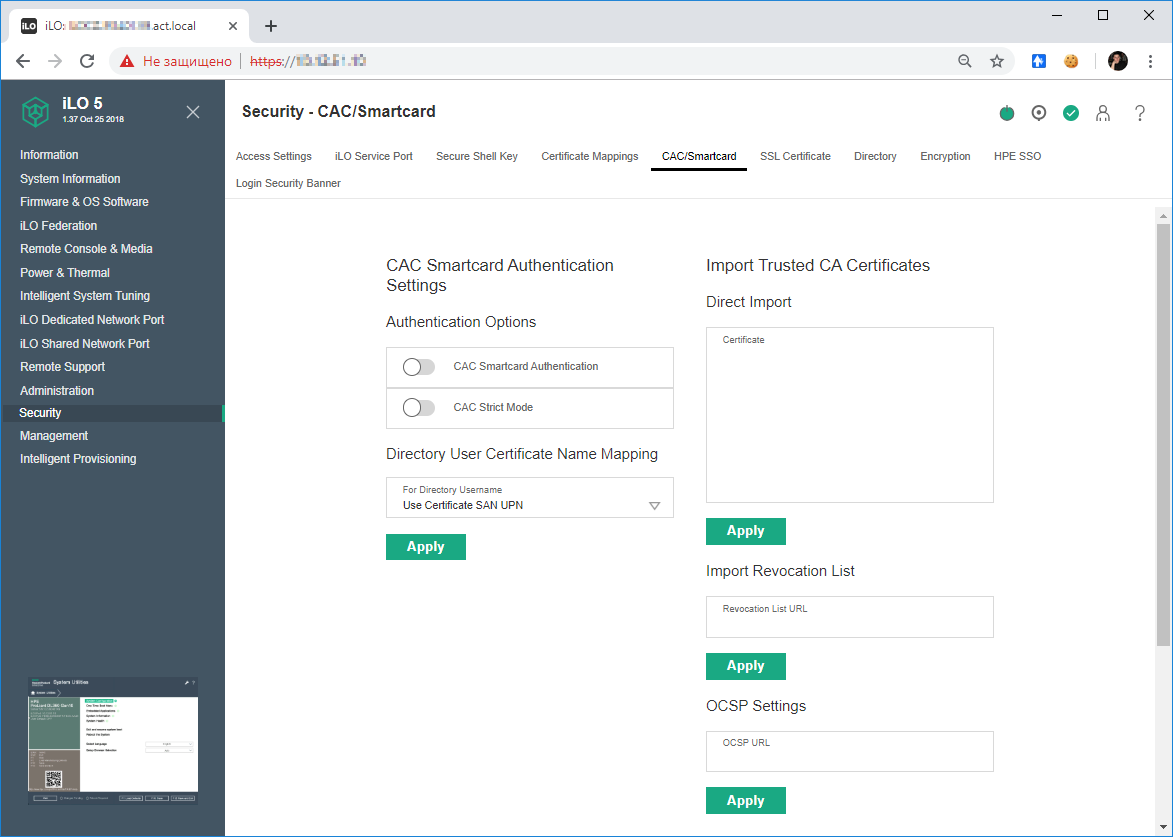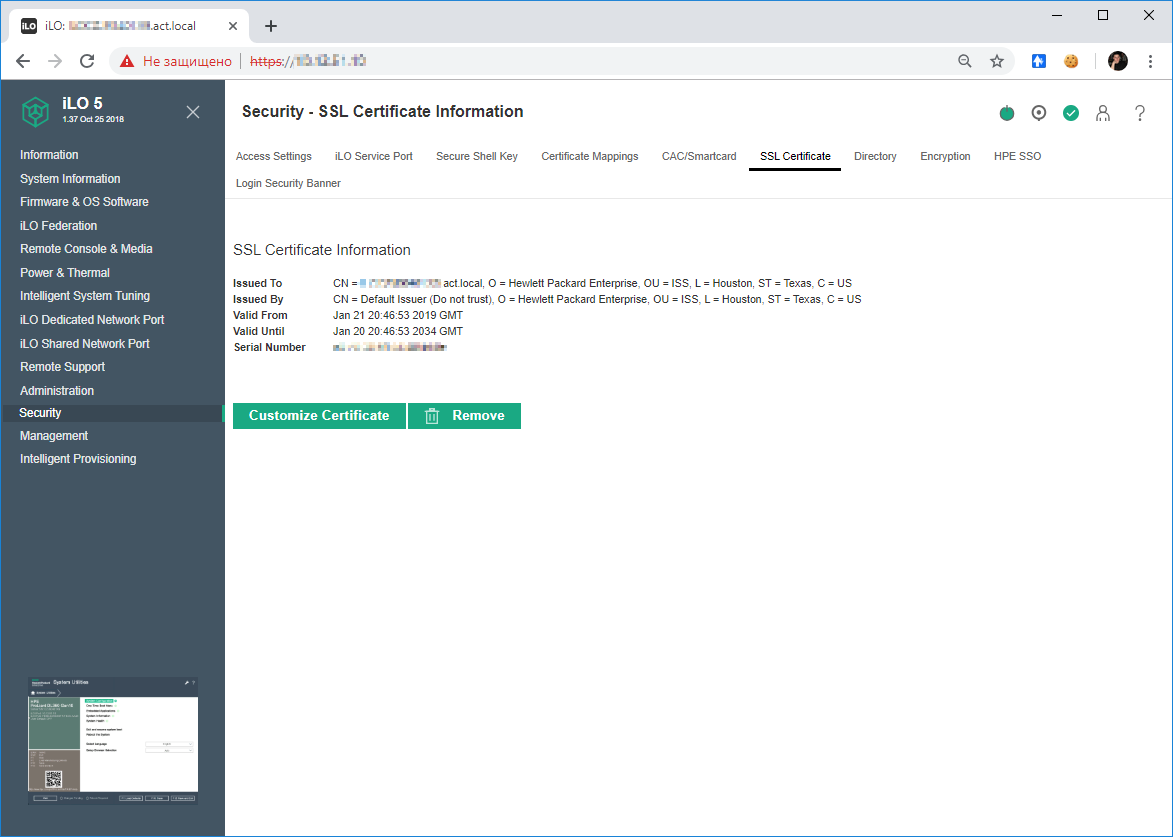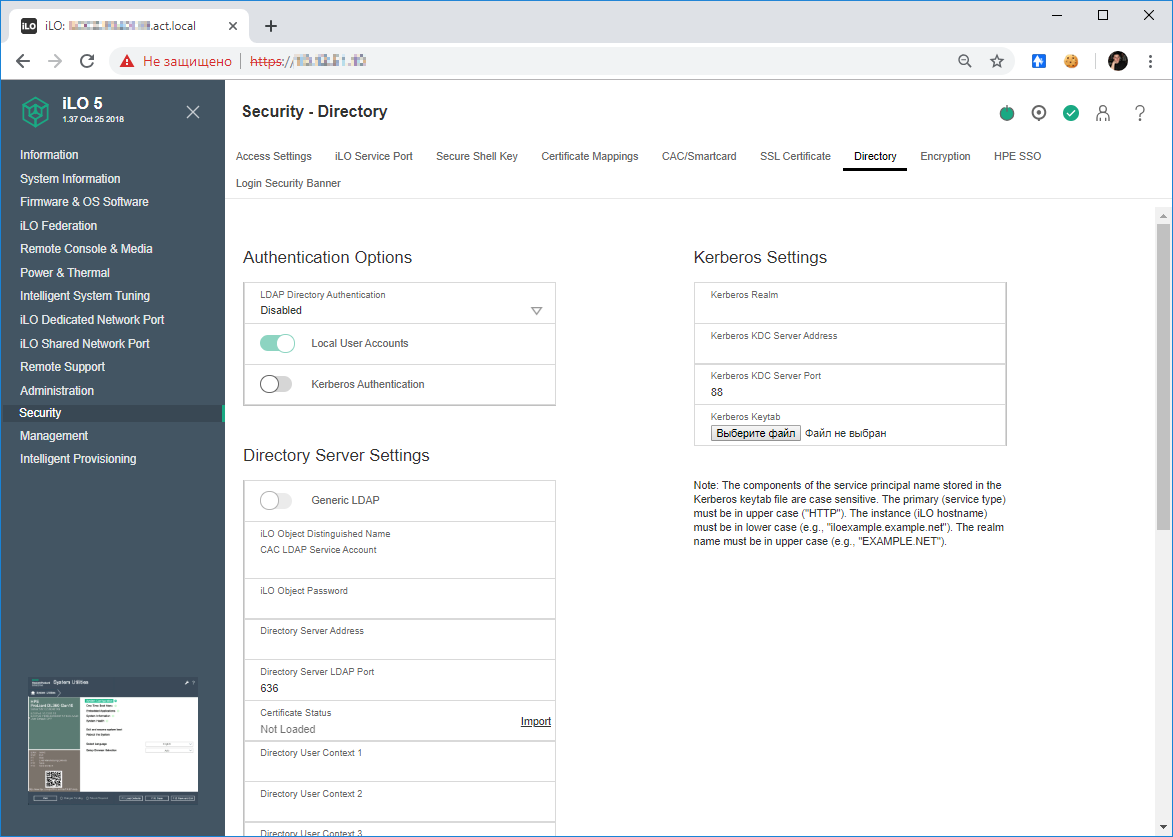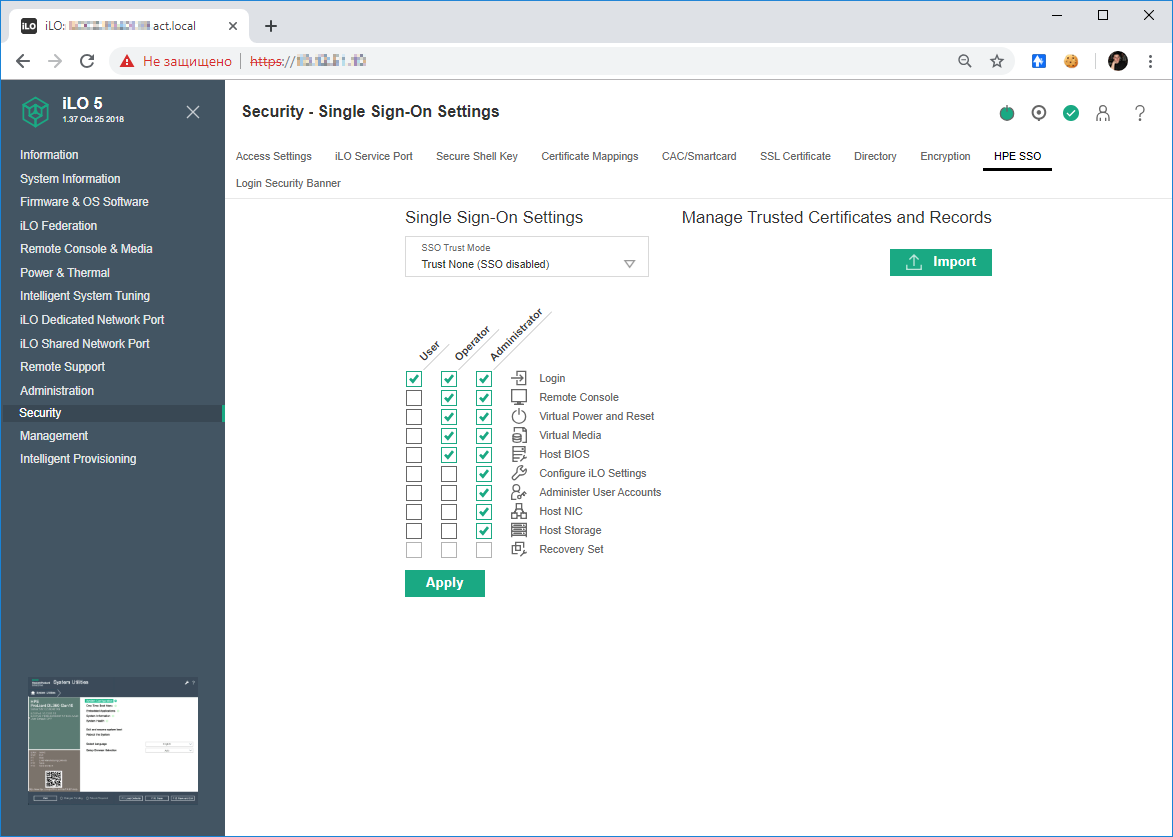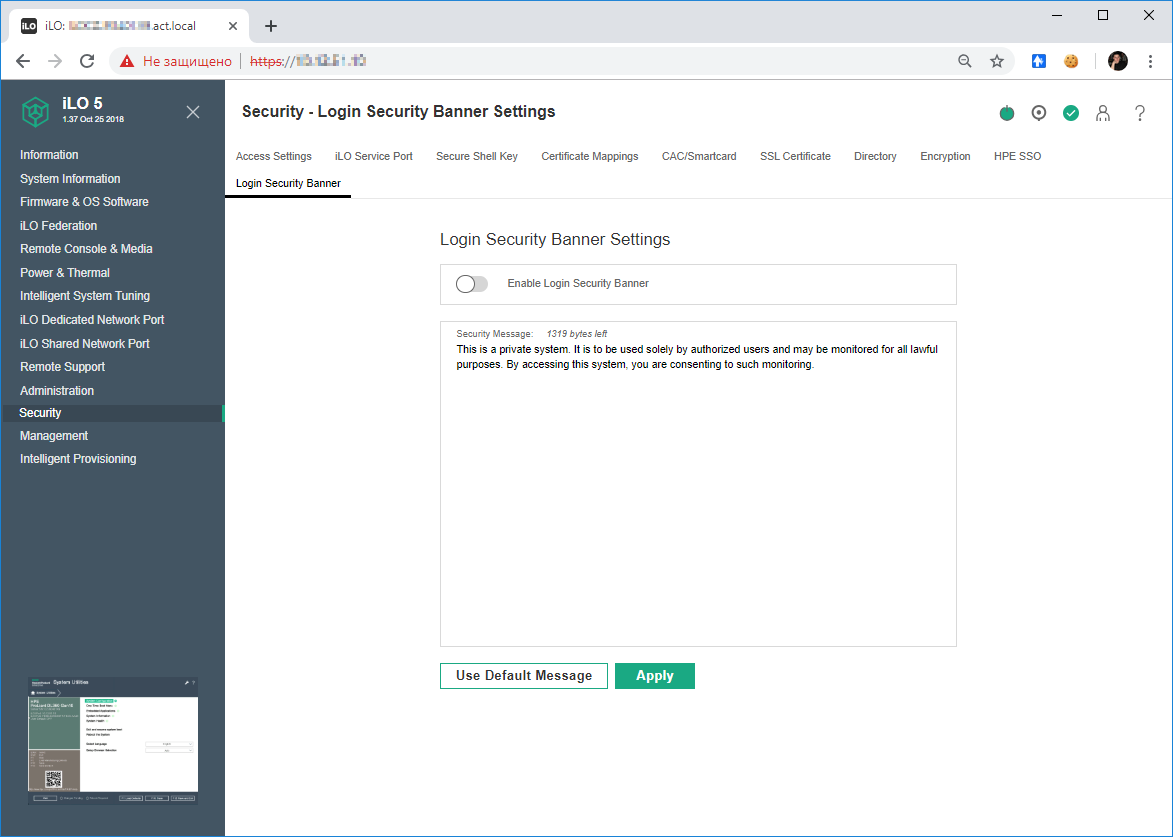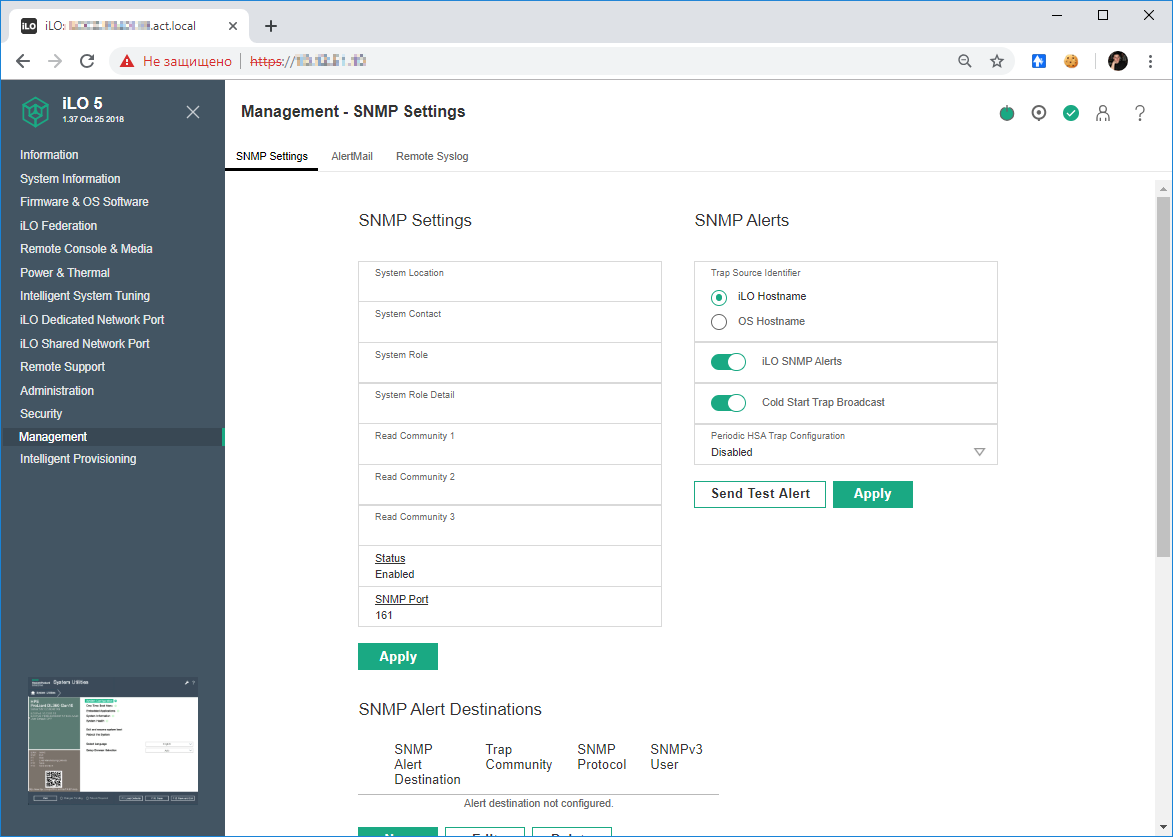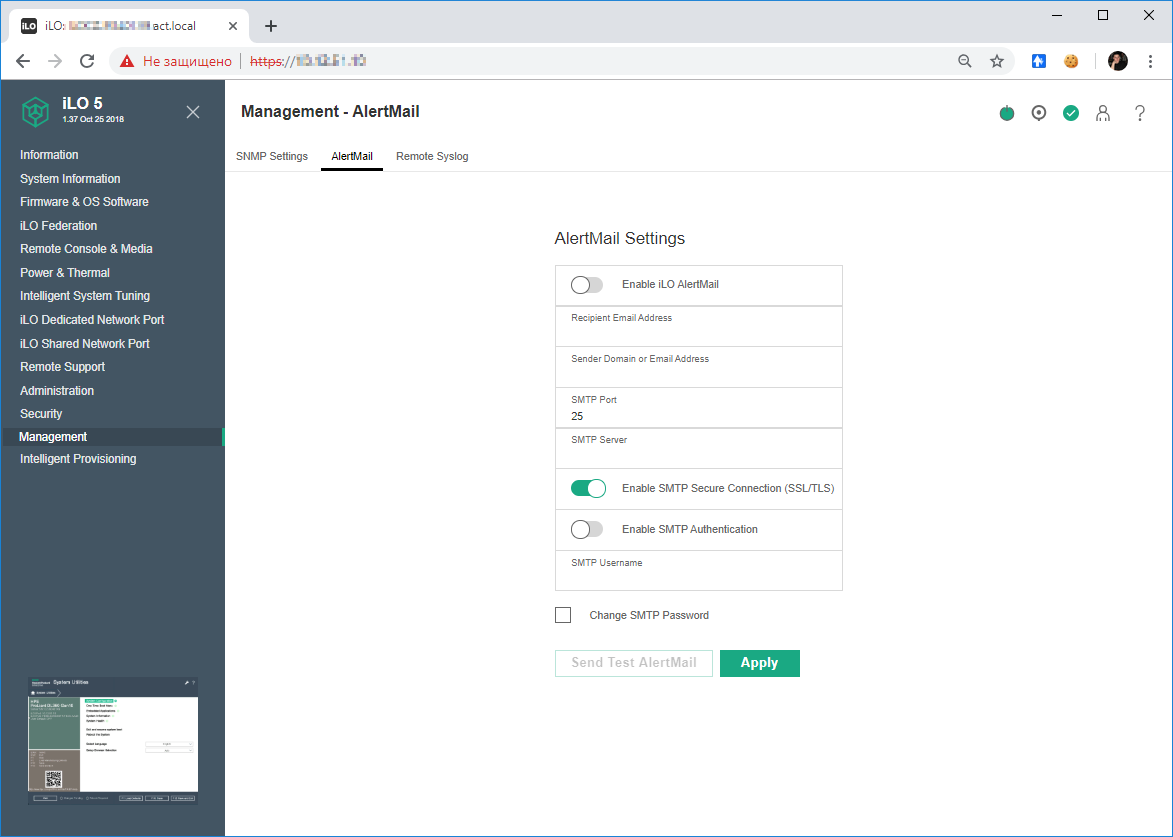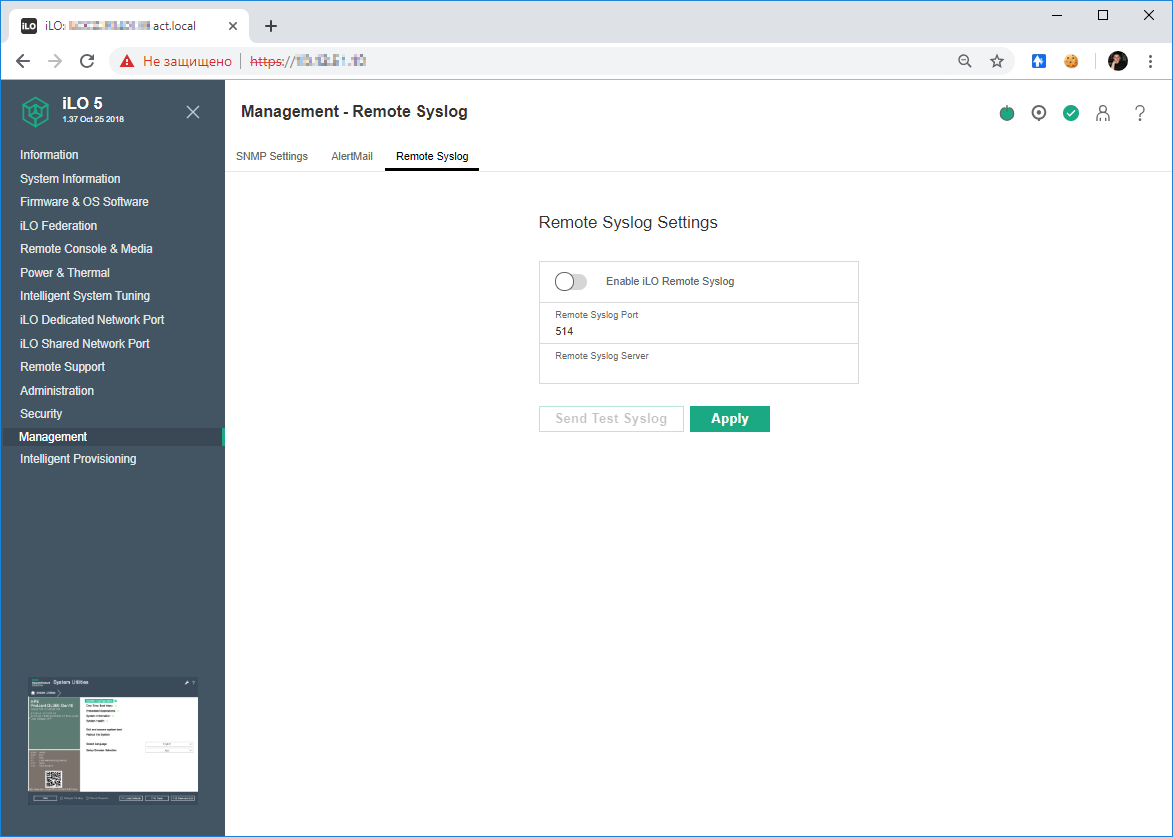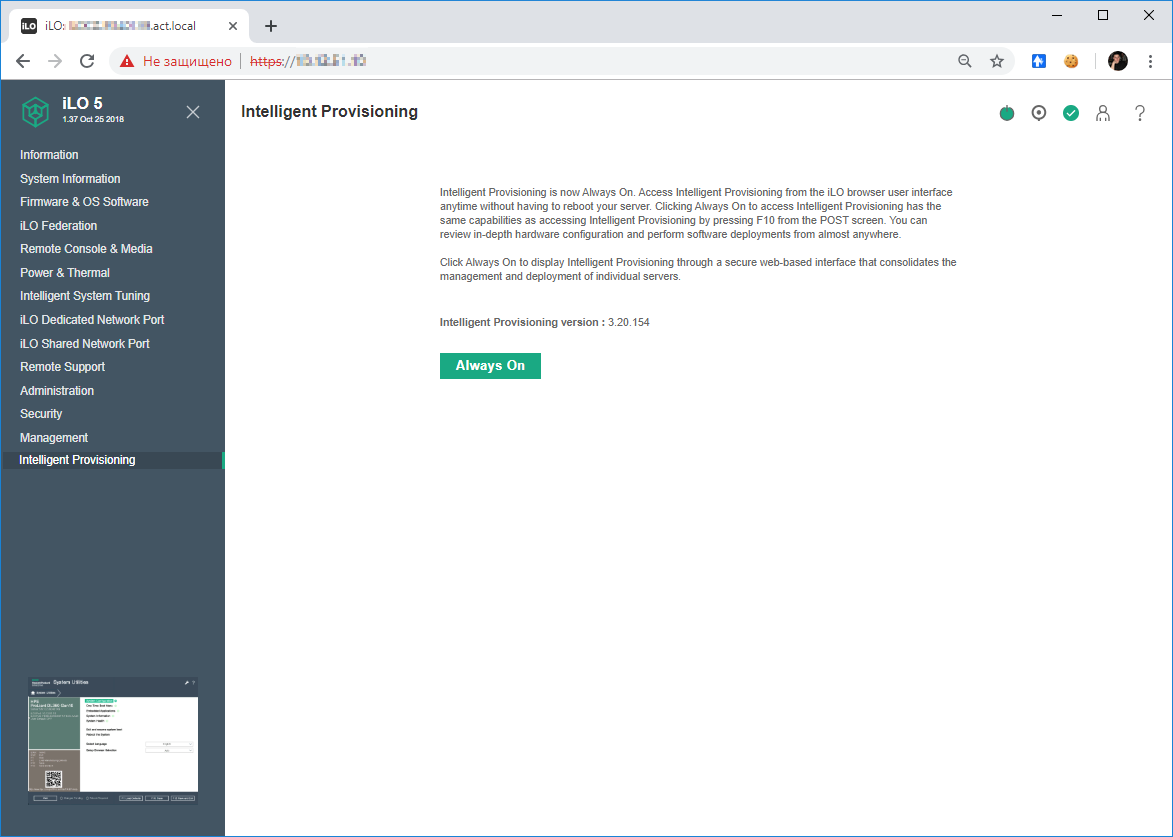Uid indicator что это
Uid indicator что это
Всем привет сегодня расскажу как подсветить сервер HP ProLiant DL380 G7, под подсветкой подразумевается включение лампочки UID, ранее мы такую же задачу выполняли для подсветки жестких дисков.
hp uid выглядит как лампочка на лицевой стороне сервера, над кнопкой включения питания. Она нужна для того чтобы идентифицировать сервер в стойке с обратной стороны, например чтобы заменить патчкорд или заменить провод питания, ситуации могут быть разные.
Нахождение индикатора на передней стороне server
Первый способ
Он сразу подразумевается, это включить именно с кнопки на лицевой части сервера, после чего индикатор загорится голубым светом, а сзади server будет мигать голубым.
Как подсветить server HP ProLiant DL380 G7
Второй способ
Представим ситуацию, что у вас нет возможности присутствовать в серверной и вам нужно помочь своему коллеге понять где этот сервер, на котором нужно произвести работы. В решении этой задачи нам поможет функционал сервера hp proliant, а именно функция hp ilo. Логинимся через веб интерфейс и на дашборде сразу видим в пункте ILO Overview статус UID OFF, то есть лампочка не горит.
Смотрим статус лампочки
Для включения UID снизу в правом углу есть кнопка UID OFF, жмем на нее
Как подсветить server HP ProLiant DL380 G7-HP UID
Видим статус стал UID ON, значит лампочка загорелась и вы подсветили нужный сервер, что позволяет вам его теперь идентифицировать в стойке.
в пункте ILO Overview статус UID тоже стал ON.
Показывает что лампочка включена
Вот так вот просто подсветить сервер HP ProLiant DL380 G7, я уверен что данные методы помогут вам сэкономить время и избежать ошибок, которые могут привести к авариям по вашей вине и выставят вас как инженера не с самой хорошей стороны, уверен что данная небольшая заметка, особенно для начинающих инженеров будет весьма полезна, если вы знаете еще методы, как например через cli команды это сделать было бы здорово если бы вы поделились этим в комментариях. Так же советую почитать Как подсветить сервер IBM System x3650 M3.
Мониторинг состояния серверов HP Proliant в nagios/icinga. Плагины check_hpasm и check_ilo2_health.pl
Плагинов для систем мониторинга существует огромное количество. Можно посмотреть и найти нужное в каталогах exchange.nagios и monitoringexchange. При поисках нужного плагина проверять лучше в обоих репозиториях — несмотря на кажущуюся идентичность, их содержимое различается.
Другое дело, что качество и функционал плагинов, даже сходных между собой, сильно разнятся — есть быстро слепленные на коленке хаки, работающие в строго определенных условиях и решающих узкую задачу. После написания автор плагина не стал выбрасывать его в /dev/null, а решил поведать о нём миру. Другие плагины представляют собой добротно сделанные продукты, работающие с целыми семействами устройств и предоставляющих обширную информацию о целевых системах.
Вот о последних и хотелось бы поговорить, тем более, что за время работы с nagios/icinga обнаружилось, что русскоязычной информации по плагинам для систем мониторинга крайне мало.
Данная статья посвящена мониторингу серверов HP Proliant, и автор искренне надеется, что она поможет в работе тем, кто имеет оборудование HP, и хотел бы более полно отслеживать его параметры.
Управление серверами HP Proliant в разных видах исполнения (iLO).
В настоящий момент существует iLO четырех версий. Просто iLO, иногда именуемое iLO1, ставившееся на сервера Proliant поколений G1-G4, iLO2 (G5-G6)и iLO3 ставившееся на G7. С поколения G8, которое теперь называется gen8, на сервера ставится iLO4. Если интересно, что делается внутри iLO4, то на хабре есть хорошая статья по этому поводу Проливая свет на HP ProLiant iLO Management Engine.
У всех iLO свой независимый сетевой интерфейс подключения. Он активен, даже если сервер находится в состоянии power down, главное, чтобы Proliant был физически включен в розетку. На iLO назначается свой адрес, сам интерфейс обычно включают в отдельный коммутатор управления с отдельным VLAN и своей подсетью.
На блейдовых вариантах серверов Proliant также установлены управляющие интерфейсы iLO; у каждого лезвия – свой собственный. Отдельный интерфейс управления (Onboard Administrator) есть и у блейдовой стойки c3000/c7000. Помимо информации о общем состоянии блоков питания, датчиков температуры в стойке, из интерфейса Onboard Administrator есть доступ к каждому iLO лезвия. На самих лезвиях ставились, минимум, iLO2 даже на поколениях G1. Последние поколения лезвий (gen8) также оснащены iLO4.
Версии Integrity iLO (Integrity iLO-iLO3) также ставятся на серверах Integrity и блейдах Superdome 2 — такие сервера встречаются не часто, так что рассматривать их не будем.
В некоторые системы, ныне уже устаревшие, но еще работающие (DL760 G2 — кто ж такого 8-процессорного коня выбросит?), которые изначально не были оснащены iLO можно установить карту RILOE II (полноразмерный PCI) с отдельным физическим LAN интерфейсом RJ45. RILOE II – (Remote Insight Lights-Out Edition II) достаточно забавная штука – у неё есть KVM-интерфейс (keyboard/vga/mouse) – для управления со стойки, RJ45 для подключения к сети и удаленного управления, а также… адаптер для внешнего питания.
Существует также усеченная версия iLO — LO100i, она ставилась на поколения G6 и G7 некоторых моделей начального уровня, например DL160,DL180,DL320, а также недорогих серий ML. В поколениях gen8 серверов даже начальной линейки, LO100i уже не будет (по крайней мере так было сказано на конференции HP). LO100i работает по одному из двух сетевых интерфейсов Proliant, причем может делать это как в выделенном (dedicated) так и в разделяемом (shared) режиме. В выделенном режиме один из сетевых интерфейсов сервера полностью занят под LO100i, в разделяемом – общая полоса делится между данными и управлением. Управление занимает небольшую полосу и практически не влияет на данные. У LO100i также есть свой отдельный сетевой адрес, который независим от основного адреса сервера. В некоторых моделях начального уровня (например ML110/ML150 G2), управляющий интерфейс отсутствует, но при необходимости, его можно организовать посредством установки специальной карты управления RMP (Remote Management Processor). Карта не слотовая – крепится на разъемы материнской платы (piggyback), и поставить ее на другие модели Proliant нельзя.
В реальной жизни с LO100i, при работе в разделяемом режиме, не всё хорошо складывается (в выделенном режиме всё хорошо). LO100i прекрасно работает, если два сетевых интерфейса Proliant у нас либо работают независимо, либо сконфигурированы в Network Fault Tolerance (NFT) или Transmit Load Balancing (TLB) with hot spare. При попытке объединения линков в LACP (а это самый эффективный режим использования нескольких сетевых интерфейсов), LO100i становится недоступен, хотя сами данные по интерфейсам ходят на ура. Причем, недоступен ни с внешней сети – с рабочей станции находящейся в том же VLAN на том же коммутаторе, ни с системной консоли. Поскольку документация утверждает обратное, по данному поводу заведен кейс в HP, причем еще в конце ноября прошлого года. На настоящий момент проблема потихоньку доэскалировалась до L1 (разработчики), но каких-то определенных рекомендаций HP (или хотя бы информации о понимании причин) так и не выдал, хотя если судить по трекеру инженеры что-то делают. Проблема, конечно, есть, но на задачу мониторинга она влияет лишь косвенно, хотя и не даёт возможности оперативно управлять сервером.
На сайте exchange.nagios.org есть достаточно большое количество плагинов, которые работают непосредственно с ilo делая запросы через http посредством XML. Но они хорошо работают только с iLO2 и более новыми версиями. iLO1 через XML очень неразговорчив и сообщает мало полезной информации, а ведь сервера с iLO1 до сих пор живы и здоровы, и понимать, что происходит у них внутри — надо.
Плагин check_ilo2_health.pl
Для проверки iLO наиболее эффективным показался check_ilo2_health.pl. Качать здесь. На exchange.nagios.org лежит более старая версия, которая не понимает iLO4.
Инсталляция скрипта не требует большого труда. Скрипт копируется в каталог, где лежат прочие скрипты nagios/icinga, затем в конфигураторе прописывается команда проверки и назначается на хосты.
Для работы скрипта потребуется инсталляция пакетов Perl (ставятся через CPAN): Nagios::Plugin (обязательно прочитайте UPDATE в конце!), IO::Socket::SSL и XML::Simple.
Опции:
-e — плагин игнорирует сообщения “syntax error” в выводе XML. Может быть полезно для старых фирмварей.
-n — без индикаторов температуры
-d — температурные данные совместимы с PerfParse
-v — выводить полностью XML сообщение (для отладки)
-3 — поддержка iLO3 и iLO4
-a — проверка отказоустойчивости вентиляторов (если поддерживается оборудованием)
-b — проверка отсеков HDD (если поддерживается оборудованием)
-o — проверка отказоустойчивости блоков питания (если поддерживается оборудованием)
Помимо возвращаемой информации, скрипт нужен для проверки физической доступности iLO извне. Обычного ping тут может оказаться недостаточно.
HP Server Insight Manager
Было бы ошибкой думать, что компания HP ничего не может предложить администратору. HP Server Insight Manager (HP SIM) – решение, ориентированное на управление и мониторинг платформы Proliant и что важно – для продуктов HP его использование бесплатно (качаем здесь). Поддержка – за деньги. Дополнения для мониторинга некоторых сторонних систем тоже платные. Для его полноценной работы на управляемых серверах необходима установка драйверов.
Возникает хороший вопрос: Можно ли добавить информационность HP SIM к возможностям icinga/nagios для сбора информации в одном приложении мониторинга? И ведь что удивительно: нашелся человек, который сумел решить эту задачу.
Плагин check_hpasm
Плагин check_hpasm создан в компании ConSol labs. Его автор Герхард Лауссер (Gerhard Lausser). Плагин предназначен для сбора информации со следующих систем Proliant:
• Linux, где установлен HP System Health Application and Insight Management Agent (HPASM)
• Windows 2003/2008/2008 R2/2012 – с установленными драйверами HP SIM.
• Блейдовые стойки HP (c7000/c3000) с Onboard Administrator.
Во всех трех случаях должен быть поднят и настроен SNMP.
На чём это проверялось. Система мониторинга Icinga 1.8.4 (полностью совместима с Nagios) установлена на FreeBSD 9.0, так что если у вас другая система мониторинга или ОС делайте поправку на зависимости и пути. В системе установлен Perl, со всеми необходимыми дополнениями.
Инсталляция check_hpasm.
Качаем свежую версию. Идём на страницу плагина и ищем check_hpasm, ссылку на него. Она находится внизу страницы. На момент написания статьи была доступна версия 4.6.3.
Ключи для configure:
(место, где лежат скрипты вида check_*. у меня оно притулилось по старинке на нагиосовское место, хотя есть и /usr/local/libexec/icinga)
(имя пользователя под которым запускается система мониторинга, для nagios будет nagios)
(имя группы, в которую входит пользователь, из под которого запускается система мониторинга, для icinga=icinga для nagios=nagios)
(выводить или нет информацию для сбора статистики – ДА, по умолчанию = нет)
(выводить или нет расширенную информацию – ДА, по умолчанию = нет)
Итоговая строка для конфигурации будет иметь вид:
смотрим на вывод configure, убеждаемся, что нас всё устраивает.
Потом делаем make install
Проверить работоспособность плагина можно запустив в командной строке:
После чего скрипт выдаст подробную информацию о состоянии удалённой системы. Например, запрос для блейдовой стойки c7000 в nagios/icinga будет выглядеть так:
Если обнаружится неисправный компонент, то плагин вернёт WARNING и укажет причину. Например,
так выглядит сообщение о проблемной батарее в акселераторе:
Кстати, через имеющийся на сервере ILO1 эту информацию другими плагинами собрать нельзя. Чем чревата мёртвая батарея акселератора дискового контроллера? Скорость на запись падает почти в два раза.
Получить еще более детальную информацию можно, добавив в командную строку ключ –vv, а если надо совсем длинную простынь для диагностики то используем –vvv
Прописываем в командах проверки nagios:
Вместо public должно стоять ваше SNMP комьюнити. Назначаем команду проверки хостам и сервисам.
Плагин опирается в своей работе на возвращаемые драйверами данные. Иногда (обычно это ошибки в фирмвари) они могут возвращать некорректные значения – наличие физически отсутствующих компонентов, неверные параметры температуры (99 градусов, как это было с iLO4 у gen8) и т.д. Для этого существует обширный набор ключей, которыми можно исключить некоторые датчики или подсистемы целиком. Описание ключей большое и полностью приведено на странице плагина в разделе Blacklisting.
Для работы под Windows 2003/2008/2012 на Proliant надо установить:
1. SNMP службу (по умолчанию не установлена, лежит в системных компонентах)и правильно её сконфигурировать (указать коммьюнити/ прописать адрес nagios/icinga-сервера в качестве SNMP-сервера / прописать адрес для отправки SNMP-трапов). WBEM провайдеры/SIM драйверы зависят от SNMP службы. WBEM — Web-based Enterprise Management.
2. Последние версию драйверов iLO, HP System Insight Manager и WBEM провайдеров под нужную версию системы.
Для Linux HPASM ставится аналогично – также требуется настройка SNMP и драйверов. Подробно описано в HOWTO
Инсталляция драйверов с SPP в разы удобнее, уже потому что можно делать массовую установку на несколько серверов сразу. Этим занимается HP SUM — Smart Update Manager. Для этого потребуются реквизиты администратора домена или локального администратора сервера. Кроме того перед установкой драйверов категорически рекомендуется проапгрейдить все доступные фирмвари.
Замеченные проблемы:
1. На десяток-другой серверов может ставиться оооооочень долго, почему – не ясно.
2. HP SUM не рекомендуется запускать на машине с продуктивным ПО, потому что он имеет свойство грузить процессор до 90%
3. Некоторые сервера не поддаются автоматической установке, особенно если система голая — WBEM/SIM драйвера ранее не стояли. Придётся ставить руками.
4. Иногда на целевых серверах HP SUM не даёт выбирать WBEM/SIM драйверы – их тоже придётся ставить руками, особенно это касается серверов с LO100i. Замечено на DL180G6 и DL160G6.
5. Драйвера WBEM/SIM не ставятся, если стоит Windows 2008 R2 на официально неподдерживаемой архитектуре (типа устаревших DL360G4 или DL380G4). В блоге http://kf.livejournal.com есть следующее решение:.
Замеченные ошибки и недостатки check_hpasm
На момент версии 4.6.3 замечена следующая ошибка: При запуске на FreeBSD плагин выводит сообщение:
На работу собственно плагина и выдаваемую им информацию влияния не замечено. В новых версиях исправлена.
Было высказано предположение об отсутствии утилиты lc, но инсталляция утилиты ничего не дала. Ошибка осталась. Автору плагина сообщено.
К недостаткам следует отнести вывод в юниксовом формате (от начала эпохи) даты строк из IML, что делает их плохо воспринимаемыми:
Можно пересчитать на онлайновом калькуляторе. Например, здесь.
О замеченных ошибках можно отписать автору плагина (plain english). Г.Лауссер человек занятой, но на сообщениях о проблемах или неправильном поведении check_hpasm всегда старается ответить.
Польза от плагина
C помощью данного плагина были оперативно обнаружены
• Неисправные батареи на акселераторах дисковых контроллеров в DL360G4, что приводило к падению скорости на запись на присоединенные массивы MSA20.
• Обнаружен заклинивший вентилятор в одном из Proliant. Вентилятор заменен.
• Обнаружен умерший резервный блок питания на одном из серверов. БП заменен.
Конечно, если каждый день дозором обходить все iLO-интерфейсы и внимательно просматривать логи IML, то подобные ошибки можно заметить, но возникает вопрос – а когда работать? Данный плагин в сочетании с nagios/icinga позволяет упростить процесс администрирования и полностью охватить инфраструктуру серверов HP Proliant.
Некоторые полезные руководства
P.S. Будут ли интересны статьи по другим аспектам мониторинга — конфигураторам, практическим наработкам, интересным плагинам, аддонам, нетривиальным железякам? Материалу накопилось много — хоть книжку пиши.
UPDATE 2015:
В 2015 году пришлось вернуться к задачам, связанным с мониторингом серверов HP и обнаружилось, что статья немного устарела.
в частности выяснилось, что при работе с iLO2 появляется ошибка:
ILO2_HEALTH UNKNOWN — ERROR: Failed to establish SSL connection with :443.
iLO3 и iLO4 отрабатывают нормально.
Изучение вопроса показало, что источником является широкоизвестная проблема с SSL. Наше окружение надо обновить.
1. Апгрейдим наш скрипт до версии минимум 1.60
(скрипт лежит на nagios.exchange. вот здесь )
2.Апгрейдим фирмвари у iLO2 до последней версии. (1.94 или 1.96, доступны с июля 2015)
Команду проверки надо изменить:
добавился ключик sslopts, с помощью которого включается TLSv1 и отключается проверка по SSL.
UPDATE 2016:
Касательно всех скриптов на перле использующих Nagios::Plugin (check_ilo2_health.pl,check_ilo2_health.pl):
Исключительно из-за копирайтов и торговых марок (а Nagios — зарегистрированная торговая марка) cpan более не индексирует Nagios::Plugin, соответственно нормально установить и использовать его больше нельзя.
Вместо этого используется Monitoring::Plugin, выполняющий идентичные функции, по тексту скриптов надо заменить Nagios на Monitoring
установить Monitoring::Plugin можно при помощи:
UPDATE 2020:
В iLO5 теперь есть свой собственный агент SNMP. Его надо правильно настроить и он будет давать возможность плагину check_hpasm собирать информацию.
Для серверов поколения Gen 10 и выше драйвера для OS устанавливать не требуется.
iLO 5 — большой обзор
Сегодня будет массивный обзор с большим количеством скриншотов, мы познакомимся с iLO 5 на базе сервера HPE Proliant DL360 Gen10.
Integrated Lights-Out (iLO) — механизм управления серверами в условиях отсутствия физического доступа к ним. Применяется фирмой Hewlett Packard почти для всех своих серверов.
Ссылки
Дополнение к обзору от версии iLO 5 1.40:
Первые шаги
Сервер мне попался уже с предустановленным iLO 5. На сервере есть наклейка с пользователем Administrator и паролем. Для входа в iLO можно ими воспользоваться. Но я предпочитаю сначала завести нового пользователя и настроить статический IP адрес. IP адрес iLO 5 по умолчанию назначается по DHCP.
Наклейку не сдирайте. В моей практике был случай, когда при прошивке iLO что-то пошло не так и iLO откатилось до заводской версии. Сервер нельзя было перегружать, поэтому наличие пароля от пользователя Administrator помогло войти в KVM. Со второго раза прошивка поставилась.
Нажимаем F9 для входа в BIOS. В ProLiant gen10 можно в BIOS пользоваться мышкой.
Выбираем System Configuration.
Выбираем iLO 5 Configuration Utility.
Выбираем User Management > Add User. Следуем инструкциям и добавляем нового пользователя iLO с правами администратора.
Выбираем iLO 5 Configuration Utility > Network Options.
Настраиваем сеть, отключаем DHCP и настраиваем статический IP адрес, маску и шлюз. Сохраняемся F10.
Нас предупреждают, что iLO перезагрузится. Ok.
iLO перезагружается. Ок. Перезагружаем сервер.
iLO 5 — Information
Заходим на IP адрес, который мы настроили для iLO 5.
Выполняем вход под юзером, которого мы завели через BIOS. Попадаем в раздел Information > Overview. Здесь отображается основная информация о сервере.
Во второй колонке отображаются сведения о состоянии системы.
Вверху выведены основные кнопки управления:
Ещё бывает кнопка выбора языка. У меня её почему-то нет. Вероятно, нужно ставить языковые пакеты.
Помощь вызывает справку по каждой странице.
Information > Session List. Список сессий в iLO, информация о текущей сессии, права доступа. Возможность сделать disconnect.
Information > iLO Event Log. Лог событий. Можно почистить, выгрузить в CSV.
Information > Integrated Management Log. Лог IML. Можно почистить, выгрузить в CSV, отметить событие как исправленное.
Можно добавить заметку.
Information > Active Health System Log. Здесь можно скачать AHS лог за диапазон времени.
Ниже не поместилась кнопка Show Advanced Settings. Она отображает возможности:
Information > Diagnostics. Здесь можно посмотреть состояние iLO. Перезагрузить iLO. Отправить сигнал NMI.
Заходим в раздел System Information. Попадаем в раздел System Information > Summary. Здесь выводится информация о состоянии подсистем:
System Information > Processors. Информация о процессорах:
System Information > Memory. Информация об оперативной памяти. Можно отобразить пустые слоты. При клике на планку отображается более подробная информация:
System Information > Network. Здесь отображается информация о сетевых адаптерах:
В iLO 4 здесь раньше не отображались сетевухи сторонних брендов, про iLO 5 точно не скажу, но ПАК соболь увиделся как Network Controller.
Если сервер выключен, информация актуальна на момент последнего включения. Информация обновляется при повторном логине.
System Information > Device Inventory. На странице отображается информация об устройствах, установленных в сервер, например, установленные адаптеры, устройства PCI, контроллеры SATA и аккумуляторы Smart Storage. Если сервер выключен, информация актуальна на момент последнего включения. Можно пользоваться сортировкой. При клике на устройство отображается дополнительная информация. Отображаемые значения зависят от выбранного типа устройства.
На страничке присутствует кнопка Discovery. При нажатии открывается окошко:
System Information > Storage. Здесь отображается информация о дисковом контроллера, массивах и дисках.
Отображается информация о контроллерах:
Заходим в раздел Firmware & OS Software. Попадаем в раздел Firmware & OS Software > Firmware. Здесь выводится информация о прошивках компонентов сервера:
Напротив Redundant System ROM (System ROM) есть кнопочка, которая позволяет переключаться между ними:
Справа есть кнопки для управления прошивками:
HPE Software. Отображаются поля:
Running Software. Отображаются поля:
Installed Software. Отображаются поля:
Firmware & OS Software > Maintenance Windows. Технологические окна. Здесь можно сконфигурировать периоды, когда можно ставить прошивки.
В списке отображается:
При выборе окна дополнительно отображается:
Добавление технологического окна:
Можно удалить окно, нажав на иконку мусорного бачка. Можно удалить все технологические окна, нажав Remove All.
Firmware & OS Software > iLO Repository
Детали отдельных компонентов репозитория iLO:
Upload to iLO Repository
Используется для обновления компонентов репозитория iLO.
Процедура обновления компонентов:
Используется для добавления прошивки в очередь на установку.
Процедура добавления в очередь:
Для установки набора нажмите иконку коробки. Если очередь не пуста, сет добавится в конец очереди.
Информация о задании:
iLO Federation > Setup. Здесь можно настроить группы iLO Federation и multicast обнаружение. iLO использует multicast обнаружение, peer-to-peer соединение и группы iLO Federation для коммуникации между системами iLO. Когда открывается страница iLO Federation, iLO отправляет запрос всем своим пирам, а те своим, и так до тех пор пока все данные не будут получены.
Права группы iLO Federation:
iLO Federation > Multi-System View. iLO Federation позволяет управлять несколькими серверами с помощью веб-интерфейса iLO. iLO поддерживает следующие функции:
Любой пользователь может просматривать информацию на страницах iLO Federation, но для использования следующих функций требуется лицензия: групповое виртуальное мультимедиа, групповое управление питанием, ограничение питания группы, конфигурация группы и обновление прошивки группы.
iLO Federation > Multi-System Map. Страница Multi-System Map отображает информацию о пирах iLO. iLO обнаруживает пиров через multicast обнаружение. Когда открывается страница iLO Federation, iLO отправляет запрос всем своим пирам, а те своим, и так до тех пор пока все данные не будут получены.
iLO Federation > Group Virtual Media. Group Virtual Media позволяет подключить URL-based media всем серверам в группе iLO Federation. Поддерживаются следующие типы URL-based Virtual Media:
Образ распространяется через web-сервер в той же подсети, что и iLO. Только один образ каждого типа может быть одновременно подключен к группе.
Вы можете просматривать содержимое образа, подключать и извлекать URL-based media, также вы можете загружаться с образа. Для использования образа вы должны скопировать его на веб-сервер и подключиться к нему по URL. iLO поддерживает URL по HTTP или HTTPS. iLO не поддерживает FTP.
iLO Federation > Group Power. Функция группового энергопотребления позволяет управлять питанием нескольких серверов из iLO. Используйте эту функцию, чтобы сделать следующее:
iLO Federation > Group Power Settings. Настройка группового ограничения мощности. Требуется лицензия. Требуются права «Настройка параметров iLO».
Когда установлен верхний предел мощности группы, сгруппированные сервера используют суммарную мощность таким образом, чтобы оставаться ниже установленного предела. Больше мощности выделяется занятым серверам и меньше мощности выделяется незанятым серверам.
Ограничения питания для группы, работают одновременно с ограничениями питания для сервера. В приоритете меньшая выделенная мощность.
Во время загрузки ROM выполняет два теста мощности, которые определяют максимальные и минимальные значения мощности.
iLO Federation > Group Firmware Update. Функция группового обновления прошивок позволяет просматривать информацию о прошивках и обновлять прошивки сразу на нескольких серверах группы. В iLO Federation поддерживаются следующие типы прошивок:
iLO Federation > Group Licensing. Групповое лицензирование. Требуется лицензия, поддерживающая нужное количество серверов.
iLO Federation > Group Configuration. Добавление новой группы iLO Federation на основе существующей группы или из выбранных серверов. Можно задавать привилегии.
Remote Console & Media > Launch.Remote Console можно использовать для удаленного доступа к серверу с поддержкой клавиатуры и мыши. Удаленная консоль обеспечивает доступ к удаленной файловой системе и сетевым дискам. Консоль позволяет монтировать образы и диски. Требуется лицензия.
Есть несколько вариантов консоли:
В левом нижнем углу в iLO 5 отображается миниатюрное окошко с изображением экрана. При клике можно выбрать способ запуска консоли. Или скомандовать монитору Wake-up.
HTML 5 консоль мне понравилась, молодцы!
Remote Console & Media > Virtual Media. Монтируем ISO или IMG образ через URL по HTTP или HTTPS. Принцип работы похож на:
Remote Console & Media > Hot Keys. Здесь можно задавать сочетания клавиш, которые будут работать в консоли.
Например, навесим на Ctrl+U такие настройки:
При нажатии этого сочетания клавиш в консоли будет выполнен ввод слова «hello».
Доступные сочетания клавиш:
| ESC | SCRL LCK | 0 | f |
| L_ALT | SYS RQ | 1 | g |
| R_ALT | PRINT SCREEN | 2 | h |
| L_SHIFT | F1 | 3 | i |
| R_SHIFT | F2 | 4 | j |
| L_CTRL | F3 | 5 | k |
| R_CTRL | F4 | 6 | l |
| L_GUI | F5 | 7 | m |
| R_GUI | F6 | 8 | n |
| INS | F7 | 9 | o |
| DEL | F8 | ; | p |
| HOME | F9 | = | q |
| END | F10 | [ | r |
| PG UP | F11 | \ | s |
| PG DN | F12 | ] | t |
| ENTER | SPACE | ` | u |
| TAB | ‘ | a | v |
| BREAK | , | b | w |
| BACKSPACE | — | c | x |
| NUM PLUS | . | d | y |
| NUM MINUS | / | e | z |
Помните, что используя Hot Keys вы теряете функциональность. Заюзали Ctrl-V, данное сочетание в винде перестанет работать.
Кнопка Reset Hot Keys сбрасывает настройки.
Можно навесить 5 нажатий:
| ESC | SCRL LCK | 0 | f |
| L_ALT | SYS RQ | 1 | g |
| R_ALT | PRINT SCREEN | 2 | h |
| L_SHIFT | F1 | 3 | i |
| R_SHIFT | F2 | 4 | j |
| L_CTRL | F3 | 5 | k |
| R_CTRL | F4 | 6 | l |
| L_GUI | F5 | 7 | m |
| R_GUI | F6 | 8 | n |
| INS | F7 | 9 | o |
| DEL | F8 | ; | p |
| HOME | F9 | = | q |
| END | F10 | [ | r |
| PG UP | F11 | \ | s |
| PG DN | F12 | ] | t |
| ENTER | SPACE | ` | u |
| TAB | ‘ | a | v |
| BREAK | , | b | w |
| BACKSPACE | — | c | x |
| NUM PLUS | . | d | y |
| NUM MINUS | / | e | z |
Power & Thermal > Server Power. Здесь можно управлять питанием сервера.
Значения задержки 15, 30, 45 и 60 секунд на блейд-серверах не поддерживаются
Power & Thermal > Power Meter. График использования питания, собирается только когда сервер включён. Данные сбрасываются при перезагрузке iLO или при отключении питания сервера, Reset и Cold Boot. Требуется лицензия. Есть возможность автоматического обновления страницы. Можно смотреть последние сутки или 20 мин.
.
Power & Thermal > Power Settings. Просмотр и управление функциями питания сервера.
Режимы регулятора мощности:
Power & Thermal > Power. Информация об устройствах питания, батареях, текущее энергопотребление.
Power & Thermal > Fans. Вентиляторы, процент скорости, статус, расположение. Можно отобразить пустые слоты. Скоростью вращения вентиляторов управляет iLO. Если один или несколько вентиляторов выходят из строя, сервер все равно обеспечивает достаточное охлаждение для продолжения работы.
Power & Thermal > Temperatures. В сервере много температурных датчиков. По каждому отображается его название, расположение, координаты, статус, текущая температура, пороговые значения. Можно показать отсутствующие сенсоры.
Есть картинка температурного распределения в сервере. Можно смотреть спереди и сзади.
Интеллектуальная настройка системы.
iLO Dedicated Network Port > Summary. Настройка выделенного порта iLO. Это суммарная информация по настройкам адаптера.
iLO Dedicated Network Port > General. Основные настройки выделенного порта iLO.
iLO Dedicated Network Port > IPv4. Настройки IPv4 выделенного порта iLO.
iLO Dedicated Network Port > IPv6. Настройки IPv6 выделенного порта iLO.
iLO Dedicated Network Port > SNTP. Настройки SNTP выделенного порта iLO. Если не настроено, то время синхронизируется с System ROM.
iLO Shared Network Port > Summary. Настройка Shared (общего) порта iLO. Это суммарная информация по настройкам адаптера.
iLO Shared Network Port > General. Основные настройки Shared (общего) порта iLO.
iLO Shared Network Port > IPv4. Настройки IPv4 Shared (общего) порта iLO.
iLO Shared Network Port > IPv6. Настройки IPv6 Shared (общего) порта iLO.
iLO Shared Network Port > SNTP. Настройки SNTP Shared (общего) порта iLO. Если не настроено, то время синхронизируется с System ROM.
Remote Support > Registration. iLO 5 имеет встроенную функцию удаленной поддержки, которая позволяет регистрировать серверы HPE ProLiant Gen10 для удаленной поддержки HPE. Регистрация сервера позволяет поддерживать его удаленно и отправлять диагностическую, конфигурационную, телеметрическую и контактную информацию в Hewlett Packard Enterprise.
Я не использую эту фичу.
Remote Support > Service Event. Мониторинг сервисных событий. Работает если сервер зарегистрирован в системе удалённой поддержки. Можно автоматически открывать кейсы.
Remote Support > Data Collections. Просмотра информации о данных, которые отправляются в Hewlett Packard Enterprise. Работает если сервер зарегистрирован в системе удалённой поддержки. Можно отправлять вручную.
Administration > User Administration. iLO позволяет управлять учетными записями пользователей, хранящимися локально в защищенной памяти. Можно создать до 12 учетных записей локальных пользователей.
Administration > Directory Groups. iLO позволяет управлять учетными записями группы каталогов. Требуется лицензия.
Вам понадобится указать Group DN и Group SID.
Administration > Boot Order. Функция Boot Order позволяет вам установить порядок загрузки сервера. Потребуется перезагрузка.
Administration > Licensing. Здесь можно применить лицензию. Вводим ключ и нажимаем Install. По умолчанию доступно iLO standard.
Administration > Key Manager. iLO 5 поддерживает Enterprise Secure Key Manager (ESKM) 3.1 и более поздние версии, которые можно использовать вместе с HPE Smart Array Secure Encryption. ESKM 5.0 или более поздняя версия требуется, когда включено состояние безопасности FIPS. ESKM не поддерживается, если включено состояние безопасности CNSA.
Информацию о HPE Smart Array Secure Encryption и ESKM см. В руководстве по установке и использовании HPE Smart Array Secure Encryption.
Administration > Firmware Verification. Позволяет запускать сканирование прошивок по требованию или выполнять сканирование по расписанию. Требуется лицензия.
Поддерживаются следующие типы прошивок:
Administration > Backup & Restore. Функция резервного копирования и восстановления позволяет восстановить конфигурацию iLO в системе с той же конфигурацией оборудования, что и система, для которой было выполнено резервное копирование. Эта функция не предназначена для дублирования конфигурации и ее применения в другой системе iLO. В целом, не ожидается, что вам потребуется выполнить операцию восстановления iLO. Однако, в некоторых случаях наличие резервной копии конфигурации облегчает и ускоряет возврат к нормальной операционной среде.
Security > Access Settings. Параметры доступа и настройки сервисов. Параметры доступа применяются ко всем юзерам.
Security > Secure Shell Key. На странице Secure Shell Key отображается хэш публичного ключа SSH для каждого пользователя. Каждому пользователю может быть назначен только один ключ.
Security > Certificate Mappings. Сопоставления сертификатов. Здесь можно привязать юзеров к их SHA-256 сертификаты (PEM encoded X.509). При настроенном CAC/Smartcard юзеры должны иметь Smartcard сертификаты. Нам не интересна эта вкладка.
Карты общего доступа выпускаются в качестве стандартной идентификации для военнослужащих, проходящих военную службу, резерва, гражданских служащих, государственных служащих, не являющихся гражданами страны, государственных служащих Национальной гвардии и соответствующих сотрудников подрядчиков. Помимо использования в качестве идентификационной карты, для доступа к правительственным зданиям и компьютерным сетям требуется общая карта доступа.
Security > SSL Certificate. Здесь можно сгенерировать CSR запрос и импортировать SSL сертификат.
Security > Directory. Kerberos и Microsoft Active Directory аутентификация. Интеграцию каталогов с Active Directory или OpenLDAP.
Security > Encryption. Конфигурация Production или HighSecurity (FIPS CNSA). Нам почти не интересно.
iLO поддерживает следующие SSL cipher:
Примечание. В режиме Production сканер Nessus находит несколько ненадёжных SSL cipher и помечает уязвимость как Medium.
Если у вас DCI DSS или вы серьёзно относитесь к безопасности, то рекомендую установить HighSecurity, при этом Nessus уязвимостей не находит.
Current cipher отображается здесь же:
Security > HPE SSO. HPE SSO позволяет переходить непосредственно из приложения, совместимого с HPE SSO, в iLO, минуя промежуточный этап входа в систему.
Security > Login Security Banner. Можно настроить баннер, который будет отображаться при входе в систему.
Может помочь посадить хакера, который взломает вашу систему. Почему-то по умолчанию не включено.
Management > SNMP Settings. Настройка параметров SNMP.
Management > AlertMail. Настройка параметров почты, на которую высылать уведомления. Настраивать в обязательном порядке! Можно указать через точку с запятой несколько адресов электронной почты. Требуется лицензия.
Management > Remote Syslog. Удалённый Syslog. Можно указать через точку с запятой несколько серверов. Требуется лицензия.
Здесь же отображается версия прошивки Intelligent Provisioning.
Это отдельный интерфейс, здесь не рассматриваю, и так неделю статью писал.